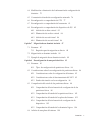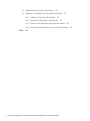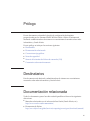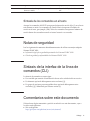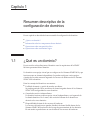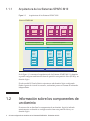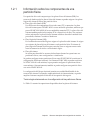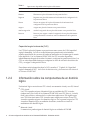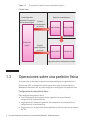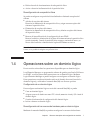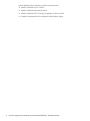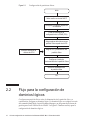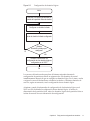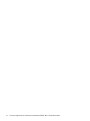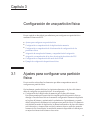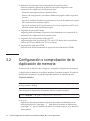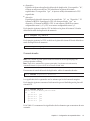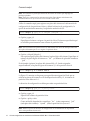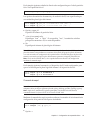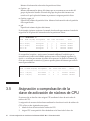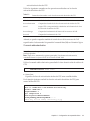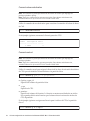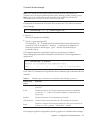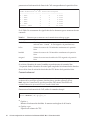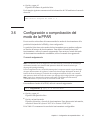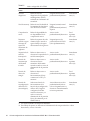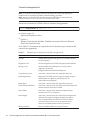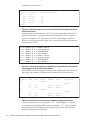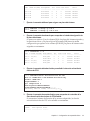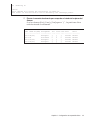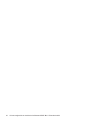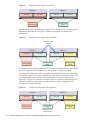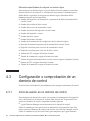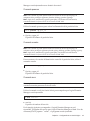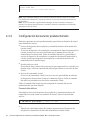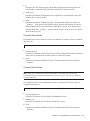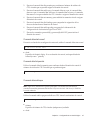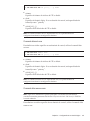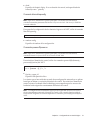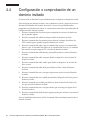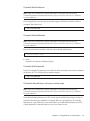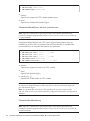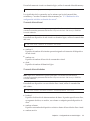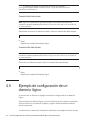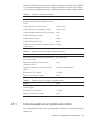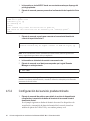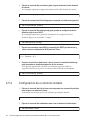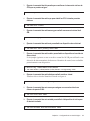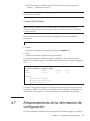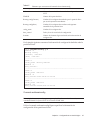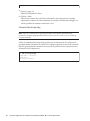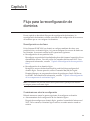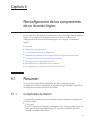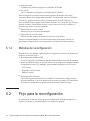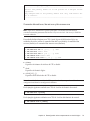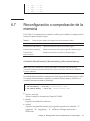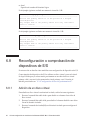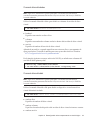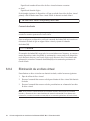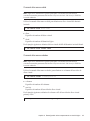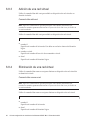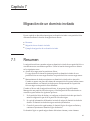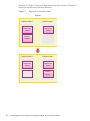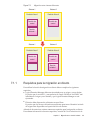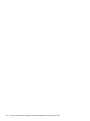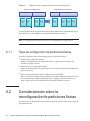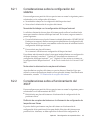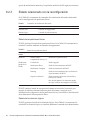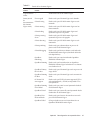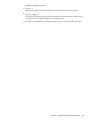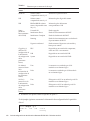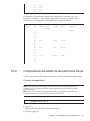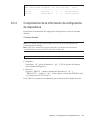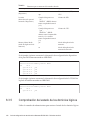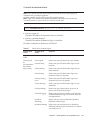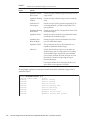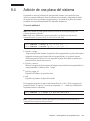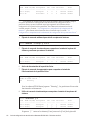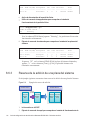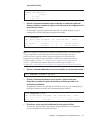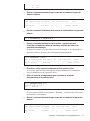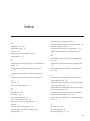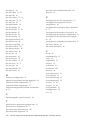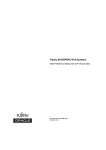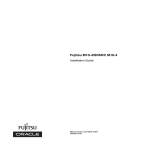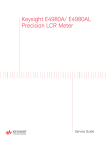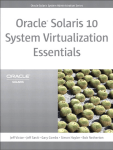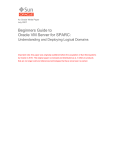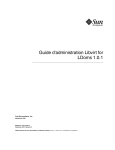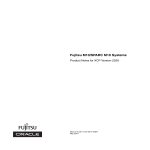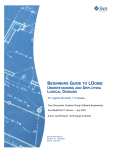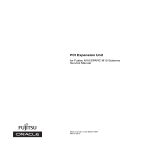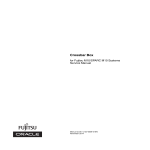Download Guía de configuración de dominios de los Sistemas SPARC
Transcript
Guía de configuración de dominios de
los Sistemas SPARC M10
Código del manual: C120-E680-01ES
Diciembre de 2012
Copyright © 2007, 2012, Fujitsu Limited. Todos los derechos reservados.
Oracle y/o sus filiales han suministrado la información y revisión técnicas de secciones de este material.
Oracle y/o sus filiales y Fujitsu Limited tienen la titularidad o el control de los derechos de propiedad intelectual sobre los
productos y la tecnología que se describen en este documento; dichos productos, dicha tecnología y este documento están
protegidos por leyes de copyright, patentes y otras leyes y tratados internacionales sobre propiedad intelectual.
Este documento, así como el producto y la tecnología a los que el mismo hace referencia, se distribuyen en virtud de licencias que
restringen su uso, copia, distribución y descompilación. No está permitido reproducir ninguna parte del producto, de la
tecnología ni de este documento de ninguna forma ni por ningún medio sin la autorización previa por escrito de Oracle y/o sus
filiales y de Fujitsu Limited, así como de sus cedentes respectivos, si los hubiera. La entrega de este documento al usuario no le
otorga ningún derecho ni licencia, ni expreso ni implícito, sobre el producto o la tecnología a los que el mismo hace referencia, y
este documento no contiene ni representa ningún tipo de compromiso por parte de Oracle, Fujitsu Limited ni ninguna filial de
cualquiera de ellas.
Este documento, así como el producto y la tecnología que se describen en el mismo, pueden incorporar propiedad intelectual de
terceros protegida por copyright y/o utilizada con licencia otorgada por los proveedores a Oracle y/o sus filiales y a Fujitsu
Limited, incluido el software y la tecnología de fuentes.
De acuerdo con los términos de la GPL o LGPL, hay disponible a solicitud del usuario final una copia del código fuente regida
por la GPL o la LGPL, según proceda. Póngase en contacto con Oracle y/o sus filiales o con Fujitsu Limited. Esta distribución
puede incluir materiales desarrollados por terceros. Algunas partes de este producto pueden derivarse de sistemas Berkeley BSD,
cuya licencia otorga la Universidad de California.
UNIX es una marca registrada de The Open Group.
Oracle y Java son marcas registradas de Oracle y/o sus filiales.
Fujitsu y el logotipo de Fujitsu son marcas registradas de Fujitsu Limited.
SPARC Enterprise, SPARC64, el logotipo de SPARC64 y todas las marcas comerciales SPARC son marcas comerciales o marcas
registradas de SPARC International, Inc. en los EE.UU. y en otros países y se utilizan con licencia.
Otros nombres pueden ser marcas comerciales de sus respectivos propietarios.
Si este software o la documentación relacionada son suministrados al Gobierno de los EE.UU. o a cualquier entidad que adquiera
licencias en nombre del Gobierno de los EE.UU., será de aplicación el siguiente aviso:
U.S. GOVERNMENT END USERS: Oracle programs, including any operating system, integrated software, any programs
installed on the hardware, and/or documentation, delivered to U.S. Government end users are "commercial computer software"
pursuant to the applicable Federal Acquisition Regulation and agency-specific supplemental regulations. As such, use,
duplication, disclosure, modification, and adaptation of the programs, including any operating system, integrated software, any
programs installed on the hardware, and/or documentation, shall be subject to license terms and license restrictions applicable to
the programs. No other rights are granted to the U.S. Government.
Exención de responsabilidad: las únicas garantías otorgadas por Oracle y Fujitsu Limited y/o cualquiera de sus filiales en relación
con este documento o con cualquier producto o tecnología descritos en el mismo son las que se estipulan expresamente en el
contrato de licencia en virtud del que se suministra el producto o la tecnología.
A MENOS QUE ASÍ SE ESPECIFIQUE EXPRESAMENTE EN DICHO CONTRATO, ORACLE O FUJITSU LIMITED Y/O SUS
FILIALES NO OTORGAN GARANTÍA ALGUNA (EXPRESA O IMPLÍCITA) EN RELACIÓN CON DICHO PRODUCTO,
DICHA TECNOLOGÍA O ESTE DOCUMENTO, LOS CUALES SE SUMINISTRAN ”COMO ESTÁN”, NO SIENDO
APLICABLE NINGUNA GARANTÍA O CONDICIÓN DE CUALQUIER CLASE, EXPRESA O IMPLÍCITA, LO QUE INCLUYE,
SIN LIMITACIÓN ALGUNA, CUALQUIER GARANTÍA IMPLÍCITA DE COMERCIABILIDAD O ADECUACIÓN A UN
PROPÓSITO CONCRETO, SALVO EN LA MEDIDA EN QUE DICHAS RENUNCIAS SE CONSIDEREN JURÍDICAMENTE
INVÁLIDAS. A menos que se especifique expresamente lo contrario en dicho contrato y en la medida permitida por la
legislación aplicable, bajo ninguna circunstancia Oracle o Fujitsu Limited y/o cualquiera de sus filiales incurrirán en
responsabilidad alguna frente a terceros bajo ningún supuesto legal por ninguna pérdida de ingresos o beneficios, datos o uso de
datos, o interrupciones de la actividad, o por daños indirectos, especiales, incidentales o consecuenciales, incluso si se ha
advertido de la posibilidad de dichos daños.
LA DOCUMENTACIÓN SE PROPORCIONA "COMO ESTÁ", NO SIENDO APILCABLE NINGUNA GARANTÍA O
CONDICIÓN EXPRESA O IMPLÍCITA DE COMERCIABILIDAD O ADECUACIÓN A UN PROPÓSITO CONCRETO, SALVO
EN LA MEDIDA EN QUE DICHAS RENUNCIAS SE CONSIDEREN JURÍDICAMENTE INVÁLIDAS.
Contenido
Prólogo
vii
Capítulo 1
1.1
Resumen descriptivo de la configuración de dominios
¿Qué es un dominio?
1.1.1
1.2
1
1
Arquitectura de los Sistemas SPARC M10
2
Información sobre los componentes de un dominio
2
1.2.1
Información sobre los componentes de una partición física
1.2.2
Información sobre los componentes de un dominio lógico
1.3
Operaciones sobre una partición física
1.4
Operaciones sobre un dominio lógico
Capítulo 2
4
6
7
Flujo para la configuración de dominios
9
2.1
Flujo para la configuración de particiones físicas
9
2.2
Flujo para la configuración de dominios lógicos
10
Capítulo 3
3
Configuración de una partición física
13
3.1
Ajustes para configurar una partición física
3.2
Configuración o comprobación de la duplicación de memoria
3.3
Configuración o comprobación de la información de configuración de
las particiones físicas
3.4
13
14
16
Asignación de una placa del sistema y comprobación de la asignación
20
3.5
Asignación o comprobación de la clave de activación de núcleos de
CPU
22
iii
3.6
Configuración o comprobación del modo de la PPAR
3.7
Ejemplo de configuración de particiones físicas
Capítulo 4
Configuración de un dominio lógico
27
31
37
4.1
Contenido a definir para configurar un dominio lógico
4.2
Consideración sobre la configuración de dominios lógicos
4.3
4.2.1
Consideración sobre la configuración
4.2.2
Consideraciones sobre la operación
37
38
38
39
Configuración o comprobación de un dominio de control
42
4.3.1
Inicio de sesión en un dominio de control
42
4.3.2
Configuración del servicio predeterminado
4.3.3
Realización de la configuración inicial de un dominio de control
44
46
4.4
Configuración o comprobación de un dominio invitado
52
4.5
Ejemplo de configuración de un dominio lógico
58
4.5.1
Inicio de sesión en un dominio de control
59
4.5.2
Configuración del servicio predeterminado
4.5.3
Realización de la configuración inicial de un dominio de control
60
61
4.5.4
62
4.6
Especificación del orden de apagado
4.7
Almacenamiento de la información de configuración
64
65
Capítulo 5
Flujo para la reconfiguración de dominios
Capítulo 6
Reconfiguración de los componentes de un dominio lógico
6.1
iv
Configuración de un dominio invitado
Resumen
69
71
6.1.1
Componente de destino
71
6.1.2
Métodos de reconfiguración
72
6.2
Flujo para la reconfiguración
72
6.3
Consideraciones sobre la reconfiguración
73
6.3.1
Consideraciones sobre el entorno
74
6.3.2
Consideraciones sobre la operación
6.3.3
Consideraciones sobre la reconfiguración retrasada
74
Guía de configuración de dominios de los Sistemas SPARC M10 ・ Diciembre de 2012
75
71
6.4
Modificación o eliminación de la información de configuración de
dominios
75
6.5
Conmutación al modo de reconfiguración retrasada
6.6
Reconfiguración o comprobación de CPU
6.7
Reconfiguración o comprobación de la memoria
6.8
Reconfiguración o comprobación de dispositivos de E/S
6.8.1
Adición de un disco virtual
6.8.2
Eliminación de un disco virtual
6.8.3
Adición de una red virtual
6.8.4
Eliminación de una red virtual
Capítulo 7
7.1
7.1.1
77
86
86
87
87
Requisitos para la migración en directo
89
Migración de un dominio invitado
7.3
Ejemplo de migración de un dominio invitado
8.1
8.1.1
8.2
8.3
90
93
93
TIpos de configuración de particiones físicas
94
Consideraciones sobre la reconfiguración de particiones físicas
8.2.1
Consideraciones sobre la configuración del sistema
95
8.2.2
Consideraciones sobre el funcionamiento del XSCF
95
8.2.3
Estado relacionado con la reconfiguración
Comprobación del estado de las particiones físicas
8.3.1
96
98
98
8.3.2
Comprobación del estado de las particiones físicas
101
8.3.3
Comprobación del estado de las placas del sistema
102
8.3.4
Comprobación de la información de configuración de
dispositivos
8.3.5
94
Comprobación de la información de configuración de las
particiones físicas
8.4
90
Reconfiguración de una partición física
Resumen
82
84
7.2
Capítulo 8
81
82
Migración de un dominio invitado
Resumen
76
105
Comprobación del estado de los dominios lógicos
Adición de una placa del sistema
106
109
Contenido
v
8.5
Eliminación de una placa del sistema
8.6
Ejemplo de reconfiguración de particiones físicas
Índice
vi
110
111
8.6.1
Adición de una placa del sistema
111
8.6.2
Eliminación de una placa del sistema
8.6.3
Reserva de la adición de una placa del sistema
8.6.4
Reserva de la eliminación de una placa del sistema
119
Guía de configuración de dominios de los Sistemas SPARC M10 ・ Diciembre de 2012
113
114
116
Prólogo
En este documento se describe la función de configuración de dominios
proporcionada por los Sistemas SPARC M10 de Oracle o Fujitsu. El mismo está
destinado a administradores de sistema con conocimientos avanzados sobre redes
informáticas y Oracle Solaris.
En este prólogo se incluyen las secciones siguientes:
■
Destinatarios
■
Documentación relacionada
■
Convenciones tipográficas
■
Notas de seguridad
■
Sintaxis de la interfaz de la línea de comandos (CLI)
■
Comentarios sobre este documento
Destinatarios
Este documento está destinado a administradores de sistema con conocimientos
avanzados sobre redes informáticas y Oracle Solaris.
Documentación relacionada
Todos los documentos para el servidor están disponibles en línea en las siguientes
ubicaciones.
■
Manuales relacionados con el software de Sun Oracle (Oracle Solaris, etc.)
http://www.oracle.com/documentation/
■
Documentos de Fujitsu
http://www.fujitsu.com/global/services/computing/server/sparc/downloads/manual/
vii
En la siguiente tabla se incluye una lista de documentos relacionados con los
Sistemas SPARC M10.
Documentos relacionados con los Sistemas SPARC M10
Guía básica de los Sistemas SPARC M10 *
Guía rápida de los Sistemas SPARC M10
Información legal y de seguridad importante de los Sistemas SPARC M10 *
Condiciones de licencia de software de los Sistemas SPARC M10
Guía de seguridad y conformidad de los Sistemas SPARC M10
Guía de seguridad de los Sistemas SPARC M10
Guía de instalación de los Sistemas SPARC M10
Manual de servicio SPARC M10-1
Manual de servicio SPARC M10-4/M10-4S
Manual de servicio de la unidad de expansión PCI para Sistemas SPARC M10
Guía de administración y funcionamiento del sistema de los Sistemas SPARC M10
Guía de configuración de dominios de los Sistemas SPARC M10
Manual de referencia XSCF de los Sistemas SPARC M10
Notas de producto de los Sistemas SPARC M10
Glosario de los Sistemas SPARC M10
* Es un documento impreso.
Convenciones tipográficas
En este manual se utilizan los siguientes símbolos y fuentes para representar
determinados tipos de información.
Fuentes/Símbolos
Significado
Ejemplo
AaBbCc123
Lo que escribe el usuario, a diferencia de lo que
aparece en la pantalla.
Esta fuente representa el ejemplo de entrada de
comandos dentro del marco.
XSCF> adduser jsmith
AaBbCc123
Se utiliza para indicar nombres de comandos,
archivos y directorios, así como mensajes del sistema
que aparecen en la pantalla.
Esta fuente representa el ejemplo de salida de
comandos.
XSCF> showuser -P
User Name:
jsmith
Privileges: useradm
auditadm
Cursiva
Indica el nombre de un manual de referencia, una
variable o texto que el usuario puede sustituir.
Consulte la Guía de instalación de los
Sistemas SPARC M10.
viii Guía de configuración de dominios de los Sistemas SPARC M10 ・ Diciembre de 2012
Fuentes/Símbolos
Significado
Ejemplo
""
Indican nombres de capítulos, secciones, elementos,
botones o menús.
Consulte el "Capítulo 2: Conexión de
red".
Sintaxis de los comandos en el texto
Aunque los comandos del XSCF incorporan el número de sección (8) o (1), en el texto
este número se omite. Los comandos de Oracle Solaris incorporan el número de
sección en el texto, por ejemplo, (1M). Todos los comandos incorporan el número de
sección dentro de su nombre cuando se insta al usuario a su consulta.
Notas de seguridad
Lea los siguientes documentos detenidamente antes de utilizar o manejar cualquier
Sistema SPARC M10:
■
Información legal y de seguridad importante de los Sistemas SPARC M10
■
Guía de seguridad y conformidad de los Sistemas SPARC M10
Sintaxis de la interfaz de la línea de
comandos (CLI)
La sintaxis de comandos es como sigue:
■
Una variable que necesite la introducción de un valor se debe incluir en cursiva.
■
■
Un elemento opcional debe aparecer entre corchetes ([ ]).
Un grupo de opciones para una palabra clave opcional debe aparecer entre
corchetes ([ ]) y delimitado por la barra vertical (|).
Comentarios sobre este documento
Si desea hacer algún comentario o petición en relación con este documento, vaya a
los sitios web siguientes:
■
Sitio web japonés:
http://jp.fujitsu.com/platform/server/unix/manual/
Prólogo
ix
■
x
Sitio web global:
http://www.fujitsu.com/global/services/computing/server/sparc/downloads/manual/
Guía de configuración de dominios de los Sistemas SPARC M10 ・ Diciembre de 2012
Capítulo 1
Resumen descriptivo de la
configuración de dominios
En este capítulo se describe de forma resumida la configuración de dominios.
1.1
■
¿Qué es un dominio?
■
Información sobre los componentes de un dominio
■
Operaciones sobre una partición física
■
Operaciones sobre un dominio lógico
¿Qué es un dominio?
En esta sección se describen tanto el dominio como la arquitectura de la SPARC
M-Series que materializa el dominio.
Un dominio es un equipo virtual que se configura en los Sistemas SPARC M10 y que
funciona como un sistema independiente. Se pueden configurar varios equipos
virtuales de la escala necesaria asignando los recursos de hardware de los Sistemas
SPARC M10 a dominios.
Entre las ventajas del dominio se encuentran:
■
Facilidad de manejo y gestión de muchos servidores
Se pueden gestionar varios servidores de forma integrada dentro de los Sistemas
SPARC M10 configurándolos como dominios.
■
■
Garantía de servicios independientes
Un dominio funciona como un equipo virtual independiente y está separado de
los demás dominios. Por lo tanto, una avería del sistema de un dominio no
afectaría a los otros dominios.
Disponibilidad eficiente de los recursos de hardware
Los recursos de hardware se pueden distribuir de forma flexible dentro de los
Sistemas SPARC M10 en función de la carga de procesamiento de los dominios.
De este modo se puede hacer un uso eficiente de los recursos de hardware.
1
1.1.1
Arquitectura de los Sistemas SPARC M10
Figura 1-1
Arquitectura de los Sistemas SPARC M10
㪪㫀㫊㫋㪼㫄㪸㫊㩷㪪㪧㪘㪩㪚㩷㪤㪈㪇
㪛㫆㫄㫀㫅㫀㫆
㫃㬩㪾㫀㪺㫆
㪇
㪛㫆㫄㫀㫅㫀㫆㩷㫃㬩㪾㫀㪺㫆㩷
㪈
㪛㫆㫄㫀㫅㫀㫆
㫃㬩㪾㫀㪺㫆
㪉
㪛㫆㫄㫀㫅㫀㫆㩷㫃㬩㪾㫀㪺㫆㩷
㪊
㪛㫆㫄㫀㫅㫀㫆
㫃㬩㪾㫀㪺㫆㩷
㪋
㪛㫆㫄㫀㫅㫀㫆㩷㫃㬩㪾㫀㪺㫆㩷
㪌
㪛㫆㫄㫀㫅㫀㫆
㫃㬩㪾㫀㪺㫆㩷
㪍
㪘㫇㫃㫀㪺㪸㪺㫀㬩㫅
㪘㫇㫃㫀㪺㪸㪺㫀㬩㫅
㪘㫇㫃㫀㪺㪸㪺㫀㬩㫅
㪘㫇㫃㫀㪺㪸㪺㫀㬩㫅
㪘㫇㫃㫀㪺㪸㪺㫀㬩㫅
㪘㫇㫃㫀㪺㪸㪺㫀㬩㫅
㪘㫇㫃㫀㪺㪸㪺㫀㬩㫅
㪦㪪
㪦㪪
㪦㪪
㪦㪪
㪦㪪
㪦㪪
㪦㪪
㪦㫉㪸㪺㫃㪼㩷㪭㪤㩷㪪㪼㫉㫍㪼㫉㩷㪽㫆㫉㩷㪪㪧㪘㪩㪚
㪦㫉㪸㪺㫃㪼㩷㪭㪤㩷㪪㪼㫉㫍㪼㫉㩷㪽㫆㫉㩷㪪㪧㪘㪩㪚
㪚㪸㫇㪸㩷㪻㪼㩷㪽㫀㫉㫄㫎㪸㫉㪼㩷㩿㪟㫐㫇㪼㫉㫍㫀㫊㫆㫉㪀
㪚㪸㫇㪸㩷㪻㪼㩷㪽㫀㫉㫄㫎㪸㫉㪼㩷㩿㪟㫐㫇㪼㫉㫍㫀㫊㫆㫉㪀
XSCF
㪧㫃㪸㪺㪸㩷㪻㪼㫃㩷
㫊㫀㫊㫋㪼㫄㪸
㪇㪇㪄㪇
㪧㫃㪸㪺㪸㩷㪻㪼㫃㩷
㫊㫀㫊㫋㪼㫄㪸㩷
㪇㪈㪄㪇
㪧㫃㪸㪺㪸㩷㪻㪼㫃㩷
㫊㫀㫊㫋㪼㫄㪸㩷
㪇㪉㪄㪇
㪧㫃㪸㪺㪸㩷㪻㪼㫃㩷
㫊㫀㫊㫋㪼㫄㪸㩷
㪇㪊㪄㪇
㪚㪧㪬
㪚㪧㪬
㪚㪧㪬
㪚㪧㪬
㪤㪼㫄㫆㫉㫀㪸
㪤㪼㫄㫆㫉㫀㪸
㪤㪼㫄㫆㫉㫀㪸
㪤㪼㫄㫆㫉㫀㪸
㪜㪆㪪
㪜㪆㪪
㪜㪆㪪
㪜㪆㪪
㪧㪸㫉㫋㫀㪺㫀㬩㫅㩷㪽㬣㫊㫀㪺㪸㩷㪇
㪧㪸㫉㫋㫀㪺㫀㬩㫅㩷㪽㬣㫊㫀㪺㪸㩷㪈
En la Figura 1-1 se muestra la arquitectura de los Sistemas SPARC M10. Un dominio
se puede configurar mediante dos fases de partición: una partición física (PPAR) y un
dominio lógico.
El software del SO Oracle Solaris se ejecuta en cada dominio lógico configurado.
Desde el punto de vista de los usuarios, un dominio parece un sistema de ordenador
independiente.
1.2
Información sobre los componentes de
un dominio
En esta sección se describen los componentes de un dominio. Según lo indicado
anteriormente, un dominio se configura en dos fases: una partición física y un
dominio lógico.
2
Guía de configuración de dominios de los Sistemas SPARC M10 ・ Diciembre de 2012
1.2.1
Información sobre los componentes de una
partición física
Una partición física está compuesta por las placas físicas del sistema (PSB). Los
recursos de hardware de las placas físicas del sistema se pueden asignar a las placas
lógicas del sistema (LSB) en una partición física.
■
Placa física del sistema (PSB)
Una PSB consta de componentes físicos tales como CPU o memorias. La placa
física del sistema para el SPARC M10-1 es una unidad de placa base, mientras que
para el SPARC M10-4/M10-4S es una unidad de memoria/CPU. La placa física del
sistema también puede incluir tarjetas PCIe o dispositivos de disco. En ocasiones
se hace referencia a la placa física del sistema cuando se describe la unidad física
para añadir, eliminar o sustituir el hardware.
■
■
Placa lógica del sistema (LSB)
Es el nombre de una unidad lógica a asignar a la placa física del sistema. Se asigna
un conjunto de placas lógicas del sistema a cada partición física. El número de
placa lógica del sistema se utiliza para controlar cómo se asignan recursos tales
como las memorias de núcleo a cada dominio lógico.
Placa del sistema
Se utiliza para describir los recursos de hardware durante las operaciones con
particiones físicas, como configurarlas o visualizarlas.
Se pueden configurar tantas particiones físicas como SPARC M10-4S constituyen la
configuración del bloque funcional. Los Sistemas SPARC M10 se pueden conectar a
16 SPARC M10-4S como máximo, lo que permite configurar 16 particiones físicas
como máximo. Alternativamente, también se puede configurar una partición física
con varios SPARC M10-4S.
La configuración del bloque funcional permite una escalabilidad flexible de los
recursos del sistema. Por ejemplo, empezando desde el sistema mínimo, se puede
ampliar el sistema completo en función de la expansión del negocio.
Terminología relacionada con la configuración de las particiones físicas
La Tabla 1-1 muestra las operaciones disponibles sobre las placas del sistema.
Capítulo 1 Resumen descriptivo de la configuración de dominios
3
Tabla 1-1
Operaciones disponibles sobre las placas del sistema
Término
Descripción
Añadir
Añadir una placa del sistema a una partición física.
Eliminar
Eliminar una placa del sistema de una partición física.
Registrar
Registrar una placa del sistema en la información de configuración de
las particiones físicas.
Liberar
Liberar un registro de la placa del sistema de la información de
configuración de las particiones físicas.
Asignar
Asignar una placa del sistema a una partición física.
Anular asignación
Anular la asignación de una placa del sistema a una partición física.
Reservar
Reservar para asignar o anular la asignación de una placa del sistema
a una partición física cuando se active la alimentación de la partición
física.
Capacidad según la demanda (CoD)
Las CPU de la placa del sistema se proporcionan como recurso de CoD (capacidad
según la demanda). La CoD es un mecanismo que permite activar únicamente
aquella capacidad de los recursos de hardware montados en el sistema que el usuario
haya adquirido. Con los Sistemas SPARC M10, las CPU no están disponibles
inmediatamente después de instalar el sistema o configurar las particiones físicas. Las
CPU no están disponibles hasta que se adquiere la clave de activación de núcleos de
CPU y se asigna a cada partición física.
Para obtener más información sobre la CoD, consulte el“Capítulo 14: Capacidad
según la demanda (CoD)” de la Guía de administración y funcionamiento del sistema de
los Sistemas SPARC M10.
1.2.2
Información sobre los componentes de un dominio
lógico
Un dominio lógico consta de una CPU virtual, una memoria virtual y una E/S virtual.
CPU virtual
Las CPU se pueden asignar al dominio lógico en unidades de CPU virtuales
(subprocesos). En el caso de los Sistemas SPARC M10, una CPU física (= 1 zócalo)
tiene varios núcleos, cada uno de los cuales tiene subprocesos. Ello significa que
una CPU física tiene tantas CPU virtuales como subprocesos existen. Estas CPU
virtuales se pueden asignar a los dominios lógicos. Por lo general, asigne las CPU
virtuales al dominio lógico en unidades de núcleos, teniendo en cuenta el
rendimiento del dominio lógico.
■
■
4
Memoria virtual
La memoria se puede asignar al dominio lógico en unidades de 256 MB.
Guía de configuración de dominios de los Sistemas SPARC M10 ・ Diciembre de 2012
■
E/S virtual
La E/S se puede asignar al dominio lógico en unidades de E/S virtuales. Por
ejemplo, un disco virtual, una de las E/S virtuales, puede ser:
- Un disco físico.
- Un segmento de disco físico.
- Un archivo del sistema de archivos de ZFS, UFS, etc.
- Un volumen lógico del administrador de volúmenes, por ejemplo, ZFS.
Además, los dominios lógicos se clasifican según su función en:
■
Dominio de control
Un dominio de control es un dominio lógico que crea y gestiona otros dominios
lógicos o que asigna recursos a los dominios lógicos. Solo existe un dominio de
control en cada partición física. Oracle VM Server for SPARC está instalado en el
dominio de control en el que se está ejecutando el software de gestión Logical
Domains Manager.
■
■
■
■
Dominio de E/S
Un dominio de E/S es un dominio lógico que proporciona servicios de dispositivos
virtuales. Entre los servicios de dispositivos virtuales se encuentran el disco, la red
y la consola.
Dominio raíz
Un dominio raíz es un dominio de E/S al que hay asignado un complejo de raíz
PCIe. Un complejo de raíz PCIe es un bus PCIe completo, que consta del bus PCIe,
todos los interruptores PCI y dispositivos. Un dominio raíz posee dispositivos de
E/S físicos y accede directamente a los mismos.
Dominio invitado
Un dominio invitado es un dominio lógico controlado por el dominio de control.
Utiliza servicios de dispositivos virtuales del dominio de E/S. Por lo general, el
middleware y las aplicaciones se ejecutan en el dominio invitado. Un Oracle
Solaris se ejecuta de manera independiente en un dominio invitado, lo que le
permite iniciarse y detenerse sin que ello afecte a los otros dominios invitados. La
CPU virtual, la memoria virtual o la E/S virtual se pueden añadir al dominio
invitado o eliminarse de este de forma dinámica.
Dominio de servicio
“Dominio de servicio” es un término colectivo que se aplica a los dominios que
son utilizados por los dominios invitados, tales como el dominio de E/S o el
dominio raíz.
Capítulo 1 Resumen descriptivo de la configuración de dominios
5
Figura 1-2
Concepto de la relación entre los dominios lógicos
Partición física
Ejecución de aplicaciones
Creación/gestión/
asignación de recursos
Creación/
de un dominio lógico
gestión/asignación
de recursos
Dominio invitado
Dominio invitado
Utilizar servicios
Dominio de
control
Creación/
gestión/asignación
de recursos
Dominio de E/S
Dominio raíz
Proporcionar servicios de dispositivos virtuales
1.3
Operaciones sobre una partición física
En esta sección se describen las operaciones disponibles para una partición física.
El firmware XSCF se utiliza para realizar operaciones sobre una partición física.
Mediante el firmware XSCF se puede configurar o reconfigurar una partición física.
Configuración de una partición física
Para configurar una partición física:
Cree la información de configuración de la partición física que define la
configuración de la partición física.
■
■
■
6
Asigne placas del sistema a la partición física basándose en la información de
configuración de la partición física.
Asigne recursos a las particiones físicas mediante la clave de activación de núcleos
de CPU.
Guía de configuración de dominios de los Sistemas SPARC M10 ・ Diciembre de 2012
■
Defina el modo de funcionamiento de cada partición física.
■
Active o desactive la alimentación de la partición física.
Reconfiguración de una partición física
Se puede reconfigurar una partición física añadiendo o eliminado una placa del
sistema.
■
Adición de una placa del sistema
Desactive la alimentación de una partición física y asigne una nueva placa del
sistema a la partición física.
■
■
Eliminación de una placa del sistema
Desactive la alimentación de una partición física y elimine una placa del sistema
de la partición física.
Reserva de la modificación de la configuración de una PPAR
Reserve la adición o eliminación de la placa del sistema mientras la partición física
se está ejecutando. Cuando la partición física se apaga y enciende de nuevo, se
lleva a cabo la adición o eliminación de la placa del sistema en reserva.
Nota - En SPARC M10-1/M10-4, una única placa del sistema incluye una partición física. Por
lo tanto, no es posible reconfigurar una partición física.
1.4
Operaciones sobre un dominio lógico
En esta sección se describen las operaciones disponibles para un dominio lógico.
Local Domains Manager, un programa de software de gestión para Oracle VM Server
for SPARC, se utiliza para realizar operaciones con un dominio lógico. Mediante
Logical Domains Manager se puede configurar o reconfigurar un dominio lógico.
Estas operaciones se realizan iniciando sesión en el dominio de control (uno de los
dominios lógicos) y utilizando el comando ldm(1M) con diversas opciones.
Configuración de un dominio lógico
Para configurar un dominio lógico a través del comando ldm(1M), se puede:
■
Crear un dominio lógico.
■
Asignar recursos de hardware como CPU virtual, memoria virtual y E/S virtual al
dominio lógico.
■
Guardar la información de configuración del dominio lógico.
■
Iniciar o detener un dominio lógico.
Reconfiguración de los recursos de hardware para un dominio lógico
Mediante el comando ldm(1M) se pueden reconfigurar los recursos de hardware
Capítulo 1 Resumen descriptivo de la configuración de dominios
7
para el dominio lógico tal como se indica a continuación:
■
Añadir o eliminar la CPU virtual.
8
■
Añadir o eliminar la memoria virtual.
■
Añadir o eliminar la E/S virtual, por ejemplo, un disco virtual.
■
Guardar la información de configuración del dominio lógico.
Guía de configuración de dominios de los Sistemas SPARC M10 ・ Diciembre de 2012
Capítulo 2
Flujo para la configuración de
dominios
En este capítulo se describe el flujo para la configuración de dominios.
2.1
■
Flujo para la configuración de particiones físicas
■
Flujo para la configuración de dominios lógicos
Flujo para la configuración de
particiones físicas
Para configurar un dominio, configure primero una partición física. Una partición
física se configura mediante el firmware XSCF. La Figura 2-1 muestra un flujo para la
configuración de particiones físicas.
9
Figura 2-1
Configuración de particiones físicas
Inicio
Iniciar sesión en el shell XSCF
Configurar el modo de duplicación
de memoria
Crear la información de
configuración de la PPAR (PCL)
Asignar placas del sistema a una
partición física a partir de la PCL
Clave de activación de
núcleos de CPU
Asignar CPU y memorias a una
partición física
Configurar el modo de
funcionamiento de la partición física
Activar la alimentación de
la partición física
Fin
2.2
Flujo para la configuración de
dominios lógicos
Configure una partición física, active la alimentación de la partición física y, a
continuación, configure un dominio lógico. Un dominio lógico se configura a través
del comando ldm(1M) de Logical Domains Manager, un programa de software de
gestión para Oracle VM Server for SPARC. La Figura 2-2 muestra un flujo para la
configuración de dominios lógicos.
10
Guía de configuración de dominios de los Sistemas SPARC M10 ・ Diciembre de 2012
Figura 2-2
Configuración de dominios lógicos
Inicio
Conmutar a la consola del dominio de
control de la partición física de destino
Configurar un dominio invitado
Iniciar el dominio invitado configurado
SÍ
¿Existen
dominios invitados que
configurar?
NO
Guardar la información de
configuración de los dominios lógicos
configurados en el XSCF
Fin
Los recursos de hardware de una placa del sistema asignados durante la
configuración de particiones físicas se asignan todos a un dominio de control
inmediatamente después de que se configura un dominio lógico. Por lo tanto, vuelva
a asignar los recursos de hardware a dominios invitados o a distintos dominios de
servicio, según sea necesario, tras la configuración de un dominio lógico.
Asimismo, guarde la información de configuración de los dominios lógicos en el
XSCF una vez finalizada la configuración de un dominio lógico. Al activar la
alimentación de la partición física, todos los dominios lógicos de la partición física se
inician de acuerdo con esta información de configuración.
Capítulo 2
Flujo para la configuración de dominios
11
12
Guía de configuración de dominios de los Sistemas SPARC M10 ・ Diciembre de 2012
Capítulo 3
Configuración de una partición física
En este capítulo se describe el procedimiento para configurar una partición física
mediante el firmware XSCF.
■
Ajustes para configurar una partición física
■
Configuración o comprobación de la duplicación de memoria
■
3.1
Configuración o comprobación de la información de configuración de las
particiones físicas
■
Asignación de una placa del sistema y comprobación de la asignación
■
Asignación o comprobación de la clave de activación de núcleos de CPU
■
Configuración o comprobación del modo de la PPAR
■
Ejemplo de configuración de particiones físicas
Ajustes para configurar una partición
física
En esta sección se describen los elementos que deben comprenderse antes de
configurar una partición física.
Opcionalmente, pueden definirse los siguientes elementos en la placa del sistema
antes de configurar una partición física o al reconfigurarla.
■
Configuración de la duplicación de memoria para la placa del sistema
Este ajuste permite que la partición física impida que toda la partición física se
detenga a causa de una avería en la memoria configurando la memoria duplicada
en la placa del sistema y optimizando la redundancia. Opcionalmente, se puede
definir la duplicación de memoria al configurar una partición física. Si la memoria
está definida en modo de duplicación, la memoria montada en la placa del sistema
se divide en dos y siempre están escritos los mismos datos en estas dos partes de
la memoria. En consecuencia, la cantidad de memoria disponible es la mitad pero
se mejora la tolerancia del sistema a las averías.
13
■
Definición de la información de configuración de la partición física
Defina el contenido siguiente de la partición física para configurarlo como
información de configuración de la partición física.
- Placas del sistema que incluyen la partición física.
- Directiva de configuración, que indica el ámbito de apagado cuando se produce
un error.
- Opción de anulación de memoria, que desactiva el uso de la memoria en la placa
del sistema desde los dominios lógicos.
- Opción de anulación de E/S, que desactiva el uso de los dispositivos de E/S en la
placa del sistema desde los dominios lógicos.
■
■
■
3.2
Asignación de placas del sistema
Asigne las placas del sistema a la partición física basándose en el contenido de la
información de configuración de la partición física.
Asignación de la activación de núcleos de CPU
Asigne una activación de núcleos de CPU a una CPU destino de la activación de
núcleos de CPU para habilitar la CPU en el sistema.
Ajustes para el modo de la PPAR
Defina el modo de funcionamiento de la partición física (modo de la PPAR).
Configuración o comprobación de la
duplicación de memoria
En esta sección se describe cómo configurar y comprobar la duplicación de memoria.
La duplicación de memoria se configura mediante el comando setupfru. El estado de
la duplicación de memoria se puede comprobar mediante el comando showfru.
Comando setupfru
Nota - Este comando se puede ejecutar desde una cuenta de usuario que disponga del
privilegio platadm o fieldeng.
Para configurar la duplicación de memoria, utilice el comando setupfru.
XSCF> setupfru [-m {y|n}] dispositivo ubicación
■
14
-m {y|n}
Especifica si la memoria montada en la placa del sistema está definida o no en
modo de duplicación. Especifique“y” para definirla en modo de duplicación y
especifique“n” para no realizar este ajuste. Si se omite la opción -m, se hereda el
ajuste anterior.
Guía de configuración de dominios de los Sistemas SPARC M10 ・ Diciembre de 2012
■
■
dispositivo
Especifica el alcance de aplicación del modo de duplicación. Si se especifica“sb”,
el ajuste se refleja en todas las CPU incluidas en las placas del sistema
especificadas. Si se especifica“cpu”, el ajuste se refleja únicamente en la CPU
especificada.
ubicación
Especifique la placa del sistema si se ha especificado“sb” en“dispositivo”. El
formato es BB-ID-0. Especifique la CPU si se ha especificado“cpu” en
dispositivo. El formato es BB-ID-0-CPU. A este respecto, BB-ID es un entero
comprendido entre 0 y 15 y CPU es un entero comprendido entre 0 y 3.
En el ejemplo siguiente, todas las CPU incluidas en la placa del sistema 01-0 están
definidas en modo de duplicación de memoria.
XSCF> setupfru -m y sb 01-0
En el ejemplo siguiente, la CPU1 incluida en la placa del sistema 02-0 está definida en
modo de duplicación de memoria.
XSCF> setupfru -m y cpu 02-0-1
Comando showfru
Nota - Este comando se puede ejecutar desde una cuenta de usuario que disponga del
privilegio platadm o fieldeng.
Nota - Aquí solo se muestran las opciones principales. Para obtener más información,
consulte el Manual de referencia XSCF de los Sistemas SPARC M10.
Para mostrar el estado del modo de duplicación, utilice el comando showfru.
XSCF> showfru dispositivo ubicación
Los significados de los operandos son los mismos que los del comando setupfru.
En el ejemplo siguiente se muestra la información que está definida para la placa del
sistema 01-0.
XSCF> showfru sb
Device Location
sb
01-0
cpu 01-0-0
cpu 01-0-1
cpu 01-0-2
cpu 01-0-3
01-0
Memory Mirror Mode
yes
yes
yes
yes
En la Tabla 3-1 se enumeran los significados de los elementos que se muestran de este
comando.
Capítulo 3
Configuración de una partición física
15
Tabla 3-1
3.3
Significados de los elementos que se muestran del comando showfru
Elemento que se muestra
Explicación
Device
Tipo de dispositivo (“sb”indica la placa del sistema y“cp
u”indica la CPU de la placa del sistema).
Location
Identificador del dispositivo.
Memory Mirror Mode
Disponibilidad o no disponibilidad del modo de duplicación (
“yes” indica que el modo de duplicación se admite y“no”
indica que el modo de duplicación no se admite).
Configuración o comprobación de la
información de configuración de las
particiones físicas
En esta sección se describe de forma resumida la información de configuración de las
particiones físicas y cómo configurarla y comprobarla.
La información de configuración de las particiones físicas contiene definiciones
relacionadas con las particiones físicas. En la información de configuración de las
particiones físicas, la placa lógica del sistema de la partición física se asigna a la placa
física del sistema. La Figura 3-1 muestra un diagrama conceptual de dicha
asignación. Defina este contenido mediante el comando setpcl.
16
Guía de configuración de dominios de los Sistemas SPARC M10 ・ Diciembre de 2012
Figura 3-1
Diagrama conceptual de la asignación entre la placa lógica del sistema
y la placa del sistema
Información de configuración de las particiones físicas
Partición física 0
Placa lógica del sistema
Placa física del sistema
LSB#00
CPU, memoria, E/S PSB#00-0
LSB#01
CPU, memoria, E/S PSB#01-0
LSB#02
LSB#15
También se pueden definir los siguientes elementos en la información de
configuración de las particiones físicas.
■
Directiva de configuración
El diagnóstico inicial que se lleva a cabo al encenderse la partición física
diagnostica el hardware de forma automática. Si se detecta un error de hardware
durante el diagnóstico automático del hardware, se ejecuta el proceso de
degradación del componente respectivo de acuerdo con la configuración de esta
opción. Esta opción especifica el ámbito de degradación. El ámbito de degradación
se puede definir en unidades del componente en el que se detecta el error de
hardware, de la placa física del sistema (PSB) en la que está montado el
componente o de la partición física.
■
■
Opción de anulación de memoria
Configure esta opción de manera que la memoria de la placa del sistema no esté
disponible para ser utilizada por el Oracle Solaris que se está ejecutando en el
dominio lógico. Especifique esta opción cuando no se necesite la memoria de la
placa del sistema. El valor predeterminado es“use memory”.
Opción de anulación de E/S
Configure esta opción de manera que el dispositivo de E/S de la placa del sistema
no esté disponible para ser utilizado por el Oracle Solaris que se está ejecutando en
el dominio lógico. Especifique esta opción cuando no se necesite el dispositivo de
E/S de la placa del sistema. El valor predeterminado es“use the I/O device”.
Capítulo 3
Configuración de una partición física
17
Comando setpcl
Nota - Este comando se puede ejecutar desde una cuenta de usuario que disponga del
privilegio platadm.
Nota - Aquí solo se muestran las opciones principales. Para obtener más información,
consulte el Manual de referencia XSCF de los Sistemas SPARC M10.
Utilice el comando setpcl para registrar una placa del sistema en la información de
configuración de las particiones físicas y definir la directiva de configuración, la
opción de anulación de memoria y la opción de anulación de E/S.
XSCF> setpcl -p ppar_id -a lsb=psb [lsb=psb...]
■
Opción -p ppar_id
Especifique el número a asignar a la partición física. El número especificado aquí
es utilizado posteriormente como número de partición física.
Nota - Para los números de partición física se debe utilizar uno de los ID de bloque funcional
de la placa del sistema que se va a asignar a la partición física.
■
Opción -a lsb=psb [lsb=psb...]
Esta opción asigna la placa del sistema a la placa lógica del sistema. Especifique el
número de placa lógica del sistema en“lsb” y el número de placa del sistema en
“psb”.
En el ejemplo siguiente, las placas del sistema 00-0 y 01-0 están asignadas,
respectivamente, a las placas lógicas del sistema 0 y 1 de la partición física 0.
XSCF> setpcl -p 0 -a 0=00-0 1=01-0
La Figura 3-1 muestra un diagrama conceptual de esta asignación. Dado que se
utilizan las placas del sistema con ID de bloque funcional 00 y 01, el número de
partición física debe ser 0 o 1.
La directiva de configuración se define para toda una partición física.
XSCF> setpcl -p ppar_id -s policy=valor
■
■
Opción -p ppar_id
Especifica el número de partición física.
Opción -s policy=valor
Como unidad de degradación, especifique“fru” (cada componente),“psb”
(cada placa del sistema) o“system” (toda la partición física) en valor.
Nota - Defina la opción de directiva de configuración con la alimentación de la partición
física correspondiente desactivada.
18
Guía de configuración de dominios de los Sistemas SPARC M10 ・ Diciembre de 2012
En el ejemplo siguiente se define la directiva de configuración para "toda la partición
física" en la partición física 0.
XSCF> setpcl -p 0 -s policy=system
Las opciones de anulación de memoria y de anulación de E/S son especificadas por
una unidad de placa lógica del sistema.
XSCF> setpcl -p ppar_id -s no-mem=valor lsb [lsb...]
XSCF> setpcl -p ppar_id -s no-io=valor lsb [lsb...]
■
■
■
Opción -p ppar_id
Especifica el número de partición física.
-s {no-io|no-mem}=valor
Especifique“true” o“false”. Si se especifica“true”, la anulación se define
para que las memorias o E/S no estén disponibles.
lsb
Especifique el número de placa lógica del sistema.
Nota - Defina la opción de anulación de memoria y la opción de anulación de E/S cuando la
placa del sistema correspondiente se encuentre en un estado del grupo de placas del sistema
o no esté conectada a la configuración de la partición física. El estado del grupo de placas del
sistema es un estado en el que la placa del sistema no pertenece a ninguna partición física.
Nota - En el caso del SPARC M10-1, solo se puede definir una directiva de configuración
mediante el comando setpcl.
En el ejemplo siguiente, la memoria y el dispositivo de E/S están configurados para
que no se utilicen para la placa lógica del sistema 1 de la partición física 0.
XSCF> setpcl -p 0 -s no-mem=true 1
XSCF> setpcl -p 0 -s no-io=true 1
Comando showpcl
Nota - Este comando se puede ejecutar desde una cuenta de usuario que disponga de
cualquiera de los privilegios siguientes: platadm, platop, fieldeng, pparadm, pparmgr, pparop.
Nota - Aquí solo se muestran las opciones principales. Para obtener más información,
consulte el Manual de referencia XSCF de los Sistemas SPARC M10.
Mediante el comando showpcl se puede confirmar el contenido de la información de
configuración de la partición física que se ha definido.
XSCF> showpcl [-v] -a
XSCF> showpcl [-v] -p ppar_id
■
Opción -v
Capítulo 3
Configuración de una partición física
19
Además de la visualización predeterminada, en la información de configuración
de las particiones físicas también se muestran la directiva de configuración, la
información“no-mem” y la información“no-io”.
■
■
Opción -a
Muestra la información sobre todas las particiones físicas.
Opción -p ppar_id
Especifica el número de partición física. Muestra la información sobre la partición
física especificada.
En el ejemplo siguiente se muestran la directiva de configuración, la información
“no-mem” y la información“no-io” correspondientes a la partición física 0.
XSCF> showpcl -v -p 0
PPAR-ID
LSB
PSB
00
00
00-0
01
02
03
04
01-0
3.4
Status
Power Off
No-Mem
No-IO
False
False
True
True
Cfg-policy
System
Asignación de una placa del sistema y
comprobación de la asignación
En esta sección se describe el concepto de asignación de placas del sistema y el
procedimiento específico para asignarlas.
Asigne placas del sistema a las placas lógicas del sistema de la partición física
basándose en la información de configuración de las particiones físicas que se ha
definido. La Figura 3-2 muestra los estados de las placas del sistema efectivamente
asignadas a partir de las asignaciones mostradas en la Figura 3-1.
Figura 3-2
Adición de una placa del sistema a una partición física
Partición física
0
Partición física
0
Añadir
Placa del Placa del
sistema
sistema
00-0
01-0
Placa del Placa del
sistema
sistema
00-0
01-0
Para asignar placas del sistema a una partición física, utilice el comando addboard.
Utilice el comando showboards para comprobar el estado de asignación de las placas
20
Guía de configuración de dominios de los Sistemas SPARC M10 ・ Diciembre de 2012
del sistema a una partición física.
Comando addboard
Nota - Este comando se puede ejecutar desde una cuenta de usuario que disponga del
privilegio platadm o pparadm.
Nota - Aquí solo se muestran las opciones principales. Para obtener más información,
consulte el Manual de referencia XSCF de los Sistemas SPARC M10.
Para añadir placas del sistema a una partición física, utilice el comando addboard.
XSCF> addboard -c assign -p ppar_id psb [psb...]
■
■
■
-c assign
Asigna una placa del sistema a una partición física. La placa del sistema asignada
se reserva para esta partición física y no se puede asignar desde otras particiones
físicas. Una vez asignada, la placa del sistema se instala en la partición física
cuando se vuelve a activar la alimentación de la partición física.
Opción -p ppar_id
Especifica el número de partición física.
psb
Especifica el número de placa del sistema.
En el ejemplo siguiente, las placas del sistema 00-0 y 01-0 se añaden a la partición
física 0.
XSCF> addboard -c assign -p 0 00-0 01-0
Comando showboards
Nota - Este comando se puede ejecutar desde una cuenta de usuario que disponga de
cualquiera de los privilegios siguientes: platadm, platop, fieldeng, pparadm, pparmgr, pparop.
Nota - Aquí solo se muestran las opciones principales. Para obtener más información,
consulte el Manual de referencia XSCF de los Sistemas SPARC M10.
Para mostrar el estado de asignación de las placas del sistema a la partición física,
utilice el comando showboards.
XSCF> showboards [-v] -a [-c sp]
XSCF> showboards [-v] -p ppar_id [-c sp]
XSCF> showboards [-v] psb
■
■
Opción -v
Muestra la información detallada. Especifique esta opción para comprobar los
estados de las reservas de adición o eliminación de placas del sistema.
Opción -a
Capítulo 3
Configuración de una partición física
21
Muestra la información sobre todas las particiones físicas.
■
■
■
Opción -c sp
Muestra únicamente las placas del sistema que se encuentran en un estado del
grupo de placas del sistema. El estado del grupo de placas del sistema es un
estado en el que la placa del sistema no pertenece a ninguna partición física.
Opción -p ppar_id
Especifica el número de partición física. Muestra la información sobre la partición
física especificada.
psb
Especifica el número de placa del sistema.
En el ejemplo siguiente se ejecuta el comando showboards para mostrar el estado de
asignación de las placas del sistema de todas las particiones físicas.
XSCF> showboards -a
PSB PPAR-ID(LSB) Assignment
---- ------------ ----------00-0 00(00)
Assigned
01-0 00(01)
Assigned
02-0 SP
Assigned
03-0 SP
Assigned
Pwr
---y
y
n
n
Conn
---y
y
n
n
Conf
---y
y
n
n
Test
------Passed
Passed
Passed
Passed
Fault
-------Normal
Normal
Normal
Normal
Si se especifica la opción -c assign para el comando addboard, la adición que se
ejecutaría tras el reinicio del sistema queda en reserva. En el ejemplo siguiente, la
opción -v se utiliza para mostrar el estado de las reservas. Se añade la columna [R],
en la que se muestra un asterisco (*) junto a aquellas placas del sistema que están en
reserva para añadirlas.
XSCF> showboards -v -a
PSB R PPAR-ID(LSB) Assignment
---- - ------------ ----------00-0 * 00(00)
Available
01-0 * 00(01)
Available
3.5
Pwr
---n
n
Conn
---n
n
Conf
---n
n
Test
------Passed
Passed
Fault
-------Normal
Normal
Asignación o comprobación de la
clave de activación de núcleos de CPU
En esta sección se describe cómo asignar CPU mediante la clave de activación de
núcleos de CPU.
La asignación de recursos de hardware mediante la clave de activación de núcleos de
CPU se lleva a cabo siguiendo estos pasos.
1. Añada la clave de activación de núcleos de CPU.
2.
22
Asigne CPU a una partición física basándose en la licencia de la clave de
Guía de configuración de dominios de los Sistemas SPARC M10 ・ Diciembre de 2012
activación de núcleos de CPU.
Utilice los siguientes comandos en las operaciones realizadas con la clave de
activación de núcleos de CPU.
Tabla 3-2
Comandos relacionados con la clave de activación de núcleos de CPU
Comando
Operación
addcodactivation
Añade la clave de activación de núcleos de CPU.
showcodactivation
Comprueba el estado de la clave de activación de núcleos de CPU.
setcod
Asigna CPU a una partición física basándose en la licencia de la clave
de activación de núcleos de CPU.
showcodusage
Comprueba la información de licencia de los recursos de CoD.
showcod
Comprueba la información de CoD.
Además, se puede comprobar también el estado de uso de los recursos de CoD
especificando el subcomando list-permit del comando ldm(1M) en el dominio lógico.
Comando addcodactivation
Nota - Este comando se puede ejecutar desde una cuenta de usuario que disponga del
privilegio platadm.
Nota - Aquí solo se muestran las opciones principales. Para obtener más información,
consulte el Manual de referencia XSCF de los Sistemas SPARC M10.
Utilice el comando addcodactivation para añadir la clave de activación de núcleos de
CPU.
XSCF> addcodactivation firma clave
■
firma clave
Especifica la clave de activación de núcleos de CPU entre comillas dobles.
En el ejemplo siguiente se añade la clave de activación de núcleos de CPU para
cuatro núcleos de CPU.
XSCF> addcodactivation "Activation file for CoD
This is a SPARC M10-1 CoD Hardware Activation Key
Product: SPARC M10-1
SequenceNumber: 1
Cpu: noExpiration 4
Text-Signature-SHA256-RSA2048:
U1VOVyxTUEFSQy1FbnRlcnByaXNlAA…….."
Above Key will be added, Continue?[y|n]:y
Capítulo 3
Configuración de una partición física
23
Comando showcodactivation
Nota - Este comando se puede ejecutar desde una cuenta de usuario que disponga del
privilegio platadm o platop.
Nota - Aquí solo se muestran las opciones principales. Para obtener más información,
consulte el Manual de referencia XSCF de los Sistemas SPARC M10.
Utilice el comando showcodactivation para consultar el contenido de la base de datos
de CoD.
XSCF> showcodactivation
En el ejemplo siguiente se muestra la licencia para ocho CPU.
XSCF> showcodactivation
Index
Description Count
------- ----------- -----1 PROC
4
Comando setcod
Nota - Este comando se puede ejecutar desde una cuenta de usuario que disponga del
privilegio platadm.
Nota - Aquí solo se muestran las opciones principales. Para obtener más información,
consulte el Manual de referencia XSCF de los Sistemas SPARC M10.
Utilice el comando setcod para asignar la licencia de la clave de activación de núcleos
de CPU que está añadida a la base de datos a la partición física.
XSCF> setcod -p ppar_id -s cpu permisos
■
■
■
Opción -p ppar_id
Especifica el número de partición física.
-s cpu
Especifica la CPU.
permisos
Especifica el número de licencias. La licencia se cuenta en unidades de un núcleo.
No se pueden definir más licencias que el número de activaciones de núcleos de
CPU disponibles.
En el ejemplo siguiente se asigna una licencia para 4 núcleos de CPU a la partición
física 0.
XSCF> setcod -p 0 -s cpu 4
24
Guía de configuración de dominios de los Sistemas SPARC M10 ・ Diciembre de 2012
Comando showcodusage
Nota - Este comando se puede ejecutar desde una cuenta de usuario que disponga de
cualquiera de los privilegios siguientes: platadm, platop, fieldeng, pparadm, pparmgr, pparop.
Nota - Aquí solo se muestran las opciones principales. Para obtener más información,
consulte el Manual de referencia XSCF de los Sistemas SPARC M10.
Para mostrar la información de licencia de los recursos de CoD, utilice el comando
showcodusage.
XSCF> showcodusage [-v] [-p {resource|ppar|all}]
■
■
Opción -v
Muestra la información detallada.
Opción -p {resource|ppar|all}
Si se especifica“all”, se muestra toda la información de licencia de todos los
recursos de CoD. Si se especifica“resource”, se muestra la información de
licencia por recursos, mientras que“ppar” muestra la información por
particiones físicas.
En el ejemplo siguiente se especifica la opción -p resource en el comando
showcodusage para mostrar la información de licencia de CoD correspondiente a
cada recurso.
XSCF> showcodusage -p resource
Resource In Use Installed CoD Permitted Status
-------- ------ --------- ------------- -----PROC
4
4
16 OK: 12 cores available
En la Tabla 3-3 se enumeran los significados de los elementos que se muestran de este
comando.
Tabla 3-3
Elementos que se muestran con el comando showcodusage -p resource
Elemento que se
muestra
Explicación
Resource
Tipos de recursos de CoD disponibles (“PROC”: CPU, actualmente solo
para CPU).
In Use
Número de recursos de CoD que el sistema está utilizando actualmente
(se devuelve“0” cuando no es posible establecer la comunicación con
Hypervisor).
Installed
Número de recursos de CoD instalados en el sistema.
CoD Permitted
Número de activaciones de núcleos de CPU instaladas en el sistema.
Status
Presencia o ausencia de activación de núcleos de CPU para los recursos de
CoD en uso (“OK”: presente,“VIOLATION”: ausente)
En el ejemplo siguiente se especifica la opción -p ppar en el comando showcodusage
Capítulo 3
Configuración de una partición física
25
para mostrar la información de licencia de CoD correspondiente a la partición física.
XSCF> showcodusage -p ppar
PPAR-ID/Resource In Use Installed Assigned
---------------- ------ --------- -------------0 - PROC
3
8
4 cores
1 - PROC
4
4
4 cores
2 - PROC
4
4
4 cores
3 - PROC
4
4
4 cores
4 - PROC
0
0
0 cores
Unused - PROC
0
0
12 cores
En la Tabla 3-4 se enumeran los significados de los elementos que se muestran de este
comando.
Tabla 3-4
Elementos que se muestran con el comando showcodusage -p ppar
Elemento que se muestra
Explicación
PPAR-ID/Resource
ID de las particiones físicas y tipos de recursos de CoD (el recurso
indicado como“Unused” no está asignado a la partición física).
In Use
Número de recursos de CoD utilizados actualmente en la partición
física.
Installed
Número de recursos de CoD instalados actualmente en la partición
física.
Assigned
Número de activaciones de núcleos de CPU asignadas a la partición
física.
Si se inicia el dominio de control, también se puede ejecutar el comando ldm
list-permits desde el dominio de control para comprobar la información de derechos
de uso de la clave de activación de núcleos de CPU dentro de la partición física.
Comando showcod
Nota - Este comando se puede ejecutar desde una cuenta de usuario que disponga de
cualquiera de los privilegios siguientes: platadm, platop, pparadm, pparmgr, pparop.
Nota - Aquí solo se muestran las opciones principales. Para obtener más información,
consulte el Manual de referencia XSCF de los Sistemas SPARC M10.
Para mostrar la información de CoD, utilice el comando showpcl.
XSCF> showcod [-v] -s cpu
XSCF> showcod [-v] -p ppar_id
■
■
26
Opción -v
Muestra la información detallada. Se muestra un desglose de la licencia.
Opción -s cpu
Especifica el número de CPU.
Guía de configuración de dominios de los Sistemas SPARC M10 ・ Diciembre de 2012
■
Opción -p ppar_id
Especifica el número de partición física.
En el ejemplo siguiente se muestra toda la información de CoD mediante el comando
showcod.
XSCF> showcod
PROC Permits assigned for PPAR 1 : 0
3.6
Configuración o comprobación del
modo de la PPAR
En esta sección se describen de forma resumida los modos de funcionamiento de la
partición física (modo de la PPAR) y cómo configurarlos.
La partición física tiene varios modos de funcionamiento que se pueden configurar
en función del entorno de funcionamiento. Para definir el estado del modo de
funcionamiento, utilice el comando setpparmode. Para mostrar el estado del modo
de funcionamiento establecido actualmente, utilice el comando showpparmode.
Comando setpparmode
Nota - Para definir el nivel de diagnóstico, el nivel de mensaje y la función de autoarranque
del dominio invitado, este comando debe ejecutarse desde una cuenta de usuario que
disponga del privilegio fieldeng.
Para la comprobación activa, la señal de interrupción, la respuesta cuando se agota el tiempo
de espera del mecanismo de vigilancia, la función de autoarranque del dominio invitado, la
función de ahorro de energía y la función de reconfiguración del bus de E/S, este comando
debe ejecutarse desde una cuenta de usuario que disponga del privilegio platadm o pparadm.
Nota - Aquí solo se muestran las opciones principales. Para obtener más información,
consulte el Manual de referencia XSCF de los Sistemas SPARC M10.
Para establecer el modo de la PPAR, utilice el comando setpparmode.
XSCF> setpparmode -p ppar_id -m función=modo
■
■
Opción -p ppar_id
Especifica una partición física
Opción -m función=modo
Especifica la función y el modo de funcionamiento. Para obtener más información,
consulte el Manual de referencia XSCF de los Sistemas SPARC M10.
En la Tabla 3-5 se enumeran los modos de funcionamiento configurables.
Capítulo 3
Configuración de una partición física
27
Tabla 3-5
Modo configurable de la PPAR
Nombre de la
función
Explicación
Modo configurable
Reflejado
Nivel de
diagnóstico
Defina el nivel de
diagnóstico de la prueba de
autodiagnóstico (POST)
realizada en el momento del
encendido.
Ninguno/normal (valor
predeterminado)/máximo
Inmediatam
ente (*1)
Nivel de mensaje
Defina el nivel de detalle de
los mensajes de diagnóstico
de la POST de la consola.
Ninguno/extraer/normal
(valor
predeterminado)/máximo/
depurar
Inmediatam
ente (*1)
Comprobación
activa
Defina la disponibilidad o
no disponibilidad de la
comprobación activa.
Activar (valor
predeterminado)/desactivar
En el
siguiente
inicio (*2)
Respuesta
cuando se agota
el tiempo de
espera del
mecanismo de
vigilancia
Defina la respuesta de cada
dominio lógico cuando se
agote el tiempo de espera
del mecanismo de vigilancia.
Ninguna/proceso de
pánico/reiniciar la PPAR
(valor predeterminado)
Inmediatam
ente (*1)
Supresión de la
señal de
interrupción
Defina si desea activar o
desactivar la supresión de la
señal de interrupción.
Activar (valor
predeterminado)/desactivar
Inmediatam
ente (*1)
Función de
autoarranque
del dominio
invitado
Defina si desea activar o
desactivar el inicio
automático del dominio
invitado cuando se activa la
alimentación de la partición
física.
Activar (valor
predeterminado)/desactivar
En el
siguiente
inicio (*2)
Función de
ahorro de
energía
Defina si desea activar o
desactivar el
funcionamiento de bajo
consumo en la CPU y la
memoria.
Activar (valor
predeterminado)/desactivar
En el
siguiente
inicio (*2)
Función de
reconfiguración
del bus de E/S
(ioreconfigure)
Seleccione el modo de
funcionamiento de la
función de reconfiguración
del bus de E/S según la
configuración del bus
cuando se desactiva y se
vuelve a activar la
alimentación de la partición
física. (No admitido por el
SPARC M10-1)
Activar/desactivar (valor
predeterminado)/activar
solo en el siguiente inicio y
desactivar automáticamente
en inicios posteriores
Inmediatam
ente (*1)
*1: Los ajustes realizados se reflejan de inmediato.
*2: Para reflejar los ajustes, se debe activar la alimentación de una partición física o bien
desactivarla y volver a activarla.
28
Guía de configuración de dominios de los Sistemas SPARC M10 ・ Diciembre de 2012
Nota - Mediante el comando ldm set-variable, defina si desea o no iniciar automáticamente
Oracle Solaris junto con un dominio invitado. De manera predeterminada, Oracle Solaris se
inicia automáticamente con un dominio invitado.
Nota - El SPARC M10-1 no admite la función de reconfiguración del bus de E/S.
Operaciones realizadas mediante el selector de modo
La partición física funciona como se indica a continuación según el ajuste del selector
de modo del panel de operación.
■
Bloqueado
Funciona según el modo de funcionamiento especificado a través del comando
setpparmode.
■
Servicio
En la Tabla 3-6 se enumeran las operaciones que se pueden realizar cuando el
selector de modo está en la posición de Servicio.
Tabla 3-6
Operaciones que se pueden realizar cuando el selector de modo está en la
posición de Servicio
Nombre de la función
Modo de funcionamiento
Nivel de diagnóstico
Funciona según el modo de funcionamiento especificado con el
comando setpparmode.
Nivel de mensaje
Funciona según el modo de funcionamiento especificado con el
comando setpparmode.
Comprobación activa
Está desactivada con independencia del estado del modo de
funcionamiento.
Respuesta cuando se
agota el tiempo de espera
del mecanismo de
vigilancia
No supervisa el tiempo de espera del dominio lógico.
La supervisión del tiempo de espera de cada dominio lógico
funciona en el modo de funcionamiento especificado con el
comando setpparmode.
Supresión de la señal de
interrupción
Transmite la señal de interrupción con independencia del estado
del modo de funcionamiento.
Función de autoarranque
del dominio invitado
Funciona según el modo de funcionamiento especificado con el
comando setpparmode.
Función de ahorro de
energía
Funciona según el modo de funcionamiento especificado con el
comando setpparmode.
Función de
reconfiguración del bus
de E/S
Funciona según el modo de funcionamiento especificado con el
comando setpparmode.
Capítulo 3
Configuración de una partición física
29
Comando showpparmode
Nota - Este comando se puede ejecutar desde una cuenta de usuario que disponga de
cualquiera de los privilegios siguientes: platadm, fieldeng, pparadm.
Nota - Aquí solo se muestran las opciones principales. Para obtener más información,
consulte el Manual de referencia XSCF de los Sistemas SPARC M10.
Para mostrar el modo de la PPAR, utilice el comando showpparmode.
XSCF> showpparmode -p ppar_id [-v]
■
■
Opción -p ppar_id
Especifica una partición física
Opción -v
Muestra la información detallada. También se muestra la dirección Ethernet
(MAC) de la partición física.
En la Tabla 3-7 se enumeran los significados de los elementos que se muestran del
comando showpparmode.
Tabla 3-7
30
Elementos que se muestran del comando showpparmode
Elemento que se muestra
Explicación
Host-ID
Nombre del host (aparece un guión (-) si el nombre del host
no está asignado).
Diagnostic Level
Nivel de diagnóstico de la POST (ninguno/normal/máximo)
Message Level
Nivel de detalle de un mensaje de la consola sobre el
diagnóstico de la POST
(ninguno/extraer/normal/máximo/depurar).
Comprobación activa
Activación o desactivación de la comprobación activa
Watchdog Reaction
Respuesta de la PPAR cuando se agota el tiempo de espera
del mecanismo de vigilancia (reiniciar/proceso de
pánico/desactivar (ninguna)).
Break Signal
Activación o desactivación de la señal de interrupción.
Autoboot(Guest Domain)
Activación o desactivación de la función de autoarranque del
dominio invitado al iniciarse la PPAR.
Elastic Mode
Activación o desactivación del funcionamiento de bajo
consumo en la CPU y la memoria.
IOreconfigure
Activación o desactivación de la función de reconfiguración
del bus de E/S según la configuración del bus cuando se
activa la alimentación de la PPAR o la PPAR se reinicia
(activar/desactivar/activar solo en el siguiente inicio y
desactivar automáticamente en inicios posteriores)
Ethernet Address
Dirección Ethernet (MAC) de la partición física.
Guía de configuración de dominios de los Sistemas SPARC M10 ・ Diciembre de 2012
3.7
Ejemplo de configuración de
particiones físicas
En esta sección se describe cómo configurar dos particiones físicas que incluyan
cuatro SPARC M10-4S.
■
Asignación de placas del sistema
Asigne las placas del sistema 00-0 y 00-1 a la partición física 0 y las placas del
sistema 02-0 y 03-0 a la partición física 1. Sin embargo, mantenga la placa del
sistema 01-0 en un estado asignable en lugar de asignarla efectivamente.
■
■
■
■
Configuración del modo de duplicación
Defina la duplicación de memoria únicamente en la placa del sistema 00-0.
Directiva de configuración/anulación de memoria/anulación de E/S
En el ejemplo se define la directiva de configuración del sistema para las
particiones físicas 0 y 1 y no se activan la anulación de memoria ni la anulación de
E/S.
Tiempo de sincronización de la partición física
Defina el tiempo del sistema de la partición física en“XSCF time”.
Modo de funcionamiento de la partición física
Defina el nivel de mensaje del mensaje de diagnóstico en“normal”.
La Figura 3-3 muestra un diagrama conceptual de la partición física configurada.
Figura 3-3
Diagrama conceptual de la partición física finalizada
Partición física
0
Placa del
sistema
00-0
Partición física
1
Placa del
sistema
01-0
Placa del Placa del
sistema
sistema
02-0
03-0
1.
Inicie sesión en el shell XSCF desde una cuenta de usuario que disponga del
privilegio platadm.
2.
Ejecute el comando setupfru para definir la duplicación de memoria.
XSCF> setupfru -m y sb 00-0
3.
Ejecute el comando showfru para comprobar el estado de la duplicación de
memoria.
Compruebe el estado de la duplicación de memoria en la placa del sistema 00-0.
Si en [Memory Mirror Mode] aparece solo“yes”, el modo de duplicación está
Capítulo 3
Configuración de una partición física
31
configurado correctamente.
XSCF> showfru sb 00-0
Device
Location
sb
00-0
cpu
00-0-0
cpu
00-0-1
cpu
00-0-2
cpu
00-0-3
XSCF>
4.
yes
yes
yes
yes
Ejecute el comando setpcl para crear la información de configuración de las
particiones físicas.
Asigne las placas del sistema 00-0 y 01-0 a las placas lógicas del sistema 00 y 01
de la partición física 0, y asigne las placas del sistema 02-0 y 03-0 a las placas
lógicas del sistema 00 y 01 de la partición física 2. En el ejemplo se define la
directiva de configuración del sistema y no se activan la anulación de memoria
ni la anulación de E/S.
XSCF>
XSCF>
XSCF>
XSCF>
XSCF>
XSCF>
XSCF>
XSCF>
5.
Memory Mirror Mode
setpcl
setpcl
setpcl
setpcl
setpcl
setpcl
setpcl
setpcl
-p
-p
-p
-p
-p
-p
-p
-p
0
0
0
0
1
1
1
1
-a
-s
-s
-s
-a
-s
-s
-s
0=00-0 1=01-0
policy=system
no-mem=false
no-io=false
0=02-0 1=03-0
policy=system
no-mem=false
no-io=false
Ejecute el comando showpcl para comprobar el contenido de la información
de configuración de las particiones físicas.
[PPAR-ID] muestra el número de partición física, [LSB] muestra un número de
placa lógica del sistema y [PSB] muestra un número de placa del sistema.
XSCF> showpcl -v -a
PPAR-ID
LSB
PSB
00
Status
Running
No-Mem
No-IO
False
False
False
False
False
False
False
False
Cfg-policy
System
00
01
00-0
01-0
01
Running
System
00
01
6.
32
02-0
03-0
Ejecute el comando showboards para comprobar la placa del sistema.
Las placas del sistema en las que aparece“SP” en [PPAR-ID] y“Available”
en [Assignment] están disponibles para ser asignadas.“SP” indica el estado
del grupo de placas del sistema, lo que significa que la placa del sistema no
pertenece a ninguna partición física.
Guía de configuración de dominios de los Sistemas SPARC M10 ・ Diciembre de 2012
XSCF> showboards -a
PSB PPAR-ID(LSB) Assignment
---- ------------ ----------00-0 SP
Available
01-0 SP
Available
02-0 SP
Available
03-0 SP
Available
7.
Pwr
---n
n
n
n
Conn
---n
n
n
n
Conf
---n
n
n
n
Test
------Passed
Passed
Passed
Passed
Fault
-------Normal
Normal
Normal
Normal
Ejecute el comando addboard para asignar una placa del sistema.
XSCF> addboard -c assign -p 0 00-0
XSCF> addboard -c assign -p 1 02-0 03-0
8.
Ejecute el comando showboards para comprobar el estado de asignación de
la placa del sistema.
Si aparece un asterisco (*) en la columna [R] de las placas del sistema asignadas y
las particiones físicas y las placas lógicas del sistema (LSB) tienen la misma
configuración que aparece en la columna [PPAR-ID], las placas del sistema están
asignadas correctamente.
XSCF> showboards -v -a
PSB R PPAR-ID(LSB) Assignment
---- - ------------ ----------00-0 * 00(00)
Assigned
01-0
SP
Available
02-0 * 01(00)
Assigned
03-0 * 01(01)
Assigned
9.
Pwr
---n
n
n
n
Conn
---n
n
n
n
Conf
---n
n
n
n
Test
------Passed
Passed
Passed
Passed
Fault
-------Normal
Normal
Normal
Normal
Ejecute el comando addcodactivation para añadir la clave de activación de
núcleos de CPU.
XSCF> addcodactivation "Activation file for CoD
This is a SPARC M10-1 CoD Hardware Activation Key
Product: SPARC M10-1
SequenceNumber: 1
Cpu: noExpiration 4
Text-Signature-SHA256-RSA2048:
U1VOVyxTUEFSQy1FbnRlcnByaXNlAA…….."
Above Key will be added, Continue?[y|n]:y
10. Ejecute el comando showcodactivation para comprobar el contenido de la
clave de activación de núcleos de CPU añadida.
Si se muestra el número de licencias de los recursos adquiridos, la clave de
activación de núcleos de CPU se ha añadido correctamente.
XSCF> showcodactivation
Index
Description Count
------- ----------- ------
Capítulo 3
Configuración de una partición física
33
1 PROC
8
11. Ejecute el comando setcod para asignar el número de las licencias de los
recursos de CoD a las particiones físicas.
XSCF> setcod -p 0 -s cpu 4
XSCF> setcod -p 1 -s cpu 4
12. Ejecute el comando resetdateoffset para sincronizar el tiempo de la partición
física con el tiempo del XSCF.
Para obtener más información sobre el comando resetdateoffset, consulte“8.4:
Configuración de la hora y la fecha del XSCF” en la Guía de administración y
funcionamiento del sistema de los Sistemas SPARC M10.
XSCF> resetdateoffset -p 0
XSCF> resetdateoffset -p 1
Nota - También se debe realizar este ajuste al reconfigurar la partición física o modificar el
tiempo del XSCF.
13. Ejecute el comando setpparmode y defina el nivel de detalle de mensaje en
“normal”.
XSCF> setpparmode -p 0 -m message=normal
XSCF> setpparmode -p 1 -m message=normal
14. Ejecute el comando poweron para activar la alimentación de la partición física.
XSCF> poweron -p ppar_id
■
-p ppar_id
Especifica el número de partición física.
En el ejemplo siguiente se activa la alimentación de las particiones físicas 0 y 1.
XSCF> poweron -p 0
PPAR-IDs to power on:00
Continue? [y|n] :y
00 :Powering on
*Note*
This command only issues the instruction to power-on.
The result of the instruction can be checked by the "showlogs power".
XSCF> poweron -p 1
PPAR-IDs to power on:01
Continue? [y|n] :y
34
Guía de configuración de dominios de los Sistemas SPARC M10 ・ Diciembre de 2012
01 :Powering on
*Note*
This command only issues the instruction to power-on.
The result of the instruction can be checked by the "showlogs power".
15. Ejecute el comando showboards para comprobar el estado de las placas del
sistema.
Si en las columnas [Pwr], [Conn] y [Conf] aparece“y”, las particiones físicas
están funcionando correctamente.
XSCF> showboards -a
PSB PPAR-ID(LSB) Assignment
---- ------------ ----------00-0 00(00)
Assigned
01-0 SP
Available
02-0 01(00)
Assigned
03-0 01(01)
Assigned
Pwr
---y
n
y
y
Conn
---y
n
y
y
Capítulo 3
Conf
---y
n
y
y
Test
------Passed
Passed
Passed
Passed
Fault
-------Normal
Normal
Normal
Normal
Configuración de una partición física
35
36
Guía de configuración de dominios de los Sistemas SPARC M10 ・ Diciembre de 2012
Capítulo 4
Configuración de un dominio lógico
En este capítulo se describen los procedimientos para configurar un dominio lógico.
4.1
■
Contenido a definir para configurar un dominio lógico
■
Consideración sobre la configuración de dominios lógicos
■
Configuración o comprobación de un dominio de control
■
Configuración o comprobación de un dominio invitado
■
Ejemplo de configuración de un dominio lógico
■
Especificación del orden de apagado
■
Almacenamiento de la información de configuración
Contenido a definir para configurar un
dominio lógico
Nota - Un dominio lógico se configura mediante Logical Domains Manager, un programa de
software de gestión para Oracle VM Server for SPARC. Por este motivo, a la hora de
configurar un dominio lógico se debe comprobar primero que hay un conjunto de programas
de software compatibles con los Sistemas SPARC M10 correctamente instalados en el sistema.
Defina el contenido siguiente para configurar un dominio lógico.
Configuración inicial de un dominio de control
En el estado inicial, todos los recursos de hardware están asignados a un dominio de
control. Por lo tanto, se debe revisar la asignación de los recursos de hardware al
dominio de control y garantizar los recursos de hardware para los dominios
invitados. A tal fin, lleve a cabo las tareas siguientes.
■
Ajustes para el servicio predeterminado.
■
Ajustes para el modo de reconfiguración retrasada.
37
■
Asignación de la CPU virtual.
■
Asignación de la memoria virtual.
■
Almacenamiento de los ajustes realizados.
Configuración de un dominio invitado.
Tras revisar la asignación de los recursos de hardware al dominio de control, asigne
los recursos de hardware a los dominios invitados. A tal fin, lleve a cabo las tareas
siguientes.
■
Asignación de la CPU virtual.
4.2
■
Asignación de la memoria virtual.
■
Ajustes para la red virtual.
■
Ajustes para el disco virtual.
■
Ajustes para el dispositivo de inicio.
■
Configuración del reinicio automático.
■
Almacenamiento de los ajustes realizados.
Consideración sobre la configuración
de dominios lógicos
En esta sección se describen los puntos a tener en cuenta para configurar dominios
lógicos.
4.2.1
Consideración sobre la configuración
Deberán tenerse en cuenta los puntos siguientes al configurar dominios lógicos.
■
Consideración sobre el número de dominios lógicos.
■
Consideración para utilizar la función de sustitución automática de la CPU.
Consideración sobre el número de dominios lógicos
El número máximo de dominios lógicos que se pueden configurar es igual al número
de CPU virtuales (subprocesos) que se pueden asignar a estos. Además, el número
máximo de dominios lógicos de cada partición física está limitado por los programas
de software. En la Tabla 4-1 se muestra el número máximo de dominios lógicos que
se pueden configurar por modelo.
38
Guía de configuración de dominios de los Sistemas SPARC M10 ・ Diciembre de 2012
Tabla 4-1
Número máximo de dominios lógicos por modelo
Modelo
Número de dominios lógicos
SPARC M10-1
32 dominios lógicos como máximo.
SPARC M10-4/M10-4S
Número de armarios x 128 dominios lógicos, pero hasta 256
dominios lógicos para una única partición física.
Por lo general, las CPU virtuales se asignan al dominio lógico en unidades de
núcleos. Así, el número máximo de dominios lógicos suele ser la mitad del calculado
anteriormente.
Consideración para utilizar la función de sustitución automática de la CPU
Es preciso tener en cuenta la configuración de la CPU para utilizar la función de
sustitución automática de la CPU compatible con Oracle VM Server for SPARC 3.0 o
posterior. Para obtener más información, consulte la Guía de administración de Oracle
VM Server for SPARC.
4.2.2
Consideraciones sobre la operación
También se deben tener en cuenta los puntos siguientes al trabajar con los dominios
lógicos para configurarlos.
■
Cómo realizar la configuración inicial de un dominio de control.
■
Unidades de asignación de una CPU virtual.
■
Número de dominios lógicos a configurar.
■
Consideración sobre la CoD.
■
Directrices para la asignación de la memoria a un dominio de control.
■
Almacenamiento de la información de configuración de los dominios lógicos.
■
Visualización de información diversa.
Cómo realizar la configuración inicial de un dominio de control
No utilice la función de reconfiguración dinámica (DR) de la memoria del comando
ldm(1M) al realizar la configuración inicial de un dominio de control. Utilice el modo
de reconfiguración retrasada para la configuración inicial de un dominio de control,
ya que permite reflejar la información de configuración reiniciando el dominio lógico.
Unidades de asignación de una CPU virtual
Aunque las CPU se pueden asignar en unidades de subproceso, el cual constituye
una CPU virtual, recomendamos que normalmente se asignen en unidades de
núcleo. La Fig. 4-1 muestra un ejemplo de una asignación normal.
Capítulo 4
Configuración de un dominio lógico
39
Figura 4-1
Ejemplo de una asignación normal
Núcleo 0
CPU virtual
Núcleo 1
CPU virtual
CPU virtual
CPU virtual
Dominio invitado
(ldom1)
Dominio de control
Además, ha de tenerse en cuenta que asignar CPU virtuales a varios núcleos podría
disminuir el rendimiento. La Figura 4-2 muestra un ejemplo de deterioro del
rendimiento.
Figura 4-2
Ejemplo de una asignación no deseada
Asignado a dos
núcleos
Núcleo 0
CPU virtual
Núcleo 1
CPU virtual
CPU virtual
Dominio invitado
(ldom1)
Dominio de control
CPU virtual
Dominio invitado
(ldom2)
En tal caso, anule la asignación de las CPU virtuales al dominio lógico y modifique el
orden de asignación de las mismas. Las CPU virtuales se asignan en orden
ascendente del número de núcleo y en orden ascendente del número de subproceso
en el mismo núcleo. Por lo tanto, la modificación del orden de asignación de las CPU
virtuales permite evitar el deterioro del rendimiento, tal como se muestra en la
Figura 4-2. La Figura 4-3 muestra un estado posterior a anular la asignación de CPU
virtuales. La Figura 4-4 muestra un estado posterior a volver a asignar las CPU
virtuales en un orden adecuado.
Figura 4-3
Cancelación temporal de la asignación
Núcleo 0
CPU virtual
Dominio de control
Núcleo 1
CPU virtual
CPU virtual
Dominio invitado
(ldom1)
Desasignar CPU
virtual una vez
40
Guía de configuración de dominios de los Sistemas SPARC M10 ・ Diciembre de 2012
CPU virtual
Dominio invitado
(ldom2)
Figura 4-4
Reasignación en un orden adecuado
Núcleo 0
CPU virtual
Dominio de control
Núcleo 1
CPU virtual
CPU virtual
Dominio invitado
(ldom2)
CPU virtual
Dominio invitado
(ldom1)
Reasignar CPU virtual
Número de dominios a configurar
Si va a crear más dominios lógicos que el número de núcleos para la partición física,
realice una verificación previa, por ejemplo, la prueba de funcionamiento.
Consideración sobre la CoD
Si la utilización de la activación de núcleos de CPU reduce el número de CPU
disponibles, reasigne las CPU previamente de manera que el número de CPU
asignadas a las particiones físicas sea menor que el número de CPU disponibles.
Directrices para la asignación de la memoria a un dominio de control
En general, asigne 4 GB o más de memoria virtual a un dominio de control.
Almacenamiento de la información de configuración de los dominios
lógicos
Registre la información de configuración de los dominios lógicos en el XSCF una vez
finalizada la configuración de los dominios lógicos. Para obtener más información,
consulte“4.7 Almacenamiento de la información de configuración”.
Por otro lado, la información de configuración de un dominio lógico se puede perder
a causa de una avería de hardware o similar. Por ello, si modificó la información de
configuración de los dominios invitados, utilice el comando ldm(1M) de Logical
Domains Manager, un programa de software de gestión de Oracle VM Server for
SPARC, para obtener la información de configuración de los dominios invitados y
guardarla en una ubicación segura. Es preciso replicar la información de
configuración obtenida en dispositivos de cinta o en servidores de archivos para
protegerla de la posible pérdida de datos del disco. También se puede reconfigurar el
dominio invitado a partir de la información de configuración obtenida mediante el
comando ldm(1M). Para obtener más información, consulte los manuales pertinentes
de Oracle VM Server for SPARC de la versión utilizada.
Se pueden realizar copias de seguridad de la información de configuración guardada
en el XSCF. Para realizar una copia de seguridad de la información de configuración
en un archivo, utilice el comando dumpconfig(8) del XSCF. Para restaurar la
información de configuración del archivo de copia de seguridad, utilice el comando
restoreconfig(8).
Capítulo 4
Configuración de un dominio lógico
41
Elementos especificados al configurar un dominio lógico
Para configurar un dominio lógico, es preciso definir diversos nombres o especificar
diversos recursos o sus números. A continuación se muestran los elementos que se
deben definir o especificar al configurar un dominio lógico: Determine dichos
elementos antes de iniciar la operación.
■
Nombre del dispositivo de recopilación y transmisión de datos del terminal de la
consola virtual.
4.3
■
Nombre del servidor de disco virtual.
■
Nombre del servicio de conmutador virtual.
■
Nombre de interfaz del dispositivo de red virtual.
■
Nombre del dispositivo virtual.
■
Nombre del disco virtual.
■
Nombre del dominio invitado.
■
Nombre de la información de configuración de los dominios lógicos.
■
Intervalo de números de puerto para el terminal de la consola virtual.
■
Dispositivo a utilizar para el servicio de conmutador virtual.
■
Dispositivo a utilizar para el servicio de disco virtual.
■
Número de CPU a asignar al dominio invitado.
■
Tamaño de la memoria a asignar al dominio invitado.
■
Número de puerto del terminal de la consola virtual a asignar al dominio invitado.
■
Número de CPU a asignar al dominio invitado.
■
Tamaño de la memoria a asignar al dominio invitado.
Configuración o comprobación de un
dominio de control
En esta sección se describen los procedimientos para configurar un dominio de control.
4.3.1
Inicio de sesión en un dominio de control
Para configurar un dominio de control, active primero la alimentación de la partición
física e inicie sesión en el dominio de control como usuario raíz. Después de iniciar
sesión en el dominio de control, compruebe el estado siguiente:
■
Logical Domains Manager se está ejecutando en el dominio de control.
Utilice el comando poweron para activar la alimentación de la partición física. Para
iniciar sesión en el dominio de control como usuario raíz, utilice el comando console.
Utilice el comando svcs(1) de Oracle Solaris para comprobar que Logical Domains
42
Guía de configuración de dominios de los Sistemas SPARC M10 ・ Diciembre de 2012
Manager se está ejecutando en un dominio de control.
Comando poweron
Nota - Este comando se puede ejecutar desde una cuenta de usuario que disponga de
cualquiera de los privilegios siguientes: platadm, fieldeng, pparadm, pparmgr.
Nota - Aquí solo se muestran las opciones principales. Para obtener más información,
consulte el Manual de referencia XSCF de los Sistemas SPARC M10.
Utilice el comando poweron para activar la alimentación de la partición física.
XSCF> poweron -p ppar_id
■
Opción -p ppar_id
Especifica el número de partición física.
Comando console
Nota - Este comando se puede ejecutar desde una cuenta de usuario que disponga de
cualquiera de los privilegios siguientes: platadm, platop, fieldeng, pparadm, pparmgr, pparop.
Nota - Aquí solo se muestran las opciones principales. Para obtener más información,
consulte el Manual de referencia XSCF de los Sistemas SPARC M10.
Para conectarse a la consola del dominio de control de la partición física, utilice el
comando console.
XSCF> console -p ppar_id
■
Opción -p ppar_id
Especifica el número de partición física.
Comando svcs
Nota - Aquí solo se muestran las opciones principales. Para obtener más información,
consulte los manuales pertinentes de Oracle Solaris.
Utilice el comando svcs(1) de Oracle Solaris para comprobar que Logical Domains
Manager se está ejecutando.
# svcs servicio
■
servicio
Especifica el nombre del servicio.
En el ejemplo siguiente se comprueba si Logical Domains Manager se está
ejecutando. El nombre del servicio para Logical Domains Manager es ldmd. Si en las
columnas [STATE] aparece“online”, el programa se está ejecutando.
Capítulo 4
Configuración de un dominio lógico
43
# svcs ldmd
STATE STIME FMRI
online 16:25:31 svc:/ldoms/ldmd:default
Nota - Logical Domains Manager es un software incluido en Oracle VM Server for SPARC.
Para obtener más información, consulte el comando svcs(1) en los manuales pertinentes de
Oracle Solaris.
Nota - Si no se ha iniciado Logical Domains Manager, ejecute el comando svcadm para
iniciarlo. Para obtener más información, consulte el comando svcadm(1M) en los manuales
pertinentes de Oracle Solaris.
4.3.2
Configuración del servicio predeterminado
Defina los siguientes servicios predeterminados para utilizar un dominio de control
como dominio de servicio.
■
Servicio de dispositivo de recopilación y transmisión de datos del terminal de la
consola virtual
El servicio de dispositivo de recopilación y transmisión de datos del terminal de la
consola virtual (vcc) es un servicio utilizado por el daemon del servidor del
terminal de red virtual (vntsd). Utilice el comando ldm add-vcc para definir el
servicio de dispositivo de recopilación y transmisión de datos del terminal de la
consola virtual como dispositivo de recopilación y transmisión de datos del
terminal de todo el dominio lógico.
■
■
Servidor de disco virtual
El servidor de disco virtual (vds) es un servicio para importar discos virtuales a un
dominio lógico. Utilice el comando ldm add-vds para definir un servidor de disco
virtual.
Servicio de conmutador virtual
El servicio de conmutador virtual (vsw) es un servicio para habilitar la red entre
los dispositivos de red virtual (vnet) en los dominios lógicos. Utilice el comando
ldm add-vsw para definir un servicio de conmutador virtual.
Utilice el comando ldm list-service para comprobar el contenido del servicio
predeterminado que se ha definido.
Comando ldm add-vcc
Para añadir el servicio de dispositivo de recopilación y transmisión de datos del
terminal de la consola virtual a un dominio de control, utilice el comando ldm
add-vcc.
# ldm add-vcc port-range=x-y nombre vcc doml
■
44
x
Especifica el valor límite inferior del número de puerto para el dispositivo de
recopilación y transmisión de datos del terminal de la consola virtual.
Guía de configuración de dominios de los Sistemas SPARC M10 ・ Diciembre de 2012
■
■
■
y
Especifica el valor límite superior del número de puerto para el dispositivo de
recopilación y transmisión de datos del terminal de la consola virtual.
nombre vcc
Especifica el nombre del dispositivo de recopilación y transmisión de datos del
terminal de la consola virtual.
doml
Especifica el nombre del dominio lógico. El nombre del dominio de control es
“primary”. Si se especifica un dominio lógico distinto del dominio de control,
dicho dominio lógico será el destino de salida de la consola. Si se especifica un
nombre distinto de“primary” para el dominio lógico, inicie el servicio vntsd en
dicho dominio lógico.
Comando ldm add-vds
Para añadir un servidor de disco virtual a un dominio de control, utilice el comando
ldm add-vds.
# ldm add-vds nombre servicio doml
■
■
nombre servicio
Especifica el nombre del servidor de disco virtual. Este nombre debe ser exclusivo
entre todos los nombres de servidor de disco virtual del sistema.
doml
Especifica el nombre del dominio lógico. El nombre del dominio de control es
“primary”.
Comando ldm add-vsw
Nota - Aquí solo se muestran las opciones principales. Para obtener más información,
consulte los manuales pertinentes del Manual de referencia de Oracle VM Server for SPARC de
la versión utilizada.
Para añadir un servicio de conmutador virtual a un dominio de control, utilice el
comando ldm add-vsw.
# ldm add-vsw net-dev=dispositivo nombre vsw doml
■
■
■
net-dev=dispositivo
Especifica el nombre del controlador del adaptador de red.
nombre vsw
Especifica el nombre del servicio de conmutador virtual.
doml
Especifica el nombre del dominio lógico. El nombre del dominio de control es
“primary”.
Capítulo 4
Configuración de un dominio lógico
45
Comando ldm list-services
Nota - Aquí solo se muestran las opciones principales. Para obtener más información,
consulte los manuales pertinentes del Manual de referencia de Oracle VM Server for SPARC de
la versión utilizada.
Para comprobar los servicios que se han definido, utilice el comando ldm list-services.
# ldm list-services doml
■
doml
Especifica el nombre del dominio lógico. El nombre del dominio de control es
“primary”.
En el ejemplo siguiente se muestra“primary-vds0” como servidor de disco virtual,
“primary-vcc0” como servicio de dispositivo de recopilación y transmisión de
datos del terminal de la consola virtual y“primary-vsw0” como servicio de
conmutador virtual.
# ldm list-services primary
VDS
NAME
VOLUME
OPTIONS
primary-vds0
VCC
NAME
PORT-RANGE
primary-vcc0 5000-5100
VSW
NAME
MAC
NET-DEV
primary-vsw0 02:04:4f:fb:9f:0d net0
4.3.3
DEVICE
DEVICE
MODE
switch@0 prog,promisc
Realización de la configuración inicial de un
dominio de control
En el estado inicial, los recursos de hardware de una placa del sistema que se asignan
al configurar la partición física están todos asignados a un dominio de control. Por lo
tanto, se deben revisar los recursos de hardware que se van a asignar al dominio de
control y garantizar los recursos de hardware que se pueden asignar a dominios
invitados o dominios de servicio.
Realice la operación de configuración en sí del dominio de control en modo de
reconfiguración retrasada. En el modo de reconfiguración retrasada, los cambios
realizados en la configuración del dominio lógico no se hacen efectivos de inmediato,
sino que se aplican cuando el dominio lógico se reinicia. A continuación se describe el
procedimiento de configuración inicial del dominio de control.
1. Ejecute el comando ldm start-reconf para entrar en modo de reconfiguración
retrasada.
46
Guía de configuración de dominios de los Sistemas SPARC M10 ・ Diciembre de 2012
2.
Ejecute el comando ldm list-permits para confirmar el número de núcleos de
CPU virtuales que se pueden asignar al dominio de control.
3.
Ejecute el comando ldm add-vcpu, el comando ldm set-vcpu, el comando ldm
remove-vcpu, el comando ldm add-core, el comando ldm set-core y el comando
ldm remove-core para redefinir las CPU virtuales a asignar al dominio de control.
4.
Ejecute el comando ldm set-memory para redefinir la memoria virtual a asignar
al dominio de control.
5.
Ejecute el comando ldm list-bindings para comprobar la asignación de los
recursos de hardware al dominio de control.
6.
Ejecute el comando ldm add-spconfig para guardar la información de
configuración de los dominios lógicos en el XSCF.
7.
Ejecute los comandos poweroff(8) y poweron(8) del XSCF para reiniciar el
dominio de control.
Comando ldm start-reconf
Para activar el modo de reconfiguración retrasada, utilice el comando ldm start-reconf.
# ldm start-reconf doml
■
doml
Especifica el dominio lógico. Si es un dominio de control, está especificado de
forma fija como“primary”.
Comando ldm list-permits
Utilice el comando ldm list-permits para confirmar desde el dominio de control el
número de núcleos de CPU virtuales que se pueden asignar.
# ldm list-permits
Comando ldm add-vcpu
Nota - Aquí solo se muestran las opciones principales. Para obtener más información,
consulte los manuales pertinentes del Manual de referencia de Oracle VM Server for SPARC de
la versión utilizada.
Utilice el comando add-vcpu para añadir una CPU virtual a un dominio de control.
# ldm add-vcpu número doml
■
■
número
Especifica el número de CPU virtuales (subprocesos) a añadir.
doml
Capítulo 4
Configuración de un dominio lógico
47
Especifica el dominio lógico. Si es un dominio de control, está especificado de
forma fija como“primary”.
Comando ldm set-vcpu
Nota - Aquí solo se muestran las opciones principales. Para obtener más información,
consulte los manuales pertinentes del Manual de referencia de Oracle VM Server for SPARC de
la versión utilizada.
Para asignar una CPU virtual al dominio de control, utilice el comando ldm set-vcpu.
# ldm set-vcpu número doml
■
■
número
Especifica el número de CPU virtuales (subprocesos) a asignar.
doml
Especifica el dominio lógico. Si es un dominio de control, está especificado de
forma fija como“primary”.
Comando ldm remove-vcpu
Nota - Aquí solo se muestran las opciones principales. Para obtener más información,
consulte los manuales pertinentes del Manual de referencia de Oracle VM Server for SPARC de
la versión utilizada.
Utilice el comando ldm remove-vcpu para eliminar una CPU virtual de un dominio
de control.
# ldm remove-vcpu número doml
■
■
número
Especifica el número de CPU virtuales (subprocesos) a eliminar.
doml
Especifica el dominio lógico. Si es un dominio de control, está especificado de
forma fija como“primary”.
Nota - No se pueden asignar CPU a un dominio lógico en unidades de núcleos y en unidades
de subprocesos simultáneamente. Se debe optar por una de estas unidades de asignación
para cada dominio lógico.
Comando ldm add-core
Para añadir un núcleo específico a un dominio de control, utilice el comando ldm
add-core.
48
Guía de configuración de dominios de los Sistemas SPARC M10 ・ Diciembre de 2012
# ldm add-core número doml
# ldm add-core cid=id [,id [,...]] doml
■
■
■
número
Especifica el número de núcleos de CPU a añadir.
doml
Especifica el dominio lógico. Si es un dominio de control, está especificado de
forma fija como“primary”.
cid=id [,id [,...]]
Especifica el ID del núcleo de CPU a añadir.
Nota - Si se añade un núcleo de CPU especificando cid, no se puede modificar la
configuración mediante la reconfiguración dinámica.
Comando ldm set-core
Para definir un núcleo específico en un dominio de control, utilice el comando ldm
set-core.
# ldm set-core número doml
# ldm set-core cid=id [,id [,...]] doml
■
■
■
número
Especifica el número de núcleos de CPU a definir.
doml
Especifica el dominio lógico. Si es un dominio de control, está especificado de
forma fija como“primary”.
cid=id [,id [,...]]
Especifica el ID del núcleo de CPU a definir.
Nota - Si se define un núcleo de CPU especificando cid, no se puede modificar la
configuración mediante la reconfiguración dinámica.
Comando ldm remove-core
Nota - Aquí solo se muestran las opciones principales. Para obtener más información,
consulte los manuales pertinentes del Manual de referencia de Oracle VM Server for SPARC de
la versión utilizada.
Para eliminar un núcleo específico de un dominio de control, utilice el comando ldm
remove-core.
Capítulo 4
Configuración de un dominio lógico
49
# ldm remove-core número doml
# ldm remove-core cid=id [,id [,...]] doml
■
■
■
número
Especifica el número de núcleos de CPU a eliminar.
doml
Especifica el dominio lógico. Si es un dominio de control, está especificado de
forma fija como“primary”.
cid=id [,id [,...]]
Especifica el ID del núcleo de CPU a eliminar.
Comando ldm set-memory
Nota - Aquí solo se muestran las opciones principales. Para obtener más información,
consulte los manuales pertinentes del Manual de referencia de Oracle VM Server for SPARC de
la versión utilizada.
Para asignar una memoria virtual a un dominio de control, utilice el comando ldm
set-memory.
# ldm set-memory [--auto-adj] tamaño[unidad] doml
■
■
■
■
Opción --auto-adj
Ajusta el tamaño de la memoria al límite de 256 MB.
tamaño
Especifica el tamaño de la memoria a asignar. La unidad de asignación mínima es
256 MB.
unidad
Especifica la unidad del tamaño. Las unidades que se pueden especificar son“G”
(gigabyte),“M” (megabyte) y“K” (kilobyte). Distingue mayúsculas y
minúsculas.
doml
Especifica el dominio lógico. Si es un dominio de control, está especificado de
forma fija como“primary”.
Comando ldm list-bindings
Nota - Aquí solo se muestran las opciones principales. Para obtener más información,
consulte los manuales pertinentes del Manual de referencia de Oracle VM Server for SPARC de
la versión utilizada.
Para comprobar la asignación, utilice el comando ldm list-bindings.
# ldm list-bindings doml
50
Guía de configuración de dominios de los Sistemas SPARC M10 ・ Diciembre de 2012
■
doml
Especifica el dominio lógico. Si es un dominio de control, está especificado de
forma fija como“primary”.
Comando ldm add-spconfig
Nota - Aquí solo se muestran las opciones principales. Para obtener más información,
consulte los manuales pertinentes del Manual de referencia de Oracle VM Server for SPARC de
la versión utilizada.
Para guardar la configuración de los dominios lógicos en el XSCF, utilice el comando
ldm add-spconfig.
# ldm add-spconfig nombre config
■
nombre config
Especifica el nombre de la configuración.
Comandos poweroff/poweron
Nota - Aquí solo se muestran las opciones principales. Para obtener más información,
consulte el Manual de referencia XSCF de los Sistemas SPARC M10.
Para reiniciar el dominio de control, utilice los comandos poweroff(8) (detener) y
poweron(8) (iniciar) del XSCF.
XSCF> poweroff -p ppar_id
XSCF> poweron -p ppar_id
■
Opción -p ppar_id
Especifica una partición física.
Los ajustes que se han realizado en modo de reconfiguración retrasada no se aplican
hasta que se detiene y se reinicia el dominio de control. Tras reiniciar el dominio de
control, ejecute el comando ldm list-bindings para comprobar que los recursos de
hardware están asignados correctamente al dominio de control.
Nota - La configuración de los dominios lógicos que se ha guardado en el XSCF no se hace
efectiva simplemente reiniciando el dominio de control con el comando shutdown(1M) de
Oracle Solaris. Asegúrese de reiniciar empleando los comandos poweroff(8)/poweron(8) del
XSCF.
Capítulo 4
Configuración de un dominio lógico
51
4.4
Configuración o comprobación de un
dominio invitado
En esta sección se describen los procedimientos para configurar un dominio invitado.
Para configurar un dominio invitado, cree un dominio invitado y asigne los recursos
de hardware liberados del dominio de control o los servicios predeterminados
preparados en el dominio de control. A continuación se describe el procedimiento de
configuración del dominio invitado.
1. Ejecute el comando ldm list-devices para comprobar los recursos de hardware
que se pueden asignar.
2.
Ejecute el comando ldm add-domain para añadir un dominio invitado.
3.
Ejecute el comando ldm list-permits para confirmar el número de núcleos de
CPU virtuales que se pueden asignar al dominio de control.
4.
Ejecute el comando ldm add-vcpu, el comando ldm set-vcpu, el comando ldm
remove-vcpu, el comando ldm add-core, el comando ldm set-core y el comando
ldm remove-core para asignar CPU virtuales al dominio invitado.
5.
Ejecute el comando ldm add-memory para añadir memoria virtual al dominio
invitado.
6.
Ejecute el comando ldm add-vnet para añadir un dispositivo de red virtual al
dominio invitado.
7.
Ejecute el comando ldm add-vsddev para añadir un dispositivo al servidor de
disco virtual.
8.
Ejecute el comando ldm add-vdisk para añadir un disco virtual al dominio
invitado.
9.
Ejecute el comando ldm set-vcons para asignar una consola virtual al dominio
invitado.
10. Ejecute el comando ldm set-variable para definir el dispositivo de inicio para el
dominio invitado.
11. Ejecute el comando set-variable para definir si desea iniciar Oracle Solaris a la
vez que se inicia el dominio invitado.
12. Ejecute el comando ldm set-vcons para definir que se extraiga el registro de la
consola al archivo.
13. Ejecute el comando ldm bind-domain según proceda para enlazar los recursos al
dominio invitado.
Una vez finalizadas estas tareas, utilice el comando ldm start-domain para iniciar el
dominio invitado.
52
Guía de configuración de dominios de los Sistemas SPARC M10 ・ Diciembre de 2012
Comando ldm list-devices
Nota - Aquí solo se muestran las opciones principales. Para obtener más información,
consulte los manuales pertinentes del Manual de referencia de Oracle VM Server for SPARC de
la versión utilizada.
Para comprobar los recursos que se pueden asignar al dominio invitado, utilice el
comando ldm list-devices.
# ldm list-devices
Comando ldm add-domain
Nota - Aquí solo se muestran las opciones principales. Para obtener más información,
consulte los manuales pertinentes del Manual de referencia de Oracle VM Server for SPARC de
la versión utilizada.
Para crear un dominio invitado, utilice el comando ldm add-domain.
# ldm add-domain doml
■
doml
Especifica el nombre del dominio lógico.
Comando ldm list-permits
Utilice el comando list-permits para confirmar desde el dominio de control el número
de núcleos de CPU virtuales que se pueden asignar.
# ldm list-permits
Comandos ldm add-vcpu, set-vcpu y remove-vcpu
Nota - Aquí solo se muestran las opciones principales. Para obtener más información,
consulte los manuales pertinentes del Manual de referencia de Oracle VM Server for SPARC de
la versión utilizada.
Para añadir/definir/eliminar una CPU virtual al/para el/del domino lógico, utilice el
comando ldm add-vcpu (añadir), el comando ldm set-vcpu (definir) o el comando
ldm remove-vcpu (eliminar). Le recomendamos que añada/defina/elimine una CPU
virtual mediante el comando add-core, set-core o remove-core.
Capítulo 4
Configuración de un dominio lógico
53
# ldm add-vcpu número doml
# ldm set-vcpu número doml
# ldm remove-vcpu número doml
■
■
número
Especifica el número de CPU virtuales (subprocesos).
doml
Especifica el nombre del dominio lógico.
Comandos ldm add-core, set-core y remove-core
Nota - Aquí solo se muestran las opciones principales. Para obtener más información,
consulte los manuales pertinentes del Manual de referencia de Oracle VM Server for SPARC de
la versión utilizada.
Para añadir/definir/eliminar una CPU virtual al/para el/del domino lógico en
unidades de núcleo, utilice el comando ldm add-core (añadir), el comando ldm
set-core (definir) o el comando ldm remove-core (eliminar).
#
#
#
#
#
#
■
■
■
ldm
ldm
ldm
ldm
ldm
ldm
add-core número doml
add-core cid=id [,id [,...]] doml
set-core número doml
set-core cid=id [,id [,...]] doml
remove-core número doml
remove-core cid=id [,id [,...]] doml
número
Especifica el número de núcleos de CPU a añadir.
doml
Especifica el dominio lógico.
cid=id [,id [,...]]
Especifica el ID del núcleo de CPU a añadir.
Nota - No se pueden asignar CPU a un dominio lógico en unidades de núcleos y en unidades
de subprocesos simultáneamente. Se debe optar por una de estas unidades de asignación
para cada dominio lógico.
Nota - Si se añade/define un núcleo de CPU especificando cid con los comandos ldm
add-core y ldm set-core, no se puede modificar la configuración mediante la reconfiguración
dinámica.
Comando ldm add-memory
Nota - Aquí solo se muestran las opciones principales. Para obtener más información,
consulte los manuales pertinentes del Manual de referencia de Oracle VM Server for SPARC de
la versión utilizada.
54
Guía de configuración de dominios de los Sistemas SPARC M10 ・ Diciembre de 2012
Para añadir memoria virtual a un dominio lógico, utilice el comando ldm add-memory.
# ldm add-memory [--auto-adj] tamaño doml
Los significados de los operandos son los mismos que los del comando ldm
set-memory. Consulte el comando ldm set-memory en“4.3.3 Realización de la
configuración inicial de un dominio de control”.
Comando ldm add-vnet
Nota - Aquí solo se muestran las opciones principales. Para obtener más información,
consulte los manuales pertinentes del Manual de referencia de Oracle VM Server for SPARC de
la versión utilizada.
Para añadir un dispositivo de red virtual a un dominio lógico, utilice el comando ldm
add-vnet.
# ldm add-vnet nombre if nombre vsw doml
■
■
■
nombre if
Especifica el nombre de la interfaz que está asignada a la instancia del dispositivo
de red virtual.
nombre vsw
Especifica el nombre del servicio de conmutador virtual.
doml
Especifica el nombre del dominio lógico.
Comando ldm add-vdsdev
Nota - Aquí solo se muestran las opciones principales. Para obtener más información,
consulte los manuales pertinentes del Manual de referencia de Oracle VM Server for SPARC de
la versión utilizada.
Para añadir un dispositivo a un servidor de disco virtual, utilice el comando ldm
add-vdsdev.
# ldm add-vdsdev backend nombre volumen@nombre servicio
■
■
■
backend
Especifica la ubicación de almacenamiento de datos. Se puede especificar un disco,
un segmento de disco, un archivo, un volumen o cualquier pseudodispositivo de
disco.
nombre volumen
Especifica un nombre de dispositivo exclusivo dentro del servidor de disco virtual.
nombre servicio
Capítulo 4
Configuración de un dominio lógico
55
Especifica el nombre del servidor de disco virtual. Este nombre debe ser exclusivo
entre todos los nombres de servidor de disco virtual del sistema.
Comando ldm add-vdisk
Nota - Aquí solo se muestran las opciones principales. Para obtener más información,
consulte los manuales pertinentes del Manual de referencia de Oracle VM Server for SPARC de
la versión utilizada.
Utilice el comando ldm add-vdisk para añadir un dispositivo virtual como disco
virtual al dominio invitado.
# ldm add-vdisk nombre disco nombre volumen@nombre servicio doml
■
■
■
■
nombre disco
Especifica el nombre del disco virtual.
nombre volumen
Especifica el nombre de dispositivo del servidor de disco virtual existente a conectar.
nombre servicio
Especifica el nombre del servidor de disco virtual existente a conectar.
doml
Especifica el nombre del dominio lógico.
Comando ldm set-vcons
Nota - Aquí solo se muestran las opciones principales. Para obtener más información,
consulte los manuales pertinentes del Manual de referencia de Oracle VM Server for SPARC de
la versión utilizada.
Para asignar una consola virtual al dominio invitado, utilice el comando ldm set-vcons.
# ldm set-vcons port=número puerto doml
■
■
número puerto
Especifica el número de puerto para la consola virtual.
doml
Especifica el nombre del dominio lógico.
Comando ldm set-variable
Nota - Aquí solo se muestran las opciones principales. Para obtener más información,
consulte los manuales pertinentes del Manual de referencia de Oracle VM Server for SPARC de
la versión utilizada.
56
Guía de configuración de dominios de los Sistemas SPARC M10 ・ Diciembre de 2012
Para definir un dispositivo de inicio del dominio invitado, utilice el comando ldm
set-variable.
# ldm set-variable boot-device=nombre disco doml
■
■
nombre disco
Especifica el nombre del disco virtual.
doml
Especifica el nombre del dominio lógico.
Comando ldm set-variable
Utilice el comando ldm set-variable para definir si desea iniciar automáticamente
Oracle Solaris a la vez que se inicia el dominio invitado. De manera predeterminada,
Oracle Solaris se inicia automáticamente con el dominio invitado.
# ldm set-variable auto-boot?={true|false} doml
■
■
auto-boot?={true|false}
Especifique“ true” para iniciar automáticamente el dominio. Especifique“false”
para no iniciar automáticamente el dominio.
doml
Especifica el nombre del dominio lógico.
Comando ldm set-vcons
Nota - Aquí solo se muestran las opciones principales. Para obtener más información,
consulte los manuales pertinentes del Manual de referencia de Oracle VM Server for SPARC de
la versión utilizada.
Para definir que se extraiga el registro de la consola al archivo, utilice el comando
ldm set-vcons.
# ldm set-vcons [service=servicio doml] log=on doml
■
■
[service=servicio doml]
Si el servicio de dispositivo de recopilación y transmisión de datos del terminal de
la consola virtual está especificado para un dominio lógico distinto del dominio de
control, especifique el nombre de dicho dominio lógico. De este modo se enviarán
la salida de la consola y el registro del dominio invitado especificado en ldom al
dominio lógico especificado.
doml
Especifica el nombre del dominio lógico.
Capítulo 4
Configuración de un dominio lógico
57
Nota - El contenido del registro se extrae como un archivo con el nombre
/var/log/vntsd/(nombre dominio invitado)/console - log en el dominio de servicio
especificado con ldm add-vcc.
Comando ldm bind-domain
Nota - Aquí solo se muestran las opciones principales. Para obtener más información,
consulte los manuales pertinentes del Manual de referencia de Oracle VM Server for SPARC de
la versión utilizada.
Para enlazar un recurso al dominio invitado, utilice el comando ldm bind-domain.
# ldm bind-domain doml
■
doml
Especifica el nombre del dominio lógico.
Comando ldm start-domain
Nota - Aquí solo se muestran las opciones principales. Para obtener más información,
consulte los manuales pertinentes del Manual de referencia de Oracle VM Server for SPARC de
la versión utilizada.
Para iniciar un dominio invitado, utilice el comando ldm start-domain.
# ldm start-domain doml
■
4.5
doml
Especifica el nombre del dominio lógico.
Ejemplo de configuración de un
dominio lógico
En esta sección se describe un ejemplo concreto de configuración de un dominio
lógico.
Para configurar un dominio lógico, es preciso definir diversos nombres o especificar
diversos recursos o sus números. Prepare y organice dicha información antes de
iniciar la operación.
A continuación se muestra la información utilizada en los ejemplos incluidos en esta
58
Guía de configuración de dominios de los Sistemas SPARC M10 ・ Diciembre de 2012
sección. En la Tabla 4-2 se muestra un ejemplo de definición de nombres, en la Tabla
4-3 se muestra un ejemplo de recursos a asignar al dominio de control y en la Tabla
4-4 se muestra un ejemplo de recursos a asignar al dominio invitado, respectivamente.
Tabla 4-2
Elemento
Nombre
Nombre del dispositivo de recopilación y
transmisión de datos del terminal de la consola
virtual
primary-vcc0
Nombre del servidor de disco virtual
primary-vds0
Nombre del servicio de conmutador virtual
primary-vsw0
Nombre de interfaz del dispositivo de red virtual
vnet1
Nombre del dispositivo virtual
vol1
Nombre del disco virtual
vdisk1
Nombre del dominio invitado
ldom1
Nombre de la información de configuración de los
dominios lógicos
config1
Tabla 4-3
Ejemplo de recursos a asignar al dominio de control
Elemento
Valor
Intervalo de números de puerto para el terminal
de la consola virtual
de 5.000 a 5.100
Dispositivo a utilizar para el servicio de
conmutador virtual
net0
Dispositivo a utilizar para el servicio de disco
virtual
/ldoms/domain/test/fdisk0
El número de CPU a asignar
4 núcleos
Tamaño de la memoria a asignar
8 GB
Tabla 4-4
4.5.1
Ejemplo de definición de nombres
Ejemplo de recursos a asignar al dominio invitado
Elemento
Valor
Número de puerto del terminal de la consola
virtual a asignar
5.000
El número de CPU a asignar
2 núcleos
Tamaño de la memoria a asignar
4 GB
Inicio de sesión en un dominio de control
En la explicación de esta sección se presupone que el número de la partición física del
destino es 0.
Capítulo 4
Configuración de un dominio lógico
59
1.
Inicie sesión en el shell XSCF desde una cuenta de usuario que disponga del
privilegio platadm.
2.
Ejecute el comando poweron para activar la alimentación de la partición física
0.
XSCF> poweron -p 0
PPAR-IDs to power on:00
Continue? [y|n] :y
00 :Powering on
*Note*
This command only issues the instruction to power-on.
The result of the instruction can be checked by the “showlogs power”.
XSCF>
3.
Ejecute el comando console para conmutar a la consola del dominio de
control de la partición física 0.
XSCF> console -p 0
Console contents may be logged. Connect to PPAR-ID 0?[y|n] :y
Nota - Si no se ha definido el inicio automático de Oracle Solaris, realice la operación de
inicio y espere hasta que el inicio se haya completado.
4.
Inicie sesión en el dominio de control como usuario raíz.
5.
Ejecute el comando svcs ldmd para comprobar que Logical Domains
Manager se está ejecutando.
# svcs ldmd
Nota - Si no se ha iniciado Logical Domains Manager, ejecute el comando svcadm para
iniciarlo. Para obtener más información, consulte el comando svcadm(1M) en los manuales
pertinentes de Oracle Solaris.
4.5.2
Configuración del servicio predeterminado
1.
60
Ejecute el comando ldm add-vcc para añadir el servicio de dispositivo de
recopilación y transmisión de datos del terminal de la consola virtual al
dominio de control.
En el ejemplo siguiente se añaden al dominio de control los dispositivos de
recopilación y transmisión de datos del terminal de la consola virtual con
número de puerto de 5.000 a 5.100 y con nombre primary-vcc0.
Guía de configuración de dominios de los Sistemas SPARC M10 ・ Diciembre de 2012
# ldm add-vcc port-range=5000-5100 primary-vcc0 primary
2.
Ejecute el comando ldm add-vds para añadir un servidor de disco virtual al
dominio de control.
En el ejemplo siguiente se añade un servidor de disco virtual con el nombre
primary-vds0 al dominio de control.
# ldm add-vds primary-vds0 primary
3.
Ejecute el comando ldm add-vsw para añadir el servicio de conmutador
virtual al dominio de control.
En el ejemplo siguiente se añade al dominio de control el servicio de conmutador
virtual con el nombre primary-vsw0 y se utiliza net0 como dispositivo.
# ldm add-vsw net-dev=net0 primary-vsw0 primary
4.
Ejecute el comando ldm list-services para comprobar los servicios que se
han definido.
En el ejemplo siguiente se muestran los servicios para el dominio de control.
# ldm list-services primary
4.5.3
Realización de la configuración inicial de un
dominio de control
1.
Ejecute el comando ldm start-reconf para iniciar el modo de reconfiguración
retrasada.
El nombre del dominio de control está definido de forma fija como“primary”.
# ldm start-reconf primary
2.
Ejecute el comando ldm list-permits para confirmar el número de núcleos de
CPU que se pueden asignar.
# ldm list-permits
3.
Ejecute el comando ldm set-core para asignar las CPU virtuales al dominio de
control.
En el ejemplo siguiente se asignan las CPU de 4 núcleos al dominio de control.
# ldm set-core 4 primary
Capítulo 4
Configuración de un dominio lógico
61
4.
Ejecute el comando ldm set-memory para asignar memoria virtual al dominio
de control.
En el ejemplo siguiente se asigna una memoria de 8 GB al dominio de control.
# ldm set-memory 8g primary
5.
Ejecute el comando ldm list-bindings para comprobar el estado de asignación.
# ldm list-bindings primary
6.
Ejecute el comando ldm add-spconfig para guardar la configuración de los
dominios lógicos en el XSCF.
En el ejemplo siguiente se guarda la información de configuración de los
dominios lógicos con el nombre“config1”.
# ldm add-spconfig config1
7.
Ejecute los comandos poweroff(8) y poweron(8) del XSCF para desactivar y
volver a activar la alimentación de la partición física.
XSCF> poweroff -p 0
XSCF> poweron -p 0
8.
Después de reiniciar el dominio de control, ejecute el comando list-bindings
para comprobar el estado de asignación de los recursos.
Si la siguiente pantalla del comando es la misma que para el estado de
asignación descrito en el paso 4, los ajustes se han realizado correctamente.
# ldm list-bindings primary
4.5.4
Configuración de un dominio invitado
1.
Ejecute el comando ldm list-devices para comprobar los recursos disponibles
para asignar a un dominio invitado.
Se muestran los recursos que no son utilizados por ningún dominio.
# ldm list-devices
2.
Ejecute el comando ldm add-domain para crear un dominio invitado Idom1.
# ldm add-domain ldom1
62
Guía de configuración de dominios de los Sistemas SPARC M10 ・ Diciembre de 2012
3.
Ejecute el comando ldm list-permits para confirmar el número de núcleos de
CPU que se pueden asignar.
# ldm list-permits
4.
Ejecute el comando ldm add-vcpu para añadir las CPU virtuales para dos
núcleos.
# ldm add-core 2 ldom1
5.
Ejecute el comando ldm add-memory para añadir una memoria virtual de 4
GB.
# ldm add-memory 4g ldom1
6.
Ejecute el comando ldm add-vnet para añadir un dispositivo de red virtual.
# ldm add-vnet vnet1 primary-vsw0 ldom1
7.
Ejecute el comando ldm add-vsddev para añadir un dispositivo al servidor de
disco virtual.
En el ejemplo siguiente se crea un archivo normal de 100 GB para utilizarlo como
ubicación de almacenamiento de datos en el dominio de control; este es añadido
posteriormente como dispositivo.
# mkfile 100g /ldoms/domain/test/fdisk0
# ldm add-vdsdev /ldoms/domain/test/fdisk0 vol1@primary-vds0
8.
Ejecute el comando ldm add-vdisk para añadir un disco virtual.
Añada un disco virtual al dominio invitado en el paso 6.
# ldm add-vdisk vdisk1 vol1@primary-vds0 ldom1
9.
Ejecute el comando ldm set-vcons para asignar una consola virtual con
número de puerto 5.000.
# ldm set-vcons 5000 ldom1
10. Ejecute el comando ldm set-variable para definir el dispositivo de inicio para
el dominio invitado.
# ldm set-variable boot-device=vdisk1 ldom1
Capítulo 4
Configuración de un dominio lógico
63
11. Ejecute el comando ldm list-bindings para comprobar la configuración del
dominio invitado.
# ldm list-bindings ldom
12. Ejecute los comandos ldm bind-domain y ldm start-domain para iniciar el
dominio invitado.
# ldm bind-domain ldom1
# ldm start-domain ldom1
4.6
Especificación del orden de apagado
Para utilizar la función de apagado ordenado y especificar el orden de apagado de
cada dominio lógico con el comando poweroff(8) del XSCF, defina un grupo de
apagado para el dominio invitado que haya creado. Los grupos de apagado se crean
para especificar el orden de apagado en el dominio lógico.
Estos tienen un número comprendido entre 0 y 15. El grupo que tenga el número más
alto se apaga antes. De manera predeterminada, los dominios invitados pertenecen al
grupo 15. El dominio de control siempre pertenece al grupo 0 y no se puede cambiar.
Defina el orden de apagado teniendo en cuenta la dependencia en el dominio lógico.
Para definir los grupos de apagado de los dominios invitados, utilice el comando ldm
set-domain. Para confirmar la creación de los grupos de apagado, utilice el comando
ldm list-domain.
Comando ldm set-domain
Nota - Aquí solo se muestran las opciones principales. Para obtener más información,
consulte los manuales pertinentes del Manual de referencia de Oracle VM Server for SPARC de
la versión utilizada.
Para especificar el grupo de apagado, utilice el comando ldm set-domain.
# ldm set-domain shutdown-group=grupo doml
■
■
64
grupo
Especifica el grupo de apagado. Se puede especificar un valor numérico
comprendido entre 1 y 15.
doml
Guía de configuración de dominios de los Sistemas SPARC M10 ・ Diciembre de 2012
Especifica el nombre del dominio lógico de destino. No se puede especificar
“primary” (dominio de control).
Nota - Solo se puede modificar un grupo de apagado mientras el dominio invitado está en
estado inactivo o enlazado.
Comando ldm list-domain
Nota - Aquí solo se muestran las opciones principales. Para obtener más información,
consulte los manuales pertinentes del Manual de referencia de Oracle VM Server for SPARC de
la versión utilizada.
Para confirmar la creación de los grupos de apagado, utilice el comando ldm
list-domain.
# ldm list-domain -o formato doml ...
■
■
formato
Especifica el formato del comando. Especifique el dominio aquí.
doml
Especifica el nombre del dominio lógico de destino.
En el ejemplo siguiente se define un grupo de apagado 7 para el dominio lógico
ldom1 y se confirma el ajuste. En la última línea se muestra que el grupo de apagado
es el 7.
# ldm set-domain shutdown-group=7 ldom1
# ldm list-domain -o domain ldom1
NAME
STATE
FLAGS
ldom1
active
-n----
UTIL
0.1%
CONTROL
failure-policy=ignore
extended-mapin-space=on
shutdown-group=7
La creación del grupo de apagado se incluye en la información de configuración de
los dominios lógicos. Por lo tanto, si se modifica el ajuste del grupo de apagado, se
debe guardar su contenido en el XSCF mediante el comando ldm add-spconfig.
4.7
Almacenamiento de la información de
configuración
Una vez finalizada la operación de configuración de los dominios lógicos, guarde la
Capítulo 4
Configuración de un dominio lógico
65
información de configuración de los dominios lógicos (incluida la especificación de
los grupos de apagado) en el XSCF. Reiniciar un dominio lógico sin guardar la
información de configuración que se ha definido en los pasos previos podría
provocar la pérdida de la información de configuración y el dominio lógico se
reiniciaría a partir de la información de configuración antigua anterior a los ajustes
realizados.
Utilice el comando ldm add-spconfig para guardar la información de configuración
de los dominios lógicos.
Comando ldm add-spconfig
Nota - Aquí solo se muestran las opciones principales. Para obtener más información,
consulte los manuales pertinentes del Manual de referencia de Oracle VM Server for SPARC de
la versión utilizada.
Para actualizar la información de configuración de los dominios lógicos, utilice el
comando ldm add-spconfig.
# ldm add-spconfig nombre config
■
nombre config
Especifica el nombre de la configuración.
En el XSCF se pueden guardar siete conjuntos de información de configuración como
máximo, excluidos los valores predeterminados de fábrica (nombre de la
configuración: factory-default). La información de configuración guardada más
recientemente será la predeterminada y se utilizará en el encendido siguiente y
posteriores.
En el ejemplo siguiente se guarda información de configuración con el nombre config1.
# ldm add-spconfig config1
Comando showdomainconfig
Nota - Aquí solo se muestran las opciones principales. Para obtener más información,
consulte el Manual de referencia XSCF de los Sistemas SPARC M10.
Para mostrar la información de configuración, utilice el comando showdomainconfig(8).
XSCF> showdomainconfig -p ppar_id
■
Opción -p ppar_id
Especifica una partición física.
En la Tabla 4-5 se enumeran los elementos que se muestran del comando
showdomainconfig.
66
Guía de configuración de dominios de los Sistemas SPARC M10 ・ Diciembre de 2012
Tabla 4-5
Elementos que se muestran del comando showdomainconfig
Elemento que se muestra
Explicación
Index
Número de control de la información de configuración en el
XSCF.
PPAR-ID
Número de la partición física.
Booting config(Current)
Nombre de la configuración utilizada para la partición física
que se está ejecutando actualmente.
Booting config(Next)
Nombre de la configuración a utilizar en el siguiente
encendido de la partición física.
config_name
Nombre de la configuración.
date_created
Fecha y hora de creación de la configuración.
domains
Número de dominios lógicos incluidos en la información de
configuración.
En el ejemplo siguiente se muestra la información de configuración definida sobre la
partición física 0.
XSCF> showdomainconfig -p 0
PPAR-ID :0
Booting config
(Current) :ldm-set1
(Next) :ldm-set2
---------------------------------------------------------------Index :1
config_name :factory-default
domains :1
date_created:---------------------------------------------------------------Index :2
config_name :ldm-set1
domains :8
date_created:'2012-08-08 11:34:56'
---------------------------------------------------------------Index :3
config_name :ldm-set2
domains :20
date_created:'09/08/2012 12:43:56'
Comando setdomainconfig
Nota - Aquí solo se muestran las opciones principales. Para obtener más información,
consulte el Manual de referencia XSCF de los Sistemas SPARC M10.
Utilice el comando setdomainconfig(8) para especificar la información de
configuración de las particiones físicas.
Capítulo 4
Configuración de un dominio lógico
67
XSCF> setdomainconfig -p ppar_id -i index
■
■
Opción -p ppar_id
Especifica una partición física
Opción -i index
Especifica el número de control de la información de configuración. Se puede
comprobar el número de control mediante el comando showdomainconfig(8). Los
valores posibles son números enteros del 1 al 8.
Comando ldm list-spconfig
Nota - Aquí solo se muestran las opciones principales. Para obtener más información,
consulte los manuales pertinentes del Manual de referencia de Oracle VM Server for SPARC de
la versión utilizada.
Utilice el comando ldm list-spconfig para mostrar la información de configuración
guardada desde el dominio de control. En el ejemplo siguiente se ejecuta el comando
ldm list-spconfig desde el dominio de control de la partición física 0 para mostrar la
información de configuración.
# ldm list-spconfig
ldm-set1 [current]
ldm-set2
factory-default
68
Guía de configuración de dominios de los Sistemas SPARC M10 ・ Diciembre de 2012
Capítulo 5
Flujo para la reconfiguración de
dominios
En este capítulo se describe el flujo para la reconfiguración de dominios. La
reconfiguración de dominios se refiere a modificar una configuración de los recursos
de hardware que se van a asignar a los dominios.
Reconfiguración en dos fases
En los Sistemas SPARC M10, un dominio se configura mediante dos fases: una
partición física y un dominio lógico. Así, para reconfigurar los recursos de hardware
en el dominio, es necesario realizar las dos operaciones siguientes:
■
Reconfiguración de una partición física
Reconfigure una partición física añadiendo placas del sistema a la partición física o
eliminándolas de esta. Para ello, utilice los comandos del firmware XSCF. Para
obtener más información, consulte“Capítulo 8 Reconfiguración de una partición
física”.
■
Reconfiguración de un dominio lógico
Reasigne los recursos de hardware desde la partición física reconfigurada al
dominio lógico. En esta operación, utilice el comando ldm(1M) de Logical
Domains Manager, un programa de software de gestión para Oracle VM Server
for SPARC. Para obtener más información, consulte“Capítulo 6 Reconfiguración
de los componentes de un dominio lógico”.
Nota - Para eliminar una placa del sistema de una partición física, puede que sea necesario
reconfigurar primero un dominio lógico.
Consideraciones sobre la reconfiguración
Deberán tenerse en cuenta los puntos siguientes al reconfigurar un dominio:
■
Almacenamiento de la configuración de los dominios lógicos
Después de reconfigurar un dominio lógico, guarde el contenido del mismo en el
XSCF. De lo contrario, el dominio lógico vuelve a su estado anterior cuando se
reinicia.
69
Flujo de la reconfiguración
La Figura 5-1 muestra los procedimientos para reconfigurar los recursos en un dominio.
Figura 5-1
Procedimientos para reconfigurar un dominio
Inicio
NO
¿Se debe eliminar/sustituir la
placa del sistema estando en uso?
SÍ
Detener el dominio lógico que está
utilizando la placa del sistema
Iniciar sesión en el shell XSCF
Reconfigurar una partición física
Conmutar a la consola del dominio de control
de la partición física de destino
Reconfigurar un dominio lógico
Guardar la información de configuración de
los dominios lógicos en el XSCF
Fin
70
Guía de configuración de dominios de los Sistemas SPARC M10 ・ Diciembre de 2012
Capítulo 6
Reconfiguración de los componentes
de un dominio lógico
En este capítulo se describen los procedimientos para la reconfiguración de dominios
lógicos. La reconfiguración de dominios lógicos se refiere a modificar una
configuración de los recursos de hardware que se van a asignar a los dominios
lógicos.
6.1
■
Resumen
■
Flujo para la reconfiguración
■
Consideraciones sobre la reconfiguración
■
Modificación o eliminación de la información de configuración de dominios
■
Conmutación al modo de reconfiguración retrasada
■
Reconfiguración o comprobación de CPU
■
Reconfiguración o comprobación de la memoria
■
Reconfiguración o comprobación de dispositivos de E/S
Resumen
En esta sección se describen los elementos que deben comprenderse para
reconfigurar los recursos de hardware de un dominio lógico mediante la función de
reconfiguración de Oracle VM Server for SPARC.
6.1.1
Componente de destino
A continuación se indican los recursos de hardware que se pueden reconfigurar en
un dominio lógico.
■
CPU virtual
Las CPU se pueden reconfigurar en unidades de CPU virtuales (subprocesos). Sin
embargo, reconfigure generalmente las CPU virtuales en unidades de núcleos
teniendo en cuenta el rendimiento.
71
■
■
Memoria virtual
La memoria se puede reconfigurar en unidades de 256 MB.
E/S virtual
Las E/S se pueden reconfigurar en unidades de E/S virtuales.
Para reconfigurar los recursos de hardware asignados al dominio de control,
conmute al modo de reconfiguración retrasada. A continuación, reinicie el dominio
de control y aplique los ajustes para la reconfiguración. Para reconfigurar los
recursos de hardware a asignar a un dominio invitado, no es necesario que reinicie el
dominio invitado. Para eliminar un disco virtual o una red virtual, en cambio, es
necesario que realice las tareas siguientes:
■
Eliminación de un disco virtual
Elimine un disco virtual tras desmontarlo.
■
Eliminación de una red virtual
Elimine una red virtual tras desasociar la interfaz de la misma.
Para mover dinámicamente los recursos de hardware del dominio invitado, es
preciso que el daemon drd se esté ejecutando en el dominio invitado respectivo.
6.1.2
Métodos de reconfiguración
Dispone de los dos métodos siguientes para reconfigurar los recursos de hardware a
asignar a un dominio lógico:
■
Reconfiguración dinámica (DR)
Con la reconfiguración dinámica se pueden añadir/eliminar recursos de hardware
mientras el dominio lógico se está ejecutando. La reconfiguración dinámica admite
los siguientes recursos. Sin embargo, esta no admite dispositivos de E/S físicos.
- CPU virtual.
- Dispositivo de E/S virtual.
- Memoria virtual.
■
6.2
Reconfiguración retrasada
Con la reconfiguración dinámica, el contenido de las tareas de configuración se
aplica de inmediato. Con la reconfiguración retrasada, en cambio, el contenido de
las tareas de configuración se aplica cuando se reinicia el dominio lógico.
Flujo para la reconfiguración
En esta sección se describe el flujo para la reconfiguración de dominios lógicos. La
Figura 6-1 muestra un procedimiento de reconfiguración general.
72
Guía de configuración de dominios de los Sistemas SPARC M10 ・ Diciembre de 2012
Figura 6-1
Flujo para la reconfiguración de dominios lógicos
Inicio
Iniciar sesión en la consola
del dominio de control
Guardar la información de
configuración de los dominios
lógicos en el XSCF
SÍ
¿El dominio de control
está reconfigurado?
NO
Poner el dominio de control
en modo de reconfiguración
retrasada
Reconfigurar los recursos del
dominio de control
Reconfigurar los recursos del
dominio invitado
Guardar la configuración de
los dominios lógicos
configurados en el XSCF
Guardar la configuración de
los dominios lógicos
configurados en el XSCF
Desactivar la alimentación de la
partición física y volver a activarla
Fin
6.3
Consideraciones sobre la
reconfiguración
En esta sección se describen las consideraciones a tener en cuenta a la hora de
reconfigurar los recursos de hardware que se van a asignar al dominio lógico.
Capítulo 6 Reconfiguración de los componentes de un dominio lógico
73
6.3.1
Consideraciones sobre el entorno
Para reconfigurar los recursos de hardware a asignar al domino lógico, es preciso
tener en cuenta los siguientes aspectos relacionados con el entorno de destino:
■
Funcionamiento del daemon de Logical Domains DR.
■
Asignación de la clave de activación de núcleos de CPU.
Funcionamiento del daemon de Logical Domains DR
Para reconfigurar los recursos de hardware a asignar al dominio lógico mediante la
reconfiguración dinámica, es necesario que el daemon de Logical Domains DR (drd)
se esté ejecutando en el dominio de control que gestiona el dominio lógico. Para
obtener más información sobre el daemon drd, consulte el comando drd(1M) en el
manual relacionado de Oracle VM Server for SPARC.
Asignación de la clave de activación de núcleos de CPU
Una CPU a asignar mediante reconfiguración debe habilitarse previamente con la
clave de activación de núcleos de CPU. Para obtener más información sobre la
utilización de recursos basada en la clave de activación de núcleos de CPU, consulte
“3.5 Asignación o comprobación de la clave de activación de núcleos de CPU”.
6.3.2
Consideraciones sobre la operación
Para reconfigurar los recursos de hardware a asignar al domino lógico, es preciso
tener en cuenta los siguientes aspectos relacionados con la operación.
■
Almacenamiento de la información de configuración del dominio.
■
Preparación en el lado del dispositivo.
■
Unidades de asignación de CPU.
Almacenamiento de la información de configuración del dominio
Antes de realizar cualquier tarea relacionada con la reconfiguración, guarde la
información de configuración del dominio lógico. Una vez finalizada la tarea de
reconfiguración, vuelva a guardar la información de configuración. Guardar la
información de configuración antes de llevar a cabo la tarea de reconfiguración
garantiza que se puede devolver el dominio lógico a su estado anterior a la
reconfiguración sin fallo alguno.
Preparación en el lado del dispositivo
Para reconfigurar un disco virtual y una red virtual de dispositivos de E/S virtuales,
realice previamente las siguientes tareas:
■
Desmonte el disco virtual.
■
74
Desasocie la interfaz de la red virtual.
Guía de configuración de dominios de los Sistemas SPARC M10 ・ Diciembre de 2012
Unidades de asignación de CPU
Las CPU se suelen reconfigurar en unidades de núcleo. Aunque se pueden
reconfigurar en unidades de subprocesos, el rendimiento disminuirá si el subproceso
asignado abarca dos núcleos. Para obtener más información, consulte“4.2.2
Consideraciones sobre la operación”.
6.3.3
Consideraciones sobre la reconfiguración
retrasada
Para reconfigurar los recursos de hardware a asignar al dominio lógico con la
reconfiguración retrasada, se deben tener en cuenta los aspectos siguientes:
■
La reconfiguración retrasada solo es aplicable al dominio de control.
■
Límites de la reconfiguración retrasada.
■
Cancelación de la reconfiguración retrasada.
La reconfiguración retrasada solo es aplicable al dominio de control
El único domino lógico al que se puede aplicar la reconfiguración retrasada es el
dominio de control. Cuando se reconfiguran los recursos de hardware a asignar al
dominio de control con la reconfiguración retrasada, cualquier otra solicitud de
reconfiguración para dicho dominio de control se pospondrá hasta que el dominio de
control de destino se reinicie.
Límites de la reconfiguración retrasada
Cuando se establece el modo de reconfiguración retrasada para reconfigurar los
recursos de hardware para el dominio de control, no se pueden reconfigurar los
recursos de hardware para el dominio invitado. Efectúe la tarea de reconfiguración
sobre el dominio invitado una vez finalizada la tarea de reconfiguración sobre el
dominio de control.
Cancelación de la reconfiguración retrasada
Utilice el comando ldm cancel-operation reconf para cancelar cualquier operación
realizada sobre el dominio de control con la reconfiguración retrasada. Para obtener
más información, consulte el comando ldm(1M) en el manual.
6.4
Modificación o eliminación de la
información de configuración de
dominios
En esta sección se describe como modificar y eliminar la información de
Capítulo 6 Reconfiguración de los componentes de un dominio lógico
75
configuración de los dominios lógicos.
Utilice el comando ldm set-spconfig para modificar la información de configuración
de los dominios lógicos. Utilice el comando ldm remove-spconfig para eliminar la
información de configuración de los dominios lógicos.
Comando ldm set-spconfig
Utilice el comando ldm set-spconfig para modificar la información de configuración
de los dominios lógicos.
# ldm set-spconfig nombre config
■
nombre config
Especifica el nombre de la configuración. En el siguiente inicio, el dominio lógico
se inicia a partir de esta información de configuración de los dominios lógicos.
Comando ldm remove-spconfig
Nota - Aquí solo se muestran las opciones principales. Para obtener más información,
consulte los manuales pertinentes del Manual de referencia de Oracle VM Server for SPARC de
la versión utilizada.
Utilice el comando ldm remove-spconfig para eliminar la información de
configuración de los dominios lógicos del XSCF.
# ldm remove-spconfig nombre config
■
6.5
nombre config
Especifica el nombre de la configuración. La información de configuración de los
dominios lógicos se elimina.
Conmutación al modo de
reconfiguración retrasada
En esta sección se describe cómo conmutar al modo de reconfiguración retrasada y
cómo reiniciar el dominio de control después de configurar recursos.
Para reconfigurar los recursos de hardware a asignar al dominio de control, realice
esta tarea después de conmutar al modo de reconfiguración retrasada. Esto se debe a
que la reconfiguración de la memoria virtual puede tardar si se lleva a cabo la
reconfiguración con el método de reconfiguración dinámica. Ejecute el comando ldm
start-reconf para conmutar al modo de reconfiguración retrasada.
76
Guía de configuración de dominios de los Sistemas SPARC M10 ・ Diciembre de 2012
En el ejemplo siguiente se conmuta el dominio de control primary al modo de
reconfiguración retrasada.
# ldm start-reconf primary
Utilice el comando ldm list-binding para comprobar si el modo activo es el de
reconfiguración retrasada. En el ejemplo siguiente, como resultado de ejecutar el
comando ldm list-binding, el tercer carácter desde la izquierda del valor“-ndcv-”
de la columna [FLAGS] es“d”, indicativo del modo de reconfiguración retrasada.
# ldm list-bindings primary
NAME
STATE
FLAGS
primary
active
-ndcv-
CONS
SP
VCPU
8
MEMORY
2G
UTIL
0.1%
UPTIME
2h 16m
Después de conmutar al modo de reconfiguración retrasada, no es posible actuar
sobre el dominio invitado con el comando ldm. En el ejemplo siguiente se muestra la
imposibilidad de detener un dominio invitado.
# ldm stop-domain -a
---------------------------------------------------------------Notice: LDom primary is in the process of a delayed
reconfiguration.
Any changes made to primary will only take effect after it
reboots.
---------------------------------------------------------------Delayed reconfiguration of LDom ldom1 is not permitted
Una vez finalizada la tarea de reconfiguración de los recursos de hardware para el
dominio de control con el modo de reconfiguración retrasada, ejecute el comando
shutdown(1M) de Oracle Solaris y reinicie el dominio de control. En el ejemplo
siguiente, el comando reinicia de inmediato (-g0) el dominio de control (-i6) sin
requerir confirmación (-y).
# shutdown -y -g0 -i6
6.6
Reconfiguración o comprobación de
CPU
En la Tabla 6-1 se enumeran los comandos a utilizar para cambiar una configuración
de CPU del dominio lógico.
Capítulo 6 Reconfiguración de los componentes de un dominio lógico
77
Tabla 6-1
Comandos para reconfigurar CPU
Comando
Operación
Comando ldm add-vcpu
Añade una CPU virtual al dominio lógico.
Comando ldm set-vcpu
Define una CPU virtual para asignar al dominio lógico.
Comando ldm remove-cpu
Elimina una CPU virtual del dominio lógico.
Comando ldm add-core
Añade un núcleo de CPU al dominio lógico.
Comando ldm set-core
Define un núcleo de CPU para el dominio lógico.
Comando ldm remove-core
Elimina un núcleo de CPU del dominio lógico.
Comando ldm list-devices
Enumera las CPU cuya fuente de alimentación se está
gestionando.
Comandos ldm add-vcpu, ldm set-vcpu y ldm remove-vcpu
Nota - Aquí solo se muestran las opciones principales. Para obtener más información,
consulte los manuales pertinentes del Manual de referencia de Oracle VM Server for SPARC de
la versión utilizada.
Para añadir/definir/eliminar una CPU virtual al/para el/del domino lógico, utilice el
comando ldm add-vcpu (añadir), el comando ldm set-vcpu (definir) o el comando
ldm remove-vcpu (eliminar). Le recomendamos que añada/defina/elimine una CPU
virtual mediante el comando add-core, set-core o remove-core.
# ldm add-vcpu número doml
# ldm set-vcpu número doml
# ldm remove-vcpu número doml
■
■
número
Especifica el número de CPU virtuales (subprocesos).
doml
Especifica el nombre del dominio lógico. El nombre del dominio de control está
definido de forma fija como“primary”.
En el ejemplo siguiente se añade una CPU virtual al dominio de control.
# ldm add-vcpu 1 primary
---------------------------------------------------------------Notice: The primary domain is in the process of a delayed reconf
iguration.
Any changes made to the primary domain will only take effect aft
er it reboots.
----------------------------------------------------------------
En el ejemplo siguiente se elimina dicha CPU virtual del dominio de control.
78
Guía de configuración de dominios de los Sistemas SPARC M10 ・ Diciembre de 2012
# ldm remove-vcpu 1 primary
---------------------------------------------------------------Notice: The primary domain is in the process of a delayed reconf
iguration.
Any changes made to the primary domain will only take effect aft
er it reboots.
----------------------------------------------------------------
Comandos ldm add-core, ldm set-core y ldm remove-core
Nota - Aquí solo se muestran las opciones principales. Para obtener más información,
consulte los manuales pertinentes del Manual de referencia de Oracle VM Server for SPARC de
la versión utilizada.
Para añadir/definir/eliminar una CPU virtual al/para el/del domino lógico en
unidades de núcleo, utilice el comando ldm add-core (añadir), el comando ldm
set-core (definir) o el comando ldm remove-core (eliminar).
#
#
#
#
#
#
■
■
■
ldm
ldm
ldm
ldm
ldm
ldm
add-core número doml
add-core cid=id [,id [,...]] doml
set-core número doml
set-core cid=id [,id [,...]] doml
remove-core número doml
remove-core cid=id [,id [,...]] doml
número
Especifica el número de núcleos de CPU a añadir.
doml
Especifica el dominio lógico.
cid=id [,id [,...]]
Especifica el ID del núcleo de CPU a añadir.
Nota - Si se añade/define un núcleo de CPU especificando cid, no se puede modificar la
configuración mediante la reconfiguración dinámica.
En el ejemplo siguiente se añade una CPU de 1 núcleo al dominio de control.
# ldm add-core 1 primary
En el ejemplo siguiente se elimina una CPU de 1 núcleo del dominio de control.
# ldm remove-core 1 primary
Capítulo 6 Reconfiguración de los componentes de un dominio lógico
79
Comando ldm list-devices
Nota - Aquí solo se muestran las opciones principales. Para obtener más información,
consulte los manuales pertinentes del Manual de referencia de Oracle VM Server for SPARC de
la versión utilizada.
Utilice el comando ldm list-devices para ver una lista de las CPU cuya fuente de
alimentación se está gestionando.
# ldm list-devices [-S] -a cpu
Opción -S
Muestra el estado de un dispositivo.
■
-a cpu
Muestra información sobre la CPU.
■
En la Tabla 6-2 se enumeran los significados de los elementos que se muestran de este
comando.
Tabla 6-2
Elementos que se muestran del comando ldm list-devices
Elemento que se
muestra
Contenido que se
muestra
Significado
PID
Entero de 0 o
mayor.
Número de CPU virtual.
%FREE
Valor numérico
comprendido
entre 0 y 100.
Porcentaje sin utilizar.
“yes”
La fuente de alimentación de una CPU está
gestionada.
“no”
La alimentación de la CPU está activada.
---
CPU que está 100% sin utilizar (la fuente de
alimentación se gestiona de forma predeterminada).
“ok”
La CPU está en estado normal.
“fail”
La CPU presenta una avería.
PM
STATUS(*)
*: STATUS aparece cuando se especifica la opción -S.
En el ejemplo siguiente se muestra el estado de ocho CPU virtuales:
# ldm list-devices -S -a cpu
VCPU
PID %FREE PM STATUS
0
0
no ok
1
0
yes ok
2
0
yes ok
3
0
yes ok
80
Guía de configuración de dominios de los Sistemas SPARC M10 ・ Diciembre de 2012
4
5
6
7
6.7
100
100
100
100
---------
ok
ok
ok
ok
Reconfiguración o comprobación de la
memoria
En la Tabla 6-3 se enumeran los comandos a utilizar para cambiar la configuración de
la memoria para el dominio lógico.
Tabla 6-3
Comandos para cambiar la configuración de una memoria virtual
Comando
Operación
Comando ldm add-memory
Añade una memoria virtual a un dominio lógico.
Comando ldm set-memory
Define una memoria virtual para asignarla al dominio lógico.
Comando ldm
remove-memory
Elimina una memoria virtual de un dominio lógico.
Comandos ldm add-memory, ldm set-memory y ldm remove-memory
Nota - Aquí solo se muestran las opciones principales. Para obtener más información,
consulte los manuales pertinentes del Manual de referencia de Oracle VM Server for SPARC de
la versión utilizada.
Para añadir/definir/eliminar una memoria virtual al/para el/del domino lógico, utilice
el comando ldm add-memory (añadir), el comando ldm set-memory (definir) o el
comando ldm remove-memory (eliminar).
# ldm add-memory [--auto-adj] tamaño[unidad] doml
# ldm set-memory [--auto-adj] tamaño[unidad] doml
# ldm remove-memory [--auto-adj] tamaño[unidad] doml
■
■
■
Opción --auto-adj
Ajusta el tamaño de la memoria al límite de 256 MB.
tamaño
Especifica el tamaño de la memoria.
unidad
Especifica la unidad del tamaño. Solo se pueden especificar las unidades“G”
(gigabyte),“M” (megabyte) y“K” (kilobyte). Distingue mayúsculas y
minúsculas.
Capítulo 6 Reconfiguración de los componentes de un dominio lógico
81
■
doml
Especifica el nombre del dominio lógico.
En el ejemplo siguiente se añade una memoria virtual de 1 GB.
# ldm add-memory 1g primary
---------------------------------------------------------------Notice: The primary domain is in the process of a delayed
reconfiguration.
Any changes made to the primary domain will only take effect
after it reboots.
----------------------------------------------------------------
En el ejemplo siguiente se elimina una memoria virtual de 1 GB.
# ldm remove-memory 1g primary
---------------------------------------------------------------Notice: The primary domain is in the process of a delayed
reconfiguration.
Any changes made to the primary domain will only take effect
after it reboots.
----------------------------------------------------------------
6.8
Reconfiguración o comprobación de
dispositivos de E/S
En esta sección se describe cómo modificar una configuración de dispositivos de E/S.
Como ejemplos de dispositivos de E/S se utilizan un disco virtual y una red virtual.
Se da por hecho que ya se han creado previamente un servidor de disco virtual
primary-vds0 y un servicio de conmutador virtual primary-vsw0. Consulte el
método para crearlos en“4.3.2 Configuración del servicio predeterminado”.
6.8.1
Adición de un disco virtual
Para añadir un disco virtual a un dominio invitado, realice las tareas siguientes:
1. Ejecute el comando ldm add-vdsdev para añadir un volumen al servidor de
disco virtual.
82
2.
Ejecute el comando ldm add-vdisk para añadir el volumen añadido como disco
virtual al dominio invitado.
3.
Ejecute el comando devfsadm(1M) en el dominio invitado para reconfigurar el
dispositivo.
Guía de configuración de dominios de los Sistemas SPARC M10 ・ Diciembre de 2012
Comando ldm add-vdsdev
Nota - Aquí solo se muestran las opciones principales. Para obtener más información,
consulte los manuales pertinentes del Manual de referencia de Oracle VM Server for SPARC de
la versión utilizada.
Utilice el comando ldm add-vdsdev para añadir un volumen al servidor de disco
virtual.
# ldm add-vdsdev backend volumen@servicio
■
■
■
backend
Especifica una ruta de un disco físico.
volumen
Especifica un nombre de volumen exclusivo dentro del servidor de disco virtual.
servicio
Especifica el nombre del servicio de disco virtual.
Además de un archivo, se puede especificar una ruta a un disco o un segmento de
disco para backend. Consulte el método para crear un servidor de disco virtual en
“4.3.2 Configuración del servicio predeterminado”.
En el ejemplo siguiente se crea un archivo de 100 GB y se añade como volumen del
servidor de disco primary-vds0.
# mkfile 100g /ldoms/domain/test/fdisk1
# ldm add-vdsdev /ldoms/domain/test/fdisk1 vol2@primary-vds0
Comando ldm add-vdisk
Nota - Aquí solo se muestran las opciones principales. Para obtener más información,
consulte los manuales pertinentes del Manual de referencia de Oracle VM Server for SPARC de
la versión utilizada.
Utilice el comando ldm add-vdisk para añadir un dispositivo virtual como disco
virtual al dominio invitado.
# ldm add-vdisk nombre disco nombre volumen@nombre servicio doml
■
■
■
nombre disco
Especifica el nombre del disco virtual.
nombre volumen
Especifica el nombre de dispositivo del servidor de disco virtual existente a conectar.
nombre servicio
Capítulo 6 Reconfiguración de los componentes de un dominio lógico
83
Especifica el nombre del servidor de disco virtual existente a conectar.
■
doml
Especifica el dominio lógico.
En el ejemplo siguiente, el dispositivo vol2 que se añade al servidor de disco virtual
primary-vds0 se añade como disco virtual vdisk1 al dominio invitado ldom1.
# ldm add-vdisk vdisk1 vol2@primary-vds0 ldom1
Comando devfsadm
Nota - Aquí solo se muestran las opciones principales. Para obtener más información,
consulte los manuales pertinentes de Oracle Solaris.
Para reconfigurar un dispositivo, utilice el comando devfsadm(1M). Inicie sesión en
el dominio invitado al que se asigna el disco virtual y ejecute el comando
devfsadm(1M).
guest# devfsadm
El comando devfsadm(1M) carga todos los controladores en el sistema y se conecta a
tantos dispositivos como sea posible. A continuación, crea un archivo de dispositivo
en el directorio /devices y un vínculo lógico en el directorio /dev. Para obtener más
información, consulte el comando devfsadm(1M) en los manuales pertinentes de
Oracle Solaris.
6.8.2
Eliminación de un disco virtual
Para eliminar un disco virtual en un dominio invitado, realice las tareas siguientes:
1. Deje de utilizar el disco virtual.
2.
Ejecute el comando ldm remove-vdisk para eliminar el disco virtual del dominio
invitado.
3.
Ejecute el comando ldm remove-vdsdev para eliminar un volumen del servidor
de disco virtual.
Nota - Si hay un disco virtual montado en el dominio invitado, inicie sesión en el dominio
invitado y desmonte el disco virtual mediante el comando umount(1M). Para obtener más
información, consulte el comando umount(1M) en los manuales pertinentes de Oracle Solaris.
84
Guía de configuración de dominios de los Sistemas SPARC M10 ・ Diciembre de 2012
Comando ldm remove-vdisk
Nota - Aquí solo se muestran las opciones principales. Para obtener más información,
consulte los manuales pertinentes del Manual de referencia de Oracle VM Server for SPARC de
la versión utilizada.
Utilice el comando ldm remove-vdisk para eliminar un disco virtual del dominio
invitado.
# ldm remove-vdisk disco doml
■
■
disco
Especifica el nombre del disco virtual.
doml
Especifica el nombre del dominio lógico.
En el ejemplo siguiente se elimina el disco virtual vdisk2 del dominio invitado ldom1.
# ldm remove-vdisk vdisk2 ldom1
Comando ldm remove-vdsdev
Nota - Aquí solo se muestran las opciones principales. Para obtener más información,
consulte los manuales pertinentes del Manual de referencia de Oracle VM Server for SPARC de
la versión utilizada.
Utilice el comando ldm remove-vdsdev para eliminar un volumen del servidor de
disco virtual.
# ldm remove-vdsdev volumen@servicio
■
■
volumen
Especifica el nombre del volumen.
servicio
Especifica el nombre del servidor de disco virtual.
En el ejemplo siguiente se elimina el volumen vol2 del servidor de disco virtual
primary-vds0.
primary# ldm remove-vdsdev vol2@primary-vds0
Capítulo 6 Reconfiguración de los componentes de un dominio lógico
85
6.8.3
Adición de una red virtual
Utilice el comando ldm add-vnet para añadir un dispositivo de red virtual a un
dominio invitado.
Comando ldm add-vnet
Nota - Aquí solo se muestran las opciones principales. Para obtener más información,
consulte los manuales pertinentes del Manual de referencia de Oracle VM Server for SPARC de
la versión utilizada.
Utilice el comando ldm add-vnet para añadir un dispositivo de red virtual.
# ldm add-vnet nombre if nombre vswitch doml
■
■
■
6.8.4
nombre if
Especifica el nombre de la interfaz. Este debe ser exclusivo dentro del dominio
lógico.
nombre vswitch
Especifica el nombre del servicio de conmutador virtual.
doml
Especifica el nombre del dominio lógico.
Eliminación de una red virtual
Utilice el comando ldm remove-vnet para eliminar un dispositivo de red virtual de
un dominio invitado.
Comando ldm remove-vnet
Nota - Aquí solo se muestran las opciones principales. Para obtener más información,
consulte los manuales pertinentes del Manual de referencia de Oracle VM Server for SPARC de
la versión utilizada.
Utilice el comando ldm remove-vnet para eliminar un dispositivo de red virtual.
# ldm remove-vnet nombre if doml
■
■
86
nombre if
Especifica el nombre de la interfaz.
doml
Especifica el nombre del dominio lógico.
Guía de configuración de dominios de los Sistemas SPARC M10 ・ Diciembre de 2012
Capítulo 7
Migración de un dominio invitado
En este capítulo se describe cómo migrar un dominio invitado a una partición física
diferente mediante la función de migración en directo.
7.1
■
Resumen
■
Migración de un dominio invitado
■
Ejemplo de migración de un dominio invitado
Resumen
La migración en directo permite migrar un dominio invitado de una partición física a
otra mientras este se mantiene operativo. Utilice la función de migración en directo
en los siguientes casos:
■
Ajuste de la carga entre las particiones físicas
La carga de todo el sistema se ajusta migrando un dominio invitado de una
partición física con una carga elevada a una partición física con una carga menor.
■
Mantenimiento de hardware mientras un dominio invitado está en ejecución
Cuando se separa una placa del sistema de una partición física para realizar tareas
de mantenimiento, un dominio invitado que se esté ejecutando en la partición
física se migra a una partición física diferente.
Cuando se lleva a cabo la migración en directo, el programa Logical Domains
Manager de una partición física de origen y el de una partición física de destino se
comunican para realizar los siguientes procesos:
1. En la partición física de destino, se configura un dominio invitado que tiene la
misma configuración que el de la partición física de origen.
2.
Se copia la información del dominio invitado de origen al dominio invitado de
destino. El dominio invitado de origen continúa ejecutándose.
3.
Cuando el proceso de copia termina, el dominio lógico de origen se elimina y
comienza a ejecutarse el dominio lógico de destino.
Un dominio lógico se puede migrar dentro del mismo sistema y entre sistemas
87
diferentes. La Figura 7-1 muestra la migración en el mismo sistema, y la Figura 7-2
muestra la migración entre sistemas diferentes.
Figura 7-1
Migración en el mismo sistema
Sistema
Partición física 0
Partición física 1
Dominio de
control
Dominio de
control
Dominio
invitado 1
Partición física 0
Partición física 1
Dominio de
control
Dominio de
control
Dominio
invitado 1
88
Guía de configuración de dominios de los Sistemas SPARC M10 ・ Diciembre de 2012
Figura 7-2
Migración entre sistemas diferentes
Sistema 1
Sistema 2
Partición física 0
Partición física 0
Dominio de
control
Dominio de
control
Dominio
invitado 1
Sistema 1
Sistema 2
Partición física 0
Partición física 0
Dominio de
control
Dominio de
control
Dominio
invitado 1
7.1.1
Requisitos para la migración en directo
Para utilizar la función de migración en directo deben cumplirse los siguientes
requisitos:
■
Logical Domains Manager debe estar ejecutándose en un origen y en un destino
Es preciso que la versión 2.1 o una posterior de Oracle VM Server for SPARC esté
instalada en el origen y en el destino y que Logical Domains Manager se esté
ejecutando.
■
El destino debe disponer de suficientes recursos libres
Es preciso que los recursos de hardware suficientes para tener el dominio invitado
de origen estén disponibles en la partición física de destino.
Además de los anteriores, existen numerosos requisitos para la migración en directo.
Para obtener información sobre estos requisitos, consulte la Guía de administración de
Capítulo 7
Migración de un dominio invitado
89
Oracle VM Server for SPARC de la versión utilizada. Puede comprobar si el entorno
cumple los requisitos ejecutando el comando ldm migrate-domain con la opción -n
especificada. Posteriormente, cualquier elemento que no cumpla los requisitos se
notifica como error.
7.2
Migración de un dominio invitado
Para migrar un dominio invitado con la migración en directo, inicie sesión en un
dominio de control para ejecutar el comando ldm migrate-domain.
Comando ldm migrate-domain
Nota - Aquí solo se muestran las opciones principales. Para obtener más información,
consulte los manuales pertinentes del Manual de referencia de Oracle VM Server for SPARC de
la versión utilizada.
# ldm migrate-domain [-n] doml origen host destino[:doml destino]
■
■
■
■
7.3
Opción -n
Solo realiza una prueba para determinar si se puede migrar el dominio invitado.
No realiza la migración en sí.
doml origen
Especifica el nombre del dominio invitado de origen.
host destino
Especifica el nombre del host de un dominio de control que pertenece a la
partición física de destino. Debe ser un nombre de host que sea válido en la red.
doml destino
Especifica el nombre del dominio invitado de destino. Si no se especifica, será el
mismo nombre que el del dominio invitado de origen.
Ejemplo de migración de un dominio
invitado
En esta sección se muestra un ejemplo concreto de la migración en directo: En este
ejemplo, un dominio invitado denominado ldom1 se migra a una partición física de
un dominio de control cuyo nombre de host es target1.
1. Inicie sesión en el dominio de control como usuario raíz.
2.
90
Ejecute el comando ldm migrate-domain para migrar el dominio invitado
Guía de configuración de dominios de los Sistemas SPARC M10 ・ Diciembre de 2012
ldom1 a la partición física del dominio de control cuyo nombre de host es
target1.
# ldm migrate-domain ldom1 target1
Se le pide que escriba una contraseña del usuario raíz del dominio de control en
la partición física de destino.
3.
Escriba la constraseña.
Target Password:*******
4.
Se lleva a cabo la migración del dominio invitado.
Se crea el dominio invitado denominado ldom1 en la partición física de destino e
ldom1 se elimina del origen.
Capítulo 7
Migración de un dominio invitado
91
92
Guía de configuración de dominios de los Sistemas SPARC M10 ・ Diciembre de 2012
Capítulo 8
Reconfiguración de una partición física
En este capítulo se describen los procedimientos para la reconfiguración de una
partición física.
8.1
■
Resumen
■
Consideraciones sobre la reconfiguración de particiones físicas
■
Comprobación del estado de las particiones físicas
■
Adición de una placa del sistema
■
Eliminación de una placa del sistema
■
Ejemplo de reconfiguración de particiones físicas
Resumen
En esta sección se describe de forma resumida la reconfiguración de una partición
física.
Reconfigurar una partición física es cambiar la configuración de una partición física
añadiendo/eliminando una placa del sistema a la/de la partición física ya
configurada. La Figura 8-1 muestra una imagen de antes y después de este cambio.
Básicamente, realice cualquier tarea relacionada con la configuración de una
partición física después de desactivar la alimentación de la partición física.
93
Figura 8.1
Imagen de antes y después del proceso de reconfiguración
Antes de la reconfiguración
Partición física
0
Partición física
1
Placa del Placa del
sistema
sistema
00-0
02-0
Placa del Placa del
sistema
sistema
01-0
03-0
Después de la reconfiguración
Reconfiguración
Partición física
0
Partición física
1
Placa del
sistema
00-0
Placa del Placa del Placa del
sistema
sistema
sistema
01-0
02-0
03-0
La reconfiguración de una partición física permite cambiar una configuración lógica
del sistema en uso sin cambiar la configuración del hardware físico.
Nota - La reconfiguración de particiones físicas solo es admitida por el SPARC M10-4S.
8.1.1
TIpos de configuración de particiones físicas
Existen los siguientes tipos de reconfiguración de particiones físicas:
■
Adición de una placa del sistema
Desactive la alimentación de la partición física y asigne una nueva placa del
sistema a la partición física.
■
■
8.2
Eliminación de una placa del sistema
Desactive la alimentación de la partición física y elimine una placa del sistema de
la partición física.
Reserva de la modificación de la configuración de una PPAR
Reserve la adición o eliminación de la placa del sistema mientras la partición física
se está ejecutando. Cuando la partición física se apaga y enciende de nuevo, se
lleva a cabo la adición o eliminación de la placa del sistema en reserva.
Consideraciones sobre la
reconfiguración de particiones físicas
En esta sección se describen los aspectos que es preciso conocer antes de reconfigurar
una partición física.
94
Guía de configuración de dominios de los Sistemas SPARC M10 ・ Diciembre de 2012
8.2.1
Consideraciones sobre la configuración del
sistema
Para reconfigurar una partición física es preciso tener en cuenta los siguientes puntos
relacionados con la configuración del sistema:
■
Necesidad de trabajar con la configuración del bloque funcional.
■
Notas sobre la eliminación de una placa del sistema.
Necesidad de trabajar con la configuración del bloque funcional
La adición o eliminación de una placa del sistema puede conllevar la realización de
tareas para instalar o eliminar un bloque funcional. Por lo tanto, tenga en cuenta los
puntos siguientes:
■
Para añadir/eliminar una placa del sistema instalando/eliminando el SPARC M10-4S
Puede que sea necesario realizar tareas para instalar/eliminar la configuración del
bloque funcional. Por lo tanto, esto también conlleva la tarea de inicialización de la
configuración del bloque funcional.
■
Para sustituir una placa del sistema
No es necesario inicializar una configuración de bloque funcional.
Para obtener más información sobre la tarea para instalar/eliminar una configuración
de bloque funcional, consulte el“Capítulo 8: Cómo añadir un sistema con la
configuración del bloque funcional” o el“Capítulo 9: Cómo retirar un sistema con
la configuración del bloque funcional” de la Guía de instalación de los Sistemas SPARC
M10.
Notas sobre la eliminación de una placa del sistema
Antes de eliminar una placa del sistema, es preciso detener el dominio lógico que
utiliza los recursos de hardware situados en esta placa del sistema. Para obtener más
información, consulte“8.5 Eliminación de una placa del sistema”.
8.2.2
Consideraciones sobre el funcionamiento del
XSCF
Para reconfigurar una partición física es preciso tener en cuenta los siguientes puntos
relacionados con el funcionamiento del XSCF:
■
Definición de una placa del sistema en la información de configuración de las
particiones físicas.
Definición de una placa del sistema en la información de configuración de
las particiones físicas
Es preciso definir previamente una placa del sistema en la información de
configuración de las particiones físicas para añadir dicha placa del sistema a una
partición física. Asimismo, se deben especificar la directiva de configuración, la
Capítulo 8
Reconfiguración de una partición física
95
opción de anulación de memoria y la opción de anulación de E/S según sea necesario.
8.2.3
Estado relacionado con la reconfiguración
En la Tabla 8-1 se enumeran los comandos de visualización del estado relacionado
con la reconfiguración de particiones físicas.
Tabla 8-1
Comandos de visualización del estado
Elemento
Comando de visualización del estado
Partición física
Comando showpparstatus
Dominio lógico
Comando showdomainstatus
Estado de las particiones físicas
El XSCF gestiona el estado de las particiones físicas. En la Tabla 8-2 se enumeran los
estados a visualizar mediante el comando showpparstatus.
Tabla 8-2
Estado de las particiones físicas
Elemento que se
muestra
Contenido que se muestra
Significado
PPAR-ID
Número entero
comprendido entre 0 y 15.
Número de la partición física.
PPAR Status
(estado de la
PPAR)
Powered Off
Estado apagado.
Initialization Phase
Estado de funcionamiento del POST.
Initialization Complete
Estado de finalización del POST.
Running
Estado de funcionamiento una vez finalizado
el procesamiento del POST.
Hypervisor Aborted
Estado mientras Hypervisor está anulado y
hasta que se reinicia.
---
Otro estado distinto a los anteriores (estado
en el que la PSB no está asignada a la PPAR).
El XSCF cambia el estado de una placa del sistema en función de la situación, por
ejemplo, la adición o eliminación de una placa del sistema, su registro en la
información de configuración de las particiones físicas y la activación o desactivación
de la alimentación de una partición física.
Estado de los dominios lógicos
El XSCF gestiona el estado de los dominios lógicos. En la Tabla 8-3 se enumeran los
estados de los dominios lógicos a visualizar mediante el comando showdomainstatus.
96
Guía de configuración de dominios de los Sistemas SPARC M10 ・ Diciembre de 2012
Tabla 8-3
Estado de los dominios lógicos
Elemento que se
muestra
Contenido que se
muestra
Significado
Logical Domain
Name
---
Nombre del host de un dominio lógico.
Status (estado
de
funcionamiento
del dominio
lógico actual)
Host stopped
Estado en el que el dominio lógico está detenido.
Solaris booting
Estado en el que el SO del dominio lógico se está
iniciando.
Solaris running
Estado en el que el SO del dominio lógico está en
funcionamiento.
Solaris halting
Estado en el que el SO del dominio lógico está
ejecutando el proceso de parada.
Solaris powering
down
Estado en el que el SO del dominio lógico está
ejecutando el proceso de apagado.
Solaris rebooting
Estado en el que el SO del dominio lógico se está
reiniciando.
Solaris panicking
Estado en el que se desencadena un proceso de
pánico en el SO del dominio lógico.
Solaris debugging
Estado en el que Solaris se detiene con el indicador
del kmdb del dominio lógico (el módulo del núcleo
está depurándose).
OpenBoot
initializing
Estado en el que se está inicializando OpenBoot
PROM del dominio lógico.
OpenBoot Running
Estado en el que la inicialización con OpenBoot
PROM del dominio lógico ha finalizado o se detiene
con el indicador ok.
OpenBoot Primary
Boot Loader
Estado en el que el dominio lógico está en proceso de
carga del SO.
OpenBoot Running
OS Boot
Estado en el que el dominio lógico está en transición
al SO.
OS Started. No
state support.
Estado en el que SUNW,soft-state-supported CIF no
se ha implementado y SUNW,set-trap-table CIF se
está ejecutando.
OpenBoot Running
Host Halted
Estado en el que se init 0 se está ejecutando desde el
SO del dominio lógico.
OpenBoot Exited
Estado en el que se reset-all se está ejecutando desde
el indicador ok del dominio lógico.
OpenBoot Host
Received Break
Estado en el que el servicio de entrada es invocado
por el SO del dominio lógico.
OpenBoot Failed
Se ha producido un error en la inicialización con
OpenBoot PROM del dominio lógico.
Capítulo 8
Reconfiguración de una partición física
97
Tabla 8-3
Estado de los dominios lógicos (continuación)
Elemento que se
muestra
8.3
Contenido que se
muestra
Significado
Unknown
Estado desconocido en el que no se encuentra un
nombre de host que se corresponda con un nombre
de host del dominio lógico especificado
opcionalmente por el usuario (incluido el estado en
el que no se ha ejecutado el comando add-spconfig
en Logical Domains Manager).
---
Otro estado distinto de los anteriores (estado en el
que la PSB no está asignada a la PPAR).
Comprobación del estado de las
particiones físicas
En esta sección se describen los comandos del shell XSCF para reconfigurar una
partición física y cómo utilizarlos.
8.3.1
Comprobación de la información de configuración
de las particiones físicas
Utilice el comando showpcl para visualizar la información de configuración de las
particiones físicas. La información de configuración de las particiones físicas, como el
ID de la PPAR, el número de placa del sistema asignado a una partición física y el
estado de la partición física aparecen en formato de vista.
El comando se utiliza para comprobar el estado y la configuración de una partición
física.
Comando showpcl
Nota - Este comando se puede ejecutar desde una cuenta de usuario que disponga de
cualquiera de los privilegios siguientes: platadm, platop, fieldeng, pparadm, pparmgr, pparop.
Nota - Aquí solo se muestran las opciones principales. Para obtener más información,
consulte el Manual de referencia XSCF de los Sistemas SPARC M10.
XSCF> showpcl [-v]{-a|-p ppar_id }
■
98
Opción -v
Muestra las columnas [Cfg-policy], [No-Mem] y [No-IO] además de la
Guía de configuración de dominios de los Sistemas SPARC M10 ・ Diciembre de 2012
presentación predeterminada.
■
■
Opción -a
Muestra la información de configuración sobre todas las particiones físicas.
Opción -p ppar_id
Especifica el número de partición física. Muestra la información de configuración
de partición física sobre la partición física especificada.
En la Tabla 8-4 se enumeran los elementos que se muestran del comando showpcl.
Capítulo 8
Reconfiguración de una partición física
99
Tabla 8-4
Elementos que se muestran de showpcl
Elemento que se
muestra
Contenido que se muestra
Significado
PPAR-ID
Número entero
comprendido entre 0 y 15.
Número de la partición física.
LSB
Número entero
comprendido entre 0 y 15.
Número de placa lógica del sistema.
PSB
BB-ID-0 (BB-ID: número
entero comprendido entre
00 y 15).
Número de placa del sistema
correspondiente a LSB.
Status
(estado de
funcionamiento
de la PPAR)
Powered Off
Estado apagado.
Initialization Phase
Estado de funcionamiento del POST.
Initialization Complete
Estado de finalización del POST.
Running
Estado de funcionamiento una vez finalizado
el procesamiento del POST.
Hypervisor Aborted
Estado mientras Hypervisor está anulado y
hasta que se reinicia.
Cfg-policy (*)
(directiva de
configuración de
la información
de configuración
de las
particiones
físicas)
FRU
Degradado en una unidad de componente,
como una CPU o una memoria.
PSB
Degradado en una unidad de PSB.
System
Degradado en una unidad de PPAR.
No-Mem (*)
(marca no-mem
de la
información de
configuración de
las particiones
físicas)
True
La memoria no es utilizada por el SO
instalado en un dominio lógico.
False
La memoria es utilizada por el SO instalado
en un dominio lógico.
No-IO (*)
(marca no-io de
la información
de configuración
de las
particiones
físicas)
True
El dispositivo de E/S no es utilizado por el SO
instalado en un dominio lógico.
False
El dispositivo de E/S es utilizado por el SO
instalado en un dominio lógico.
*1: El elemento solo aparece cuando se especifica la opción -v.
En el ejemplo siguiente se muestra la información de configuración de la partición
física 0.
XSCF> showpcl -p 0
PPAR-ID
LSB
PSB
00
100
Status
Running
Guía de configuración de dominios de los Sistemas SPARC M10 ・ Diciembre de 2012
00
04
08
12
00-0
01-0
02-0
03-0
Para mostrar los detalles de la directiva de configuración, no-mem, no-io, etc.,
especifique la opción -v. En el ejemplo siguiente se muestran los detalles de la
información de configuración correspondiente a la partición física 0.
XSCF> showpcl -v -p 0
PPAR-ID
LSB
PSB
00
Status
Running
No-Mem
No-IO
Cfg-policy
System
00
01
02
03
04
05
06
07
08
09
10
11
12
13
14
15
8.3.2
01-0
02-0
03-0
-
False
False
True
False
False
True
Comprobación del estado de las particiones físicas
Para mostrar el estado de las particiones físicas, utilice el comando showpparstatus.
Comando showpparstatus
Nota - Este comando se puede ejecutar desde una cuenta de usuario que disponga de
cualquiera de los privilegios siguientes: useradm, platadm, platop, fieldeng, pparadm,
pparmgr, pparop.
Nota - Aquí solo se muestran las opciones principales. Para obtener más información,
consulte el Manual de referencia XSCF de los Sistemas SPARC M10.
XSCF> showpparstatus {-a|-p ppar_id}
■
■
Opción -a
Muestra el estado de todas las particiones físicas.
Opción -p ppar_id
Capítulo 8
Reconfiguración de una partición física
101
Especifica el número de partición física. Muestra el estado de la partición física
especificada.
El estado visualizado se muestra en la Tabla 8-3.
En el ejemplo siguiente se visualiza el estado de la partición física operativa 0.
XSCF> showpparstatus -p 0
PPAR-ID
PPAR Status
00
Running
8.3.3
Comprobación del estado de las placas del
sistema
Para mostrar el estado de las placas del sistema, utilice el comando showboards.
Comando showboards
Nota - Este comando se puede ejecutar desde una cuenta de usuario que disponga de
cualquiera de los privilegios siguientes: platadm, platop, fieldeng, pparadm, pparmgr, pparop.
Nota - Aquí solo se muestran las opciones principales. Para obtener más información,
consulte el Manual de referencia XSCF de los Sistemas SPARC M10.
XSCF> showboards [-v] {psb|-a}
■
■
■
Opción -v
Muestra información detallada sobre una placa del sistema.
psb
Especifica el número de placa del sistema. Muestra el estado de la placa del
sistema especificada.
Opción -a
Muestra el estado de todas las placas del sistema.
En la Tabla 8-5 se enumeran los elementos que se muestran del comando showboards.
Tabla 8-5
102
Estado de las placas del sistema
Elemento que se
muestra
Contenido que se muestra
Significado
PSB
xx-y
(xx: número entero
comprendido entre 00 y
15, y: definido de forma
fija en 0).
Número de placa del sistema.
Guía de configuración de dominios de los Sistemas SPARC M10 ・ Diciembre de 2012
Tabla 8-5
Estado de las placas del sistema (continuación)
Elemento que se
muestra
Contenido que se muestra
Significado
R (*)
*
Estado en el que, al reiniciarse la PPAR, la
PSB se monta en la configuración actual de la
PPAR o se desmonta de esta para modificar
la configuración.
PPAR-ID
Número entero
comprendido entre 0 y 15.
Número de la PPAR al que se asigna la PSB.
SP
La PSB está en estado del grupo de placas del
sistema.
Otro
Estado en el que la PSB pertenece a la PPAR
sin ningún privilegio de usuario.
LSB
Número entero
Número de placa lógica del sistema utilizado
comprendido entre 00 y 15. por la PPAR.
Assignment
(estado de
asignación a la
PPAR)
Unavailable
No hay una PSB asignada a la PPAR y esta
tampoco se encuentra en ninguno de los
estados siguientes: grupo de placas del
sistema, sin diagnosticar, diagnóstico en
curso o diagnóstico anómalo (incluido el
estado en que la PSB no está montada).
Available
Una PSB está en un estado del grupo de
placas del sistema y el diagnóstico se ha
completado normalmente.
Assigned
Una PSB está asignada.
N
Estado apagado.
Y
Estado encendido.
N
Estado en el que la PSB está desmontada de
la configuración de la PPAR.
Y
Estado en el que la PSB está montada en la
configuración de la PPAR.
N
Estado en el que el SO Oracle Solaris no actúa
sobre la PSB.
Y
Estado en el que el SO Oracle Solaris actúa
sobre la PSB.
Unmount
Estado sin instalar o sin definir.
Unknown
Estado no diagnosticado.
Testing
Diagnóstico en curso.
Passed
Estado que indica que el diagnóstico se ha
completado normalmente.
Pwr
(estado de
activación de la
alimentación de
una placa del
sistema)
Conn
(estado montado
en la
configuración de
la PPAR)
Conf
(estado de
funcionamiento
en Oracle
Solaris)
Test
(estado de
diagnóstico)
Capítulo 8
Reconfiguración de una partición física
103
Tabla 8-5
Estado de las placas del sistema (continuación)
Elemento que se
muestra
Fault
(estado
degradado)
Contenido que se muestra
Significado
Failed
Estado que indica que el diagnóstico detecta
una anomalía y que la PSB no está
funcionando.
Normal
Estado normal.
Degraded
Estado con componentes degradados (la PSB
puede funcionar).
Faulted
Estado en el que la PSB no puede funcionar a
causa de una anomalía, o en el que la PSB no
se puede gestionar a causa de un fallo en la
comunicación.
*1: El elemento solo aparece cuando se especifica la opción -v.
En el siguiente ejemplo se muestran todas la placas del sistema.
XSCF> showboards -a
PSB PPAR-ID(LSB) Assignment
---- ------------ ----------00-0 00(00)
Assigned
01-0 SP
Unavailable
02-0 Other
Assigned
03-0 SP
Unavailable
Pwr
---y
n
y
n
Conn
---y
n
y
n
Conf
---y
n
n
n
Test
------Passed
Testing
Passed
Failed
Fault
-------Normal
Normal
Degraded
Faulted
Para mostrar el estado de reserva para añadir / reserva para eliminar de una placa del
sistema, especifique la opción -v. En el siguiente ejemplo se muestra la información
detallada sobre todas las placas del sistema montadas.
XSCF> showboards -v -a
PSB R PPAR-ID(LSB) Assignment
---- - ------------ ----------00-0 * 00(00)
Assigned
01-0
SP
Unavailable
02-0
Other
Assigned
03-0
SP
Unavailable
Pwr
---y
n
y
n
Conn
---y
n
y
n
Conf
---y
n
n
n
Test
------Passed
Testing
Passed
Failed
Fault
-------Normal
Normal
Degraded
Faulted
"*" aparece debajo de la columna [R] e indica el estado de reserva. En el ejemplo
anterior se puede observar que la placa del sistema 00-0 es una reserva para
eliminación porque está asignada.
En el siguiente ejemplo se muestra una lista de placas del sistema en el estado del
grupo de placas del sistema.“SP”, en la columna [PPAR-ID], indica el estado del
grupo de placas del sistema. El estado del grupo de placas del sistema significa que la
placa del sistema no pertenece a ninguna partición física.
104
Guía de configuración de dominios de los Sistemas SPARC M10 ・ Diciembre de 2012
XSCF> showboards -a -c sp
PSB PPAR-ID(LSB) Assignment
---- ------------ ----------01-0 SP
Available
03-0 SP
Unavailable
8.3.4
Pwr
---n
n
Conn
---n
n
Conf
---n
n
Test
------Testing
Failed
Fault
-------Normal
Faulted
Comprobación de la información de configuración
de dispositivos
Para mostrar la información de configuración de dispositivos, utilice el comando
showfru.
Comando showfru
Nota - Este comando se puede ejecutar desde una cuenta de usuario que disponga del
privilegio platadm o fieldeng.
Nota - Aquí solo se muestran las opciones principales. Para obtener más información,
consulte el Manual de referencia XSCF de los Sistemas SPARC M10.
XSCF> showfru dispositivo ubicación
■
■
dispositivo
Especifique“sb” (placa del sistema) o“cpu” (CPU de la placa del sistema)
como nombre del dispositivo.
ubicación
Especifica“BB-ID-0” cuando el nombre del dispositivo es“sb”, y
“BB-ID-0-CPU” cuando es“cpu”. A este respecto, el intervalo de BB-ID es de 0
a 15; el intervalo de CPU es de 0 a 3.
En la Tabla 8-6 se enumeran los elementos que se muestran del comando showfru.
Capítulo 8
Reconfiguración de una partición física
105
Tabla 8-6
Elementos que se muestran del comando showfru
Elemento que se muestra
Contenido que se muestra
Significado
Device
(dispositivo)
sb
Placa del sistema (PSB).
cpu
CPU.
Location
(ubicación en la que está
montado el dispositivo)
Cuando el dispositivo es
“sb”,
“BB-ID-0” (BB-ID: número
entero comprendido entre 0
y 15).
Número de PSB.
Cuando el dispositivo es
“cpu”,
“BB-ID-0-x” (BB-ID:
número entero comprendido
entre 0 y 15, x: número
entero comprendido entre 0
y 3).
Número de CPU.
yes
Modo de duplicación de
memoria.
no
Modo de duplicación de
memoria desactivado.
Memory Mirror Mode
(modo de duplicación de
memoria)
En el ejemplo siguiente se muestra la información de configuración de dispositivos
de la placa del sistema montada en el BB-ID#01.
XSCF> showfru sb
Device Location
sb
01-0
cpu 01-0-0
cpu 01-0-1
cpu 01-0-2
cpu 01-0-3
01-0
Memory Mirror Mode
yes
yes
yes
yes
En el ejemplo siguiente se muestra la información de configuración de la CPU#03 de
la placa del sistema montada en el BB-ID#01.
XSCF> showfru cpu 01-0-3
Device Location Memory Mirror Mode
sb
01-0
cpu 01-0-3
yes
8.3.5
Comprobación del estado de los dominios lógicos
Utilice el comando showdomainstatus para mostrar el estado de los dominios lógicos.
106
Guía de configuración de dominios de los Sistemas SPARC M10 ・ Diciembre de 2012
Comando showdomainstatus
Nota - Este comando se puede ejecutar desde una cuenta de usuario que disponga de
cualquiera de los privilegios siguientes:
useradm, platadm, platop, fieldeng, pparadm, pparmgr, pparop.
Nota - Aquí solo se muestran las opciones principales. Para obtener más información,
consulte el Manual de referencia XSCF de los Sistemas SPARC M10.
XSCF> showdomainstatus -p ppar_id [-g nombre dominio]
■
■
Opción -p ppar_id
Especifica el número de la partición física a visualizar.
Opción -g nombre dominio
Especifica el nombre del dominio lógico a visualizar.
El estado visualizado se muestra en la Tabla 8-7.
Tabla 8-7
Estado de los dominios lógicos
Elemento que se
muestra
Contenido que se
muestra
Significado
Logical Domain
Name
---
Logical domain name
Status (estado
de
funcionamiento
del dominio
lógico actual)
Host stopped
Estado en el que el dominio lógico está detenido.
Solaris booting
Estado en el que el SO del dominio lógico se está
iniciando.
Solaris running
Estado en el que el SO del dominio lógico está en
funcionamiento.
Solaris halting
Estado en el que el SO del dominio lógico está
ejecutando el proceso de parada.
Solaris powering
down
Estado en el que el SO del dominio lógico está
ejecutando el proceso de apagado.
Solaris rebooting
Estado en el que el SO del dominio lógico se está
reiniciando.
Solaris panicking
Estado en el que se desencadena un proceso de
pánico en el SO del dominio lógico.
Solaris debugging
Estado en el que Solaris se detiene con el indicador
del kmdb del dominio lógico (el módulo del núcleo
está depurándose).
OpenBoot
initializing
Estado en el que se está inicializando OpenBoot
PROM del dominio lógico.
OpenBoot Running
Estado en el que la inicialización con OpenBoot
PROM del dominio lógico ha finalizado o se detiene
con el indicador ok.
Capítulo 8
Reconfiguración de una partición física
107
Tabla 8-7
Estado de los dominios lógicos (continuación)
Elemento que se
muestra
Contenido que se
muestra
Significado
OpenBoot Primary
Boot Loader
Estado en el que el dominio lógico está en proceso de
carga del SO.
OpenBoot Running
OS Boot
Estado en el que el dominio lógico está en transición
al SO.
OS Started. No
state support.
Estado en el que SUNW,soft-state-supported CIF no
se ha implementado y SUNW,set-trap-table CIF se
está ejecutando.
OpenBoot Running
Host Halted
Estado en el que init 0 se está ejecutando desde el SO
del dominio lógico.
OpenBoot Exited
Estado en el que se reset-all se está ejecutando desde
el indicador ok del dominio lógico.
OpenBoot Host
Received Break
Estado en el que el servicio de entrada es invocado
por el SO del dominio lógico.
OpenBoot Failed
Se ha producido un error en la inicialización con
OpenBoot PROM del dominio lógico.
Unknown
Estado desconocido en el que no se encuentra un
dominio lógico que se corresponda con un nombre
de del dominio lógico especificado opcionalmente
por el usuario (incluido el estado en el que no se ha
ejecutado el comando add-spconfig en Logical
Domains Manager).
---
Otro estado distinto de los anteriores (estado en el
que la PSB no está asignada a la PPAR).
En el ejemplo siguiente se muestra el estado de todos los dominios lógicos de la
partición física 0.
XSCF> showdomainstatus -p 0
Logical Domain Name
Status
primary
Solaris running
guest00
Solaris running
guest01
Solaris booting
guest02
Solaris powering down
guest03
Solaris panicking
guest04
Shutdown Started
guest05
OpenBoot initializing
guest06
OpenBoot Primary Boot Loader
108
Guía de configuración de dominios de los Sistemas SPARC M10 ・ Diciembre de 2012
8.4
Adición de una placa del sistema
Para añadir o reservar la adición de una placa del sistema a una partición física,
utilice el comando addboard. Antes de ejecutar este comando, compruebe el estado
de la partición física (comando showpparstatus) y el estado de la placa del sistema
(comando showboards) empleando los comandos respectivos.
Comando addboard
Nota - Este comando se puede ejecutar desde una cuenta de usuario que disponga del
privilegio platadm o pparadm.
Nota - Aquí solo se muestran las opciones principales. Para obtener más información,
consulte el Manual de referencia XSCF de los Sistemas SPARC M10.
XSCF> addboard -c assign -p ppar_id psb [psb...]
XSCF> addboard -c reserve -p ppar_id psb [psb...]
■
■
■
■
Opción -c assign
Asigna una placa del sistema a la partición física especificada. La placa del sistema
asignada se reserva para la partición física especificada y no se puede asignar
desde otra partición física. Una vez asignada, la placa del sistema se monta en la
partición física cuando esta se inicia.
Opción -c reserve
Reserva la asignación de una placa del sistema a la partición física especificada. Su
comportamiento es idéntico al de“assign”.
Opción -p ppar_id
Especifica el número de partición física.
psb
Especifica el número de placa del sistema.
En el ejemplo siguiente, las placas del sistema 00-0, 01-0, 02-0 y 03-0 se asignan a la
partición física 0. La opción -y consiste en responder“y” a todas las solicitudes de
confirmación de los comandos.
XSCF> addboard -y -c assign -p 0 00-0 01-0 02-0 03-0
Nota - Una placa del sistema a añadir debe registrarse previamente en la información de
configuración de la partición física pertinente.
Capítulo 8
Reconfiguración de una partición física
109
8.5
Eliminación de una placa del sistema
Para eliminar o reservar la eliminación de una placa del sistema de una partición
física, utilice el comando deleteboard. La placa del sistema eliminada se asigna al
grupo de placas del sistema que no pertenece a ninguna partición física.
Antes de ejecutar este comando, compruebe el estado de la partición física (comando
showpparstatus), el estado de la placa del sistema (comando showboards) y el estado
de uso de dispositivos en la placa del sistema (comando showfru) empleando los
comandos respectivos.
Comando deleteboard
Nota - Este comando se puede ejecutar desde una cuenta de usuario que disponga del
privilegio platadm o pparadm.
Nota - Aquí solo se muestran las opciones principales. Para obtener más información,
consulte el Manual de referencia XSCF de los Sistemas SPARC M10.
XSCF> deleteboard -c unassign psb [psb...]
XSCF> deleteboard -c reserve psb [psb...]
■
■
■
■
Opción -c unassign
Anula la asignación de una placa del sistema a una partición física y la asigna al
grupo de placas del sistema. La placa del sistema asignada al grupo de placas del
sistema se puede asignar a otra partición física.
Opción -c reserve
Reserva la anulación de la asignación de una placa del sistema a una partición
física. Cuando la anulación de la asignación queda en reserva, la placa del sistema
se desasigna a partir de la información de configuración de las particiones físicas
al activarse la alimentación de la partición física especificada, asignándose la placa
del sistema al grupo de placas del sistema.
Opción -p ppar_id
Especifica el número de partición física.
psb
Especifica el número de placa del sistema.
En el ejemplo siguiente, las placas del sistema 00-0, 01-0, 02-0 y 03-0 están en el
estado del grupo de placas del sistema.
XSCF> deleteboard -c unassign 00-0 01-0 02-0 03-0
En el ejemplo siguiente, las placas del sistema 00-0, 01-0, 02-0 y 03-0 están reservadas
para desmontarlas.
110
Guía de configuración de dominios de los Sistemas SPARC M10 ・ Diciembre de 2012
XSCF> deleteboard -c reserve 00-0 01-0 02-0 03-0
8.6
Ejemplo de reconfiguración de
particiones físicas
En esta sección se describen el flujo para la reconfiguración de una partición física y
los ejemplos detallados.
8.6.1
Adición de una placa del sistema
En el ejemplo siguiente se muestra cómo añadir una placa del sistema.
Figura 8-2
Ejemplo de adición
Partición física
0
Partición física
0
Añadir
Placa del
sistema
00-0
Placa del
sistema
01-0
Placa del Placa del
sistema
sistema
00-0
01-0
1.
Inicie sesión en el XSCF.
2.
Ejecute el comando showpcl para confirmar que la alimentación de la
partición física está desactivada.
XSCF> showpcl -p 0
PPAR-ID LSB PSB Status
00
Powered Off
00 00-0
01 01-0
3.
Ejecute el comando showboards para comprobar el estado de la placa del
sistema a añadir o el estado de registro en la información de configuración de
las particiones físicas.
En el ejemplo siguiente, la placa del sistema 01-0 se puede asignar ya que se
encuentra en el estado del grupo de placas del sistema.
Capítulo 8
Reconfiguración de una partición física
111
XSCF> showboards -a
PSB PPAR-ID(LSB) Assignment
---- ------------ ----------00-0 00(00)
Assigned
01-0 SP
Available
Pwr
---n
n
Conn
---n
n
Conf
---n
n
Test
------Passed
Passed
Fault
-------Normal
Normal
Nota - Para cambiar la configuración de las placas del sistema, utilice el comando setupfru.
Si la placa del sistema no está registrada en la información de configuración de las
particiones físicas, ejecute el comando setpcl para registrarla en la información de
configuración de la partición física pertinente. Para obtener más información sobre el
comando setupfru, consulte“3.2 Configuración o comprobación de la duplicación de
memoria”; para obtener más información sobre el comando setpcl, consulte“3.3
Configuración o comprobación de la información de configuración de las particiones físicas”.
4.
Ejecute el comando addboard para añadir una placa del sistema.
XSCF> addboard -c assign -p 0 01-0
5.
Ejecute el comando showboards para comprobar el estado de la placa del
sistema y confirmar que esta se ha añadido.
XSCF> showboards 01-0
PSB PPAR-ID(LSB) Assignment Pwr Conn Conf Test
Fault
---- ------------ ----------- ---- ---- ---- ------- -------01-0 00(01)
Assigned
n
n
n
Passed Normal
6.
Active la alimentación de la partición física.
7.
Ejecute el comando showpparstatus para comprobar el estado de
funcionamiento de la partición física.
XSCF> showpparstatus -p 0
PPAR-ID PPAR Status
00
Running
Si en la columna [PPAR Status] aparece“Running”, las particiones físicas están
funcionando correctamente.
8.
Utilice el comando showboards para comprobar el estado de las placas del
sistema.
XSCF> showboards -p 0
PSB PPAR-ID(LSB) Assignment
---- ------------ ----------00-0 00(00)
Assigned
01-0 00(01)
Assigned
Pwr
---y
y
Conn
---y
y
Conf
---y
y
Test
------Passed
Passed
Fault
-------Normal
Normal
Si aparece“y” tanto en la columna [Conn] como en la [Conf] de la placa del
112
Guía de configuración de dominios de los Sistemas SPARC M10 ・ Diciembre de 2012
sistema añadida, la placa del sistema se ha añadido correctamente.
8.6.2
Eliminación de una placa del sistema
En el ejemplo siguiente se muestra cómo eliminar una placa del sistema.
Figura 8-3
Ejemplo de eliminación
Partición física
0
Placa del Placa del
sistema
sistema
00-0
01-0
Partición física
0
Eliminar
Placa del
sistema
01-0
Placa del
sistema
00-0
1.
Inicie sesión en el XSCF.
2.
Ejecute el comando showpcl para confirmar que la alimentación de la
partición física está desactivada.
XSCF> showpcl -p 0
PPAR-ID LSB PSB Status
00
Powered Off
00 00-0
01 01-0
3.
Ejecute el comando showboards para comprobar el estado de la placa del
sistema a eliminar.
XSCF> showboards 01-0
PSB PPAR-ID(LSB) Assignment Pwr Conn Conf Test
Fault
---- ------------ ----------- ---- ---- ---- ------- -------01-0 00(01)
Assigned
n
n
n
Passed Normal
4.
Ejecute el comando deleteboard para eliminar la placa del sistema.
XSCF> deleteboard -c unassign 01-0
5.
Ejecute el comando showboards para comprobar el estado de la placa del
sistema y confirmar que esta se ha eliminado.
Capítulo 8
Reconfiguración de una partición física
113
XSCF> showboards -v 01-0
PSB PPAR-ID(LSB) Assignment Pwr Conn Conf Test
Fault
---- ------------ ----------- ---- ---- ---- ------- ----01-0 SP
Available
n
n
n
Passed Normal
6.
Active la alimentación de la partición física.
7.
Utilice el comando showpparstatus para comprobar el estado de
funcionamiento de la partición física.
XSCF> showpparstatus -p 0
PPAR-ID PPAR Status
00
Running
Si en la columna [PPAR Status] aparece“Running”, las particiones físicas están
funcionando correctamente.
8.
Ejecute el comando showboards para comprobar el estado de las placas del
sistema.
XSCF> showboards -p 0
PSB PPAR-ID(LSB) Assignment
---- ------------ ----------00-0 00(00)
Assigned
01-0 SP
Available
Pwr
---y
n
Conn
---y
n
Conf
---y
n
Test
------Passed
Passed
Fault
-------Normal
Normal
Si aparece“SP” en la columna [PPAR-ID] de la placa del sistema eliminada y
aparece“n” en las columnas [Conn] y [Conf], la placa del sistema se ha
eliminado correctamente.
8.6.3
Reserva de la adición de una placa del sistema
En el ejemplo siguiente se muestra cómo reservar la adición de una placa del sistema.
Figura 8-4
Ejemplo de reserva de adición
Partición física 0
Partición física 0
Reservar
para añadir
Placa del
sistema
00-0
114
Placa del
sistema
01-0
Placa del Placa del
sistema
sistema
00-0
01-0
1.
Inicie sesión en el XSCF.
2.
Ejecute el comando showpcl para comprobar el estado de funcionamiento de
Guía de configuración de dominios de los Sistemas SPARC M10 ・ Diciembre de 2012
una partición física.
XSCF> showpcl -p 0
PPAR-ID LSB PSB Status
00
Running
00 00-0
01 01-0
3.
Ejecute el comando showboards para comprobar el estado de la placa del
sistema a añadir o el estado de registro en la información de configuración de
las particiones físicas.
En el ejemplo siguiente, la placa del sistema 01-0 se puede asignar ya que se
encuentra en el estado del grupo de placas del sistema.
XSCF> showboards -a
PSB PPAR-ID(LSB) Assignment
---- ------------ ----------00-0 00(00)
Assigned
01-0 SP
Available
Pwr
---y
n
Conn
---y
n
Conf
---y
n
Test
------Passed
Passed
Fault
-------Normal
Normal
Nota - Para cambiar la configuración de las placas del sistema, utilice el comando setupfru.
Si la placa del sistema no está registrada en la información de configuración de las
particiones físicas, ejecute el comando setpcl para registrarla en la información de
configuración de la partición física pertinente. Para obtener más información sobre el
comando setupfru, consulte“3.2 Configuración o comprobación de la duplicación de
memoria”; para obtener más información sobre el comando setpcl, consulte“3.3
Configuración o comprobación de la información de configuración de las particiones físicas”.
4.
Ejecute el comando addboard para reservar la adición de una placa del sistema.
XSCF> addboard -c reserve -p 0 01-0
5.
Ejecute el comando showboards con la opción -v especificada para
comprobar el estado de la placa del sistema y confirmar que esta se ha
reservado para añadirla.
Si aparece un asterisco (*), que indica el estado de reserva, en la columna [R], la
placa del sistema se ha reservado correctamente para añadirla.
XSCF> showboards -v 01-0
PSB R PPAR-ID(LSB) Assignment Pwr Conn Conf Test
Fault
---- - ------------ ----------- ---- ---- ---- ------- -------01-0 * SP
Available
y
n
n
Passed Normal
6.
Desactive o vuelva a activar la alimentación de la partición física.
En este caso, para facilitar la descripción del procedimiento de confirmación,
active la alimentación de la partición física.
Capítulo 8
Reconfiguración de una partición física
115
7.
Ejecute el comando showpparstatus para comprobar el estado de
funcionamiento de la partición física.
XSCF> showpparstatus -p 0
PPAR-ID PPAR Status
00
Running
Si en la columna [PPAR Status] aparece“Running”, las particiones físicas están
funcionando correctamente.
8.
Utilice el comando showboards para comprobar el estado de las placas del
sistema.
XSCF> showboards -p 0
PSB PPAR-ID(LSB) Assignment
---- ------------ ----------00-0 00(00)
Assigned
01-0 00(01)
Assigned
Pwr
---y
y
Conn
---y
y
Conf
---y
y
Test
------Passed
Passed
Fault
-------Normal
Normal
Si aparece“y” tanto en la columna [Conn] como en la [Conf] de la placa del
sistema añadida, la placa del sistema se ha añadido correctamente.
8.6.4
Reserva de la eliminación de una placa del
sistema
En el ejemplo siguiente se muestra cómo reservar la eliminación de una placa del
sistema.
Figura 8-5
Ejemplo de reserva de eliminación
Partición física
0
Placa del Placa del
sistema
sistema
00-0
01-0
Partición física
0
Reservar
para eliminar Placa del
sistema
01-0
Placa del
sistema
00-0
1.
Inicie sesión en el XSCF.
2.
Ejecute el comando showpcl para comprobar el estado de funcionamiento de
una partición física.
XSCF> showpcl -p 0
PPAR-ID LSB PSB Status
00
Running
116
Guía de configuración de dominios de los Sistemas SPARC M10 ・ Diciembre de 2012
00
01
3.
00-0
01-0
Ejecute el comando showboards para comprobar el estado de la placa del
sistema a eliminar.
XSCF> showboards 01-0
PSB PPAR-ID(LSB) Assignment Pwr Conn Conf Test
Fault
---- ------------ ----------- ---- ---- ---- ------- -------01-0 00(01)
Assigned
y
y
y
Passed Normal
4.
Ejecute el comando deleteboard para reservar la eliminación de una placa del
sistema.
XSCF> deleteboard -c reserve 01-0
5.
Ejecute el comando showboards con la opción -v especificada para
comprobar el estado de la placa del sistema y confirmar que esta se ha
reservado para eliminarla.
Si aparece un asterisco (*), que indica el estado de reserva, en la columna [R], la
placa del sistema se ha reservado correctamente para eliminarla.
XSCF> showboards -v 01-0
PSB R PPAR-ID(LSB) Assignment Pwr Conn Conf Test
Fault
---- - ------------ ----------- ---- ---- ---- ------- ----01-0 * 00(01)
Assigned
y
y
y
Passed Normal
6.
Desactive o vuelva a activar la alimentación de la partición física.
En este caso, para facilitar la descripción del procedimiento de confirmación,
active la alimentación de la partición física.
7.
Utilice el comando showpparstatus para comprobar el estado de
funcionamiento de la partición física.
XSCF> showpparstatus -p 0
PPAR-ID PPAR Status
00
Running
Si en la columna [PPAR Status] aparece“Running”, las particiones físicas están
funcionando correctamente.
8.
Ejecute el comando showboards para comprobar el estado de las placas del
sistema.
XSCF> showboards -p 0
PSB PPAR-ID(LSB) Assignment Pwr Conn Conf Test
Fault
---- ------------ ----------- ---- ---- ---- ------- -------00-0 00(00)
Assigned
y
y
y
Passed Normal
Capítulo 8
Reconfiguración de una partición física
117
01-0 SP
Available
n
n
n
Passed
Normal
Si aparece“SP” en la columna [PPAR-ID] de la placa del sistema eliminada y
aparece“n” en las columnas [Conn] y [Conf], la placa del sistema se ha
eliminado correctamente.
118
Guía de configuración de dominios de los Sistemas SPARC M10 ・ Diciembre de 2012
Índice
A
addboard, 21, 109
addcodactivation, 23
add-vsw, 45
asignación de una placa del sistema,
comprobación, 20
C
configuración de dominios lógicos, consideración
sobre, 38
configuración de dominios lógicos, flujo para
la, 10
configuración de particiones físicas, ejemplo de,
31
configuración de particiones físicas, flujo para
la, 9
console, 43
CPU, reconfiguración de, 77
D
deleteboard, 110
devfsadm, 84
disco virtual, adición, 82
disco virtual, eliminación, 84
dispositivo de E/S, reconfiguración, 82
dominio, 1
dominio invitado, migración, 90
dominio lógico, contenido a definir para
configurar un, 37
dominio lógico, componentes de, 4
dominio lógico, ejemplo de configuración de, 58
dominio, componentes de, 2
duplicación de memoria, comprobación, 14
duplicación de memoria, configuración, 14
E
estado de las particiones físicas, comprobación
del, 101
estado de las placas del sistema, comprobación,
102
estado de los dominios lógicos, comprobación
del, 106
I
información de configuración de dispositivos,
comprobación de la, 105
información de configuración de las particiones
físicas, comprobación, 16
información de configuración de las particiones
físicas, configuración, 16
información de configuración de los dominios
lógicos, almacenamiento de la, 65
información de configuración, almacenamiento
de la, 65
L
ldm add-core, 48
ldm add-memory, 54
ldm add-spconfig, 51, 66
119
ldm add-vcc, 44
ldm add-vdisk, 56, 83
ldm add-vds, 45
ldm add-vdsdev, 55, 83
ldm add-vnet, 55, 86
ldm add-vsw, 45
ldm bind-domain, 58
ldm list-binding, 50
ldm list-devices, 53, 80
ldm list-domain, 65
ldm list-services, 46
ldm list-spconfig, 68
ldm migrate-domain, 90
ldm remove-core, 49
ldm remove-spconfig, 76
ldm remove-vdisk, 85
ldm remove-vdsdev, 85
ldm remove-vnet, 86
ldm set-core, 49
ldm set-domain, 64
ldm set-memory, 50
ldm set-variable, 56, 57
ldm set-vcons, 56, 57
ldm set-vcpu, 48
ldm start-domain, 58
ldm start-reconf, 47
M
memoria, reconfiguración, 81
migración de un dominio invitado, ejemplo de, 90
modo de la PPAR, comprobación, 27
modo de la PPAR, configuración, 27
modo de reconfiguración retrasada, conmutación
al, 76
O
placa del sistema, eliminación de una, 110
poweron, 43
R
reconfiguración de CPU, comprobación, 77
reconfiguración de dispositivos de E/S,
comprobación, 82
reconfiguración de dominios lógicos, destino de
la, 71
reconfiguración de dominios, flujo para la, 69
reconfiguración de la memoria, comprobación, 81
reconfiguración de particiones físicas, ejemplo
de, 111
reconfiguración, componente de destino de la, 71
red virtual, adición, 86
red virtual, eliminación, 86
S
setcod, 24
setdomainconfig, 67
setpcl, 18
setpparmode, 27
setupfru, 14
showboard, 21
showboards, 102
showcod, 26
showcodactivation, 24
showcodusage, 25
showdomainconfig, 66
showdomainstatus, 107
showfru, 15, 105
showpcl, 19, 98
showpparmode, 30
showpparstatus, 101
svcs, 43
orden de apagado, especificación del, 64
P
partición física, ajustes para configurar una, 13
partición física, componentes de, 3
placa del sistema, adición de una, 109
placa del sistema, asignación, 20
120
Guía de configuración de dominios de los Sistemas SPARC M10 ・ Diciembre de 2012